Page 1

Konica Minolta Customer Support:
www.konicaminoltasupport.com
Konica Minolta Photo World:
www.konicaminoltaphotoworld.com
Devenez dès aujourd’hui, membre du Konica Minolta Photo World.
L’inscription est gratuite.
Inscrivez-vous maintenant, économisez 29,99 EUR,
DiMAGE Messenger gratuit !
© 2005 Konica Minolta Photo Imaging, Inc. selon la convention de Berne et
la convention Universelle sur le Copyright.
Printed in Germany 9979 2806 51/12984
MODE D’EMPLOI
Page 2
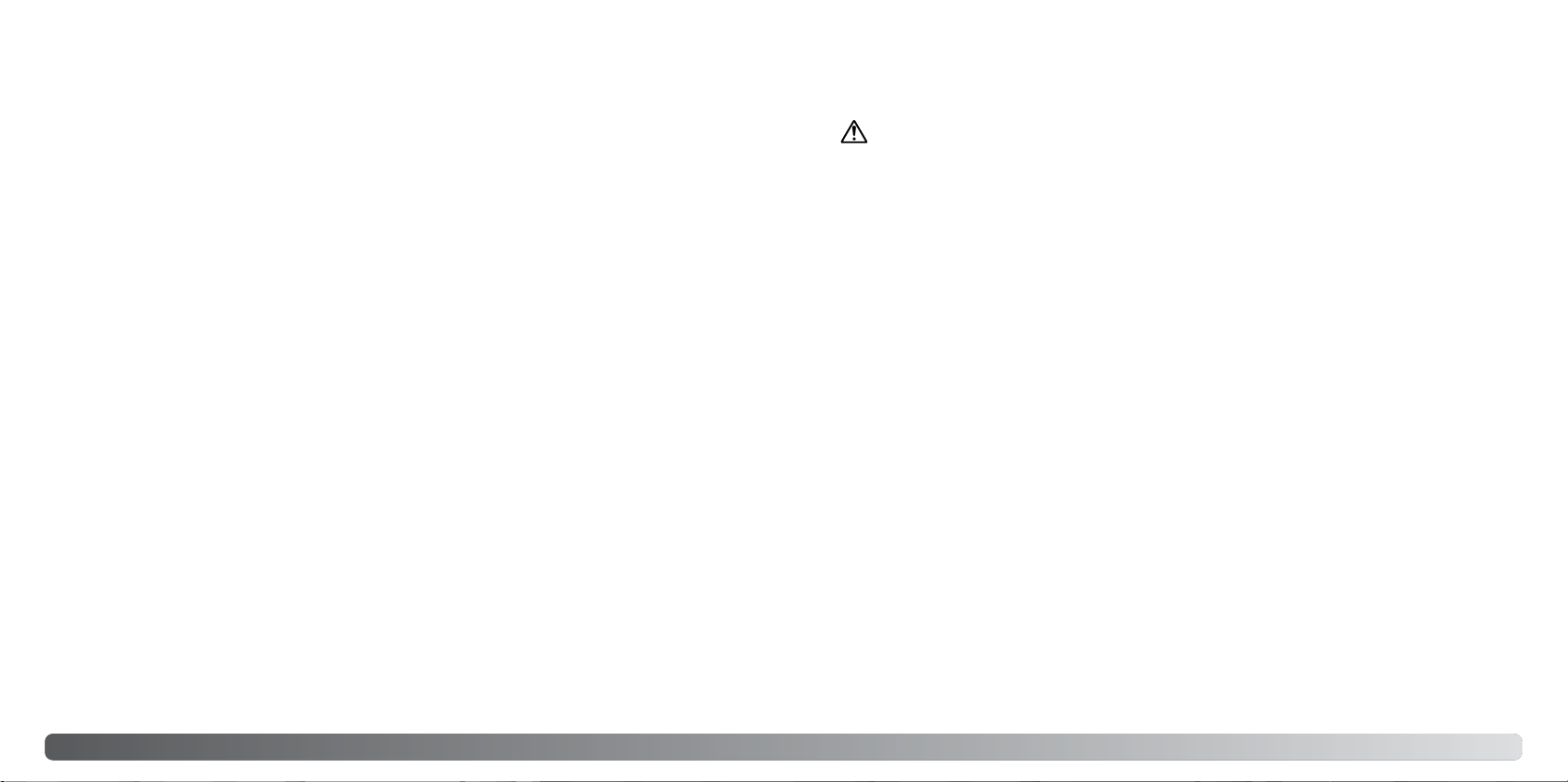
2 3Avant de commencer
Félicitations pour l’achat de cet appareil numérique. Nous vous recommandons de bien lire ce
mode d’emploi afin de profiter pleinement des possibilités de votre appareil. Vérifiez bien la liste et
le contenu de l’emballage avant d’utiliser cet appareil. Si un élément venait à manquer, contactez
votre revendeur.
Appareil numérique DiMAGE Z6
Courroie de cou NS-DG7000
Capuchon d’objectif LF-243
Capot de griffe porte-accessoires SC-1000
Carte mémoire SD
Câble vidéo AVC-700
Câble USB USB-3
4 piles alcalines type AA
CD-Rom du logiciel de l’appareil
Carte de garantie Konica Minolta
Cet appareil a été conçu pour fonctionner avec des accessoires fabriqués et distribués par Konica
Minolta. L’utilisation d’accessoires ou d’équipements non agréés par Konica Minolta peut entraîner
un fonctionnement non conforme, voire endommager l’appareil et les accessoires.
Ce mode d’emploi contient des informations sur les produits et accessoires disponibles au moment
de son impression. Pour obtenir des informations sur la compatibilité de produits ultérieurs non
présentées dans ce manuel, contactez votre revendeur.
Assurez-vous d’avoir pris connaissance des avertissements ci-dessous avant d’utiliser l’appareil.
Une mauvaise utilisation des piles peut entraîner leur dégradation. Elles peuvent couler et laisser
échapper des liquides caustiques, surchauffer ou exploser et causer des blessures ou entraîner des
détériorations du matériel. Respecter les consignes suivantes :
• Utiliser uniquement le type de piles préconisé dans ce mode d’emploi.
• Ne pas inverser les polarités lors de la mise en place des piles.
• Ne pas utiliser des piles dont le revêtement extérieur est endommagé.
• Ne pas exposer les piles à la chaleur, au feu, à l’eau ou à l’humidité.
• Ne pas essayer de les recharger, de les démonter. Éviter les courts-circuits.
• Ne pas stocker les piles dans une boîte en métal ou près d’objets métalliques.
• Ne pas mélanger des piles de type, de provenance, d’âge et de niveau de charge différents.
• Lors de la recharge des accus, utiliser uniquement le chargeur approprié.
• Ne pas utiliser de piles qui ont coulé. Si du liquide venait à être en contact avec vos yeux, les
rincer immédiatement avec de l’eau claire et consulter un médecin. Si le liquide venait à être en
contact avec la peau, laver soigneusement l’endroit touché avec de l’eau.
• Recouvrir les contacts des piles avec du ruban adhésif afin d’éviter les risques de court-circuit
lors de l’élimination des piles usées. Toujours respecter les réglementations en vigueur concernant
l’élimination des piles.
ATTENTION
• Utiliser uniquement l’adaptateur secteur approprié et vérifier la compatibilité de la tension secteur
avec celle indiquée sur l’adaptateur. Risque d’électrocution en cas d’utilisation d’un adaptateur
non conforme.
• Ne pas démonter cet appareil. Risque d’électrocution ou de brûlure étant donné la présence des
circuits haute tension.
• Retirer immédiatement les piles ou débrancher l’adaptateur secteur et cesser d’utiliser l’appareil
s’il est tombé et laisse apparaître ses circuits internes, en particulier ceux du flash. Le flash
comporte un circuit haute tension qui peut provoquer des électrocutions et des brûlures.
L’utilisation d’un appareil endommagé peut entraîner des risques pour l’utilisateur ou provoquer
un incendie.
Précautions d’utilisationAvant de commencer
Konica Minolta est une marque déposée de Konica Minolta Holdings, Inc. DiMAGE est une marque
déposée de Konica Minolta Photo Imaging, Inc. Apple, Macintosh et Mac OS sont des marques
déposées de Apple Computer Inc. Microsoft, Windows et Windows XP sont des marques déposées
de Microsoft Corporation. Le nom officiel de Windows est Microsoft Windows Operating System.
Pentium est une marque déposée de Intel Corporation. Power PC est une marque déposée de
International Business Machines Corporation. QuickTime et le logo QuickTime sont des marques
déposées ou des marques commerciales, utilisées sous licence. EasyShare est une marque
déposée ou une marque commerciale de la Société Eastman Kodak aux États-Unis et dans d’autres
pays.Tous les autres noms de marques et de produits sont des marques déposées par leurs
propriétaires respectifs.
Page 3
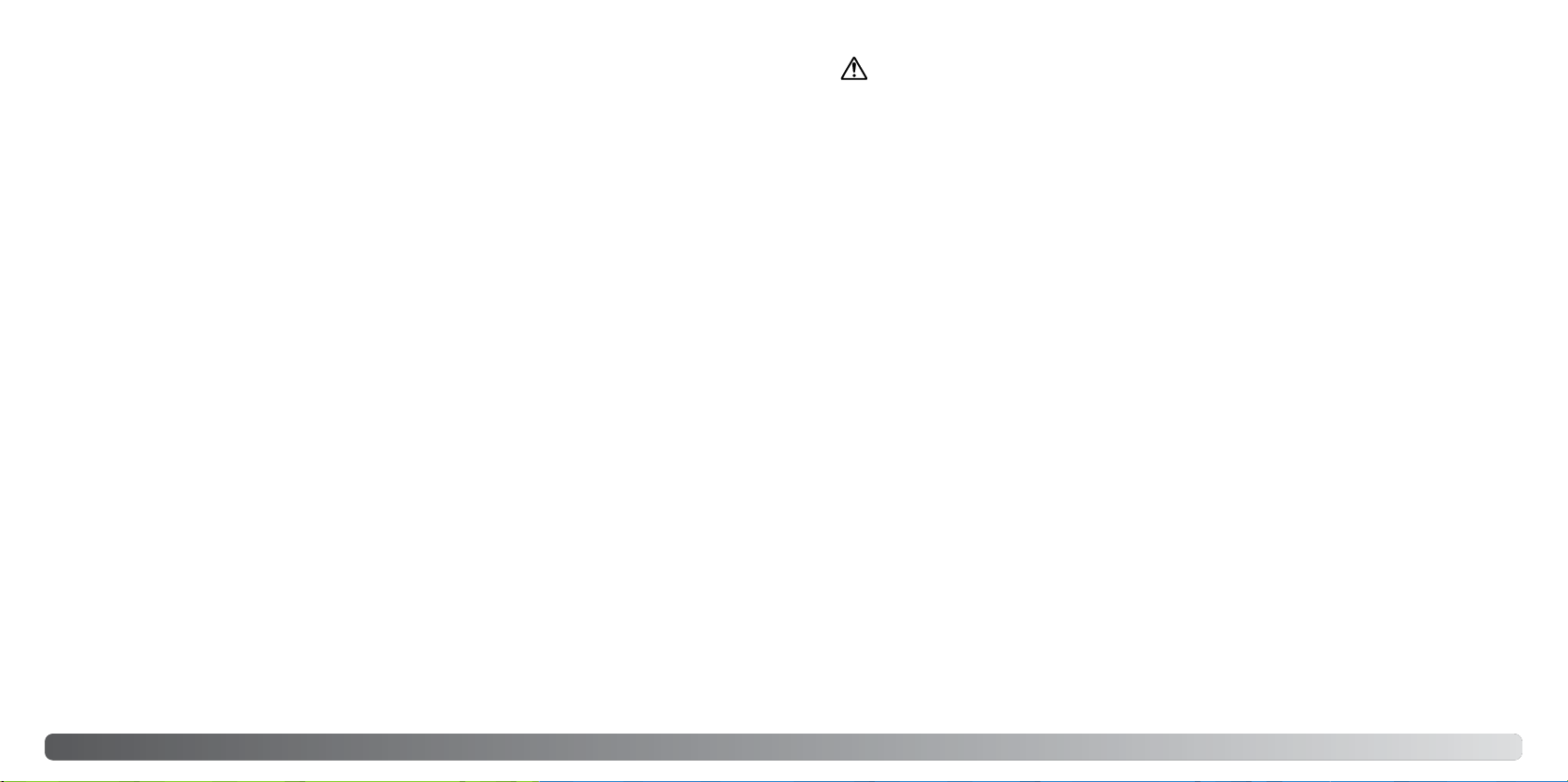
4 5Précautions d’utilisation
• Conserver les piles ou les petits accessoires qui pourraient être avalés hors de portée des jeunes
enfants. En cas d’ingestion accidentelle de l’un de ces éléments, consulter immédiatement un
médecin.
• Ne pas laisser les enfants jouer avec cet appareil. Être prudent lors de son utilisation en leur
présence.
• Ne pas déclencher le flash lorsque l’appareil est très près des yeux d’une personne. Cela pourrait
l’éblouir.
• Ne pas déclencher le flash vers le conducteur d’un véhicule. Cela pourrait l’éblouir et provoquer
un accident.
• Ne pas regarder l’écran de l’appareil en conduisant un véhicule ou en marchant. Risque de
blessures ou d’accident.
• Ne pas utiliser cet appareil dans un environnement humide ou avec les mains mouillées. Si un
liquide est entré accidentellement dans l’appareil, retirer immédiatement la pile ou débrancher
l’adaptateur secteur et cesser de l’utiliser. Risque de court-circuit, d’électrocution ou d’incendie.
• Ne pas utiliser cet appareil à proximité d’un gaz ou d’un liquide inflammable (essence, alcool,
benzène, diluant, etc.). Ne pas utiliser d’alcool, de nettoyants inflammables ou de solvants pour
nettoyer l’appareil. Risque d’explosion ou d’incendie.
• Pour débrancher l’adaptateur secteur, ne pas tirer sur le cordon, mais sur le connecteur. Maintenir
l’adaptateur pour le débrancher de la prise secteur.
• Ne pas tordre, enrouler, rallonger ou raccourcir ni exposer à la chaleur le cordon de l’adaptateur
secteur. Un cordon endommagé peut entraîner des risques d’électrocution ou d’incendie.
• Cesser immédiatement d’utiliser cet appareil s’il dégage une odeur étrange, s’il chauffe ou émet
de la fumée. Retirer immédiatement les piles en faisant attention à ne pas se brûler si elles sont
très chaudes. L’utilisation d’un appareil endommagé fait prendre des risques à l’utilisateur.
• En cas de panne, confier l’appareil au SAV Konica Minolta.
• Pour éviter tout incendie, ne pas exposer l'objectif directement au soleil. Replacer le capuchon
d’objectif après toute utilisation.
• Ne pas ranger l’appareil dans un endroit exposé à l’humidité ou à la chaleur, comme le coffre ou
la boîte à gants d’une automobile par exemple. L’appareil ou les piles pourraient être
endommagés et entraîner des risques d’explosion, d’électrocution ou d’incendie.
• Si les piles ont coulé, cesser d’utiliser l’appareil.
• Lors de la mise hors tension de l'appareil, l’objectif se rétracte. Ne pas le toucher durant cette
opération : risque de se faire pincer les doigts.
• La température de l’appareil augmente lors de son utilisation prolongée. Attention de ne pas se
brûler en touchant des parties très chaudes.
• Le retrait des piles immédiatement après une période d’utilisation intensive risque de provoquer
des brûlures car elles peuvent être très chaudes. Couper l’alimentation de l’appareil et attendre
que les piles refroidissent avant de les changer.
• Ne pas déclencher le flash lorsque son réflecteur se trouve en contact avec une personne ou un
objet. Risque de brûlure.
• Ne pas appuyer fortement sur la surface de l’écran ACL. Un écran brisé pourrait provoquer des
blessures et la solution liquide qui s’en échapperait est corrosive. Si ce liquide a été en contact
avec la peau, laver la zone touchée avec de l’eau claire. S’il a été en contact avec les yeux, les
rincer immédiatement avec de l’eau claire et consulter un médecin.
• Lors de l’utilisation de l’adaptateur secteur, engager correctement le connecteur dans la prise
secteur.
• Ne pas utiliser l’adaptateur si son cordon d’alimentation est endommagé.
• Ne pas recouvrir l’adaptateur en cours d’utilisation : risque d’incendie.
• Ne pas obstruer l’accès à l’adaptateur afin de toujours pouvoir le débrancher rapidement en cas
d’urgence.
• Débrancher l’adaptateur lorsqu’il doit être nettoyé ou lorsqu’il n’est pas utilisé.
ATTENTION
Page 4
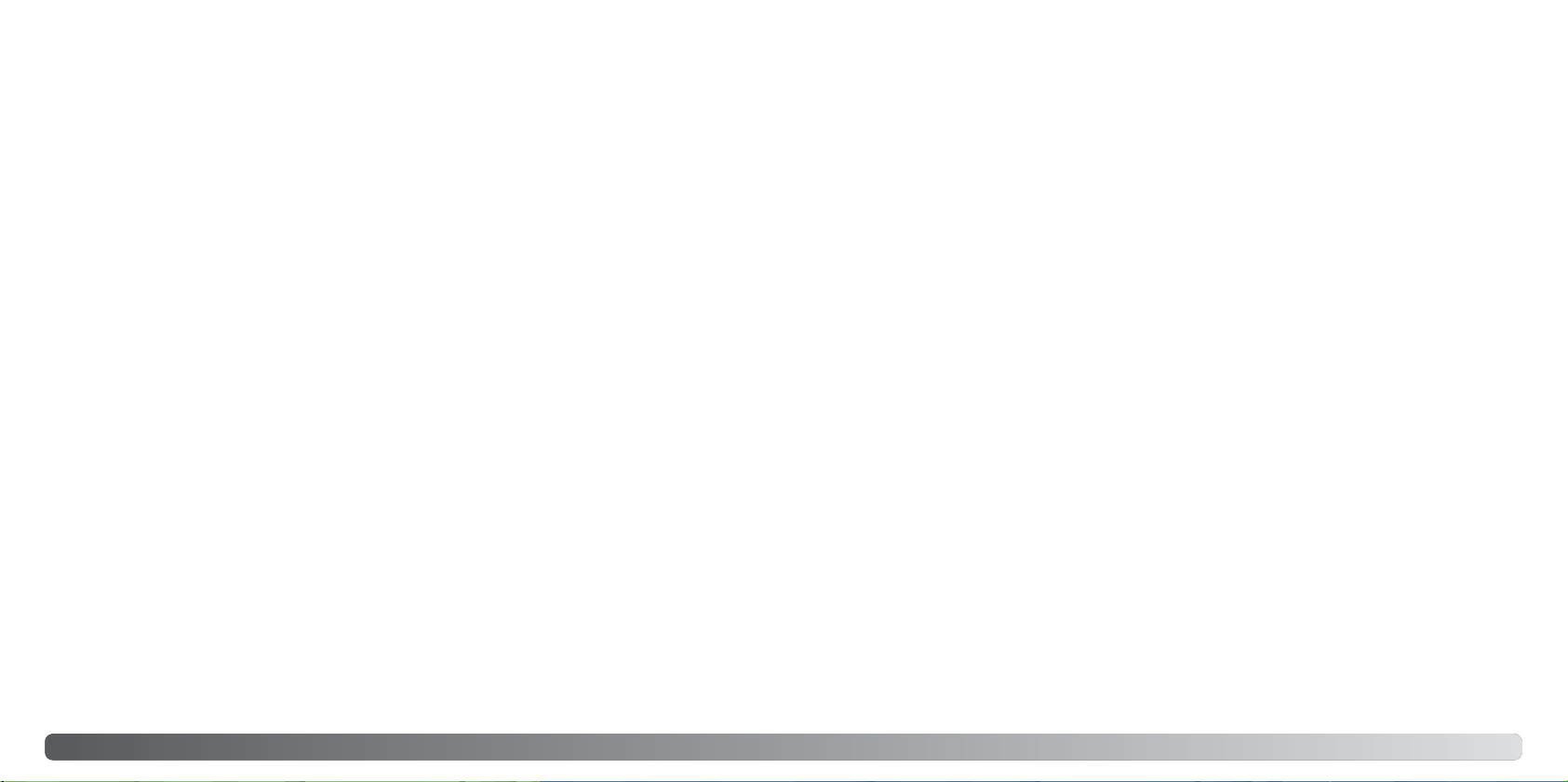
6 7Table des matières
Le fonctionnement de base de cet appareil est décrit dans les pages 12 à 33. Ce chapitre concerne
la nomenclature de l’appareil, la préparation à son utilisation et la description des opérations de
base pour l’enregistrement, la visualisation et la suppression des images.
La plupart des fonctions de cet appareil sont commandées par des menus. Le chapitre concernant
le menu de navigation décrit précisément la manière de modifier les options de menus. La description
des réglages correspondants suit immédiatement le chapitre sur la navigation.
A propos de ce mode d’emploi
Nomenclature.......................................................................................................................................10
Pour commencer..................................................................................................................................12
Fixation de la courroie et du capuchon d’objectif ..................................................................12
Mise en place des piles/accus................................................................................................13
Indicateur d’état des piles/accus............................................................................................14
Économiseur automatique d’énergie ......................................................................................14
Branchement de l’adaptateur secteur (disponible en option).................................................15
Chargement de la carte mémoire............................................................................................16
Mise sous tension de l’appareil et affichages.........................................................................17
Réglage de la date et de l’heure.............................................................................................18
Réglage de la langue des menus............................................................................................19
Enregistrement de base.......................................................................................................................20
Tenue de l’appareil ..................................................................................................................20
Utilisation du zoom .................................................................................................................20
Enregistrement automatique d’images ...................................................................................21
Opérations d’enregistrement de base.....................................................................................22
Sélection automatique d’un programme-résultat numérique.................................................23
Mémorisation de la mise au point...........................................................................................24
Plage de mise au point ...........................................................................................................24
Témoins de mise au point.......................................................................................................25
Situations de mise au point particulières................................................................................25
Modes flash.............................................................................................................................26
Portée du flash - Mode Enregistrement auto..........................................................................27
Témoin de risque de bougé de l’appareil ...............................................................................27
Touche Informations i+.............................................................................................................28
Réglage de la luminosité de l’écran........................................................................................28
Programmes-résultats numériques.........................................................................................29
Lecture de base ...................................................................................................................................30
Lecture vue par vue et affichage de l’histogramme ...............................................................30
Visualisation et rotation des images .......................................................................................31
Suppression d’une image individuelle ....................................................................................31
Touche i+..................................................................................................................................32
Lecture agrandie .....................................................................................................................33
Enregistrement avancé ........................................................................................................................34
Affichage du mode Enregistrement.........................................................................................34
Mode Macro............................................................................................................................35
Mode d’exposition Programme (P) .........................................................................................36
Mode d’exposition Priorité à l’ouverture (A)............................................................................36
Mode d’exposition Priorité à la vitesse (S)..............................................................................37
Mode d’exposition Manuel (M)................................................................................................38
Réduction du bruit électronique..............................................................................................39
Enregistrement de vidéos........................................................................................................40
Correction d’exposition...........................................................................................................41
Sélection de la zone de mise au point....................................................................................42
Montage d’un flash accessoire...............................................................................................43
Navigation dans les menus d’enregistrement.........................................................................44
Modes d’entraînement ............................................................................................................46
Retardateur......................................................................................................................47
Utilisation de l’entraînement en continu..........................................................................48
Notes sur l’entraînement en continu ...............................................................................49
Utilisation de l’entraînement progressif...........................................................................50
Bracketing........................................................................................................................52
Qu’est-ce qu’un IL ? ...............................................................................................................53
Définition et qualité d’image ...................................................................................................54
Sélection Auto DSP (programmes-résultats) ..........................................................................56
Système Anti-Vibration ...........................................................................................................56
Modes de mise au point .........................................................................................................58
Autofocus.........................................................................................................................58
Mise au point manuelle ...................................................................................................59
Balance des blancs.................................................................................................................60
Balance des blancs automatique ....................................................................................60
Balance des blancs préréglée .........................................................................................60
Balance des blancs personnalisée..................................................................................61
Autofocus en continu (AF permanent) ....................................................................................62
Mode flash...............................................................................................................................62
Correction d’exposition au flash .............................................................................................62
Types de mesure .....................................................................................................................63
Sensibilité - ISO.......................................................................................................................64
Portée du flash et sensibilité...................................................................................................64
Page 5
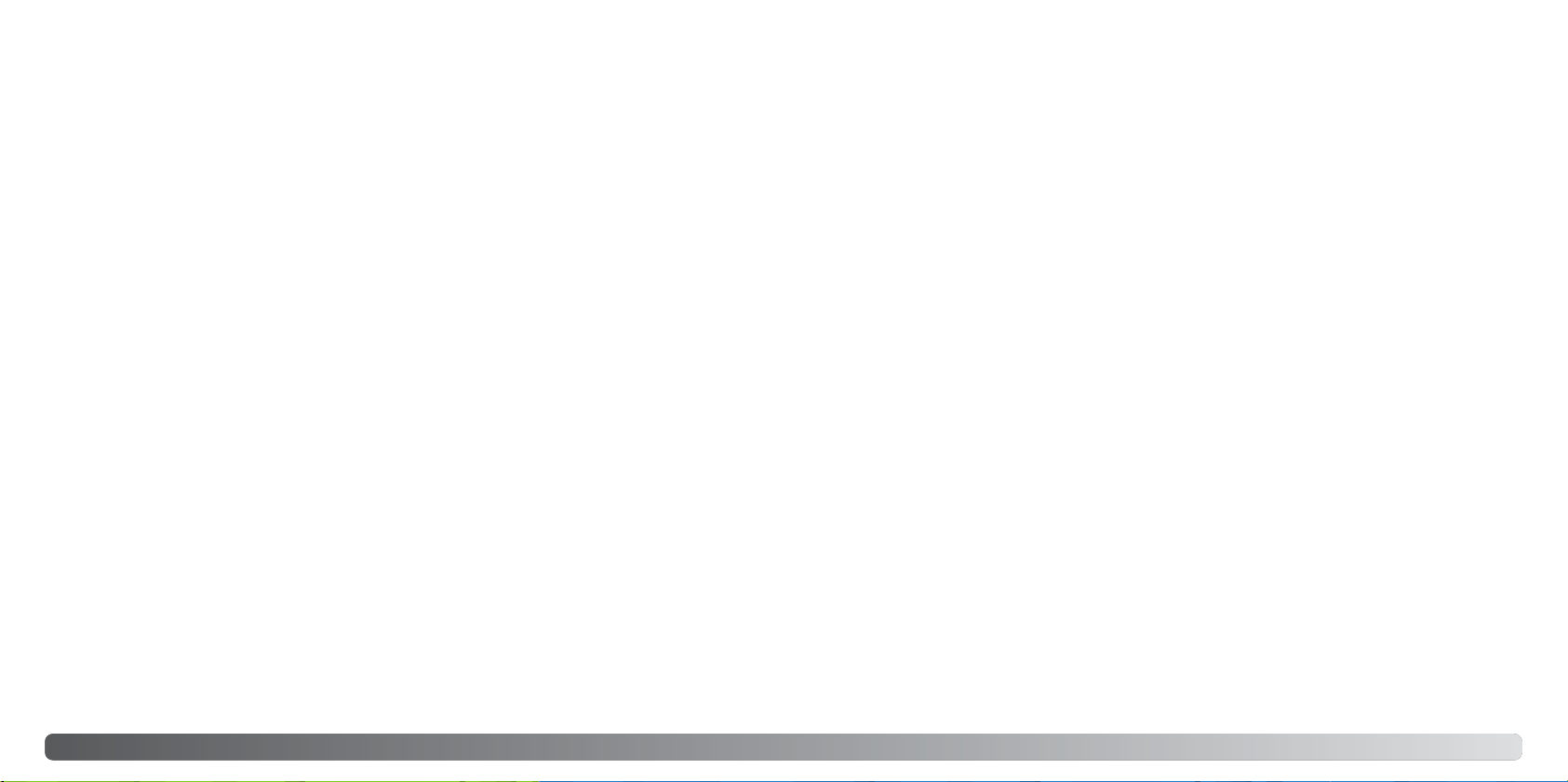
8 9Table des matières
Mode Couleur..........................................................................................................................65
Contraste.................................................................................................................................65
Netteté.....................................................................................................................................66
Touche de fonction personnalisée ..........................................................................................67
Fluidité (vidéo) .........................................................................................................................68
Volume des fichiers vidéo .......................................................................................................68
Mode vidéo..............................................................................................................................69
Lecture avancée...................................................................................................................................70
Lecture des vidéos..................................................................................................................70
Enregistrement d’une vue de vidéo ........................................................................................71
Navigation dans le menu Lecture ...........................................................................................72
Écran de sélection des vues ...................................................................................................74
Suppression des fichiers.........................................................................................................75
Formatage des cartes mémoire ..............................................................................................76
Verrouillage des fichiers ..........................................................................................................77
Montage vidéo.........................................................................................................................78
Copie et copie d’e-mail...........................................................................................................80
Copie ...............................................................................................................................81
Copie d’e-mail .................................................................................................................81
Diaporama...............................................................................................................................82
À propos du DPOF..................................................................................................................84
Réglage DPOF.........................................................................................................................84
Impression de la date..............................................................................................................85
Impression d’index..................................................................................................................85
Visualisation des images sur un téléviseur .............................................................................86
Menu Réglages (Setup)........................................................................................................................87
Ouvrir le menu Réglages (Setup) ............................................................................................87
Navigation dans le menu Réglages (Setup)............................................................................88
Luminosité de l’écran ACL......................................................................................................90
Économie d’énergie.................................................................................................................90
Lecture rapide .........................................................................................................................91
Complément optique...............................................................................................................91
Langue.....................................................................................................................................92
Mémoire de numéro de fichier (#)...........................................................................................92
Nom de dossier.......................................................................................................................92
Format de la date et de l’heure...............................................................................................93
Impression de la date..............................................................................................................94
Réinitialisation aux réglages par défaut ..................................................................................95
Signal sonore...........................................................................................................................97
Signal AF .................................................................................................................................97
Son déclencheur/déclic...........................................................................................................97
Volume.....................................................................................................................................97
Sortie vidéo .............................................................................................................................98
Mode Transfert ........................................................................................................................98
Zoom numérique .....................................................................................................................99
Délai du retardateur.................................................................................................................99
Mode Transfert de données...............................................................................................................100
Système requis......................................................................................................................100
Connexion de l’appareil à un micro-ordinateur ....................................................................101
Connexion à Windows 98 et 98SE .......................................................................................103
Installation automatique ................................................................................................103
Installation manuelle ......................................................................................................104
Organisation des dossiers de la carte mémoire ...................................................................106
Économie d’énergie en mode Transfert de données............................................................107
Déconnexion de l’appareil du micro-ordinateur....................................................................108
Changement de carte mémoire ............................................................................................110
Système requis pour QuickTime...........................................................................................110
Désinstallation du logiciel pilote - Windows .........................................................................111
PictBridge..............................................................................................................................112
Notes sur les erreurs d’impression .......................................................................................113
Navigation dans le menu PictBridge.....................................................................................114
Logiciel Kodak EasyShare.....................................................................................................118
DiMAGE Master Lite..............................................................................................................120
Annexes .......................................................................................................................................122
En cas de problème ..............................................................................................................122
Entretien et rangement..........................................................................................................124
Entretien de l’appareil....................................................................................................124
Rangement ....................................................................................................................124
Nettoyage ......................................................................................................................124
Entretien de l’écran ACL................................................................................................125
Piles/accus ....................................................................................................................125
Copyright .......................................................................................................................125
Cartes mémoire .............................................................................................................126
Températures et conditions d’utilisation........................................................................127
Avant un événement important ou un voyage ..............................................................127
Questions et SAV...........................................................................................................127
Petit guide d’introduction à la photographie ........................................................................129
Caractéristiques techniques..................................................................................................130
Page 6
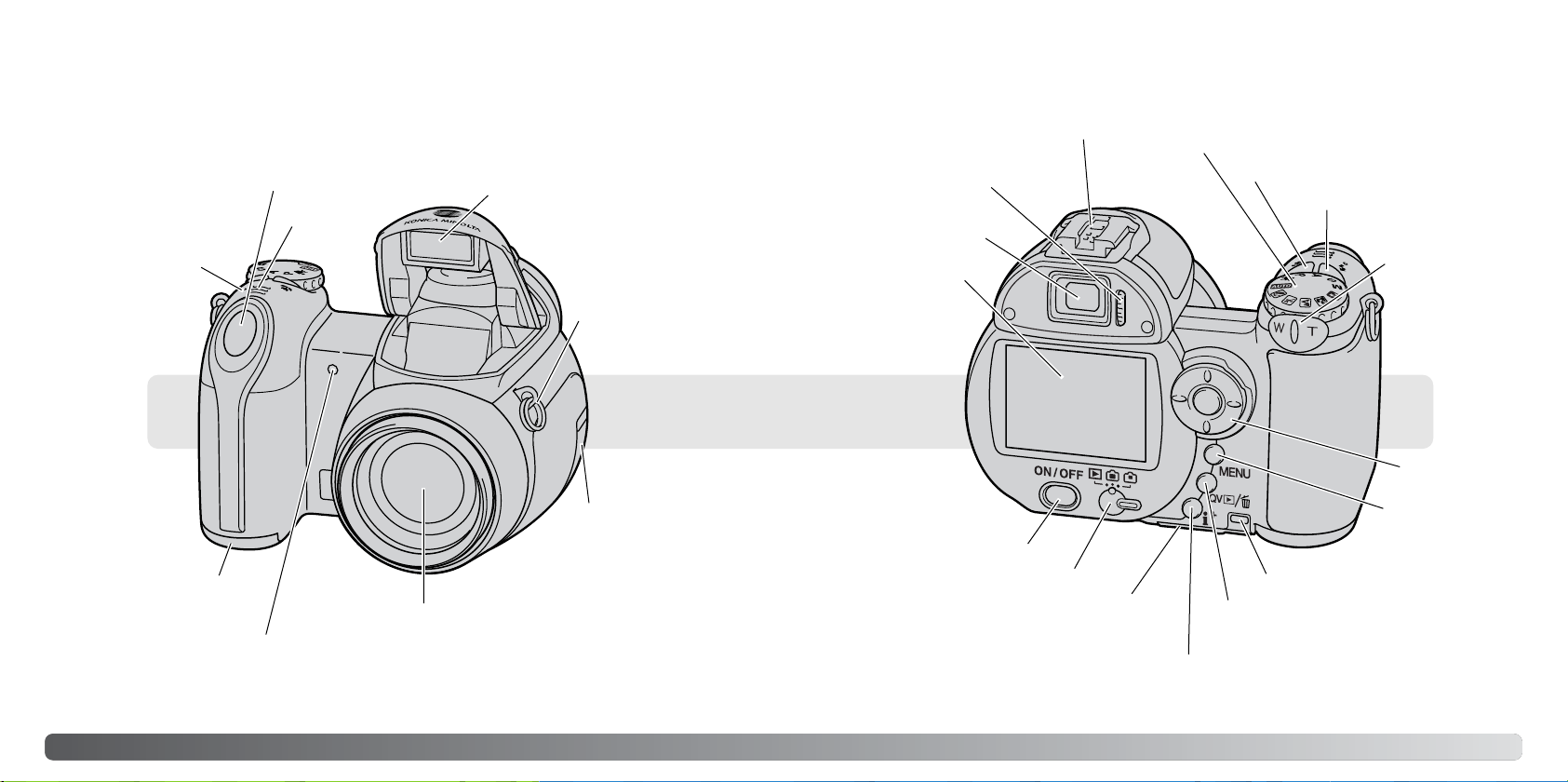
1110 Nomenclature
* Cet appareil est un instrument optique de précision. Il est recommandé de veiller à sa propreté et,
en particulier, à celle des surfaces optiques. Lire à ce sujet les conseils concernant l’entretien et le
rangement en fin de mode d’emploi (p. 122).
Nomenclature
Déclencheur
Fenêtre de l’autofocus*
Témoin du retardateur (p. 47)
Flash (p. 26)
Oeillet de courroie (p. 12)
Le filetage pour trépied est situé sous la semelle du boîtier.
Microphone
Couvercle du connecteur
USB et de la prise
d’alimentation secteur
Viseur* (p. 17)
Écran ACL*
Lampe témoin d’accès
Sélecteur de mode d’exposition (p. 21, 29, 36 - 40)
Griffe porte-accessoires (p. 43)
Contrôleur
Commande de
zoom (p. 20)
Touche Menu
Touche de Lecture rapide (QV) /
Suppression (p. 30, 31)
Touche Information (p. 28, 32)
Curseur de mode
Interrupteur principal
Touche de mode Flash (p. 26)
Touche Macro (p. 35)
Molette de réglage
dioptrique (p. 17)
Haut-parleur
Porte du compartiment
piles/accus (p. 13)
Porte du logement carte (p. 16)
Page 7
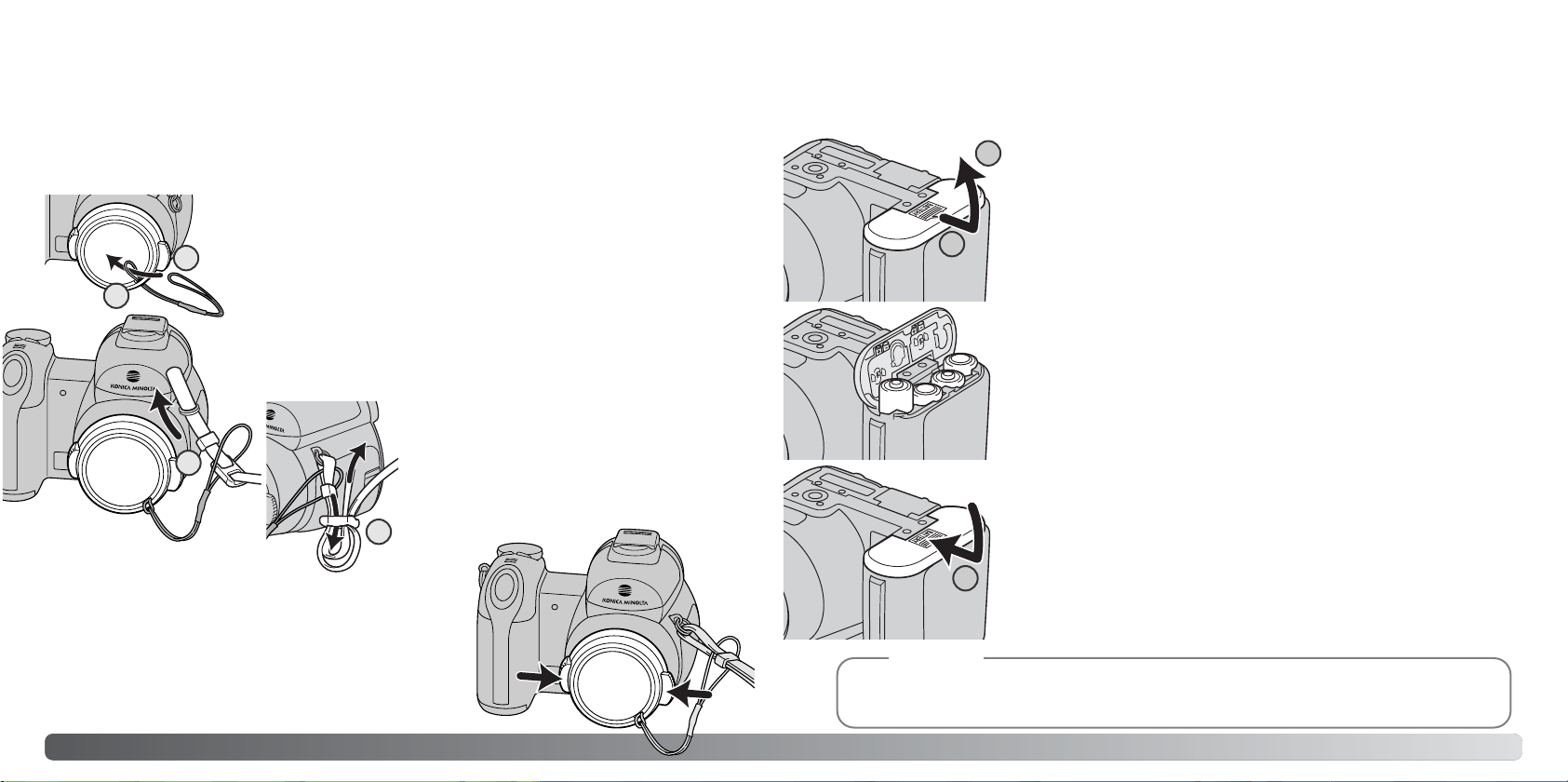
1312 Pour commencer
POUR COMMENCER
Mise en place des piles/accus
Mettre les piles en place comme indiqué sur le schéma figurant sur le
dessous de la porte du compartiment. S’assurer que les polarités sont
correctement orientées.
Pour ouvrir la porte du compartiment pile, la faire coulisser vers l’extérieur
de l’appareil (1) pour débloquer le dispositif de sécurité. La porte s’ouvre
alors vers le haut (2).
Cet appareil est alimenté par 4 piles alcalines AA ou accus Ni-MH équivalents. Ne pas utiliser
d’autres types de piles AA. Pour procéder à leur remplacement, l’appareil doit être hors tension.
Refermer la porte du compartiment pile et la faire coulisser vers le boîtier (3)
pour encliqueter le dispositif de sécurité.
Après la mise en place des piles, le message de réglage de la date et de
l’heure peut apparaître sur l’écran. L’horloge et le calendrier peuvent être
réglés dans la partie 2 du menu Réglages (p. 18).
Toujours garder la courroie autour du cou afin d’éviter la chute de l’appareil au cas où il vous glisserait
des mains. Une courroie en cuir NS-DG1000 est également disponible en option chez votre revendeur
Konica Minolta. La disponibilité peut varier selon les pays.
Fixation de la courroie et du capuchon d’objectif
Avec le pouce et l’index, pincer les clips du capuchon
d’objectif pour le fixer ou le retirer de son emplacement sur
l’objectif. Lorsque l’appareil n’est pas utilisé, toujours
remettre le capuchon en place.
Engager l’une des petites boucles du cordon de capuchon d’objectif
dans l’œillet du capuchon (1). Passer l’autre boucle dans la première et
serrer l’ensemble (2).
Engager la petite boucle de la courroie de cou dans la boucle du cordon de
capuchon d’objectif, puis dans l’œillet de l’appareil (3).
Engager l’extrémité de la courroie dans le cavalier
comme indiqué ci-contre (4). Renouveler la procédure
pour l’autre extrémité de la courroie.
2
3
1
4
1
2
3
Notes
Après la première mise en place d’accus, ne pas les retirer de l’appareil pendant vingt-quatre heures ;
l’appareil peut être hors tension pendant cette période. Les accus permettent la charge d’une batterie
interne, ce qui sauvegarde les réglages lorsque l’appareil est hors tension.
Page 8

14 15Pour commencer
Indicateur d’état des piles/accus
Indicateur de piles/accus chargés. Cette icône apparaît durant 3 secondes sur
l’écran ACL à la mise sous tension de l’appareil.
Indicateur de piles/accus faibles. Les piles/accus doivent être changés dès que
possible.
Cet appareil est équipé d’un testeur automatique d’état des piles. Lorsque l’appareil est sous tension,
l’indicateur apparaît sur l’écran de contrôle et sur l’écran ACL. Si l’écran ACL est vide (plus aucun
affichage), cela signifie que les piles sont épuisées ou mal installées.
Branchement de l’adaptateur secteur (disponible en option)
Économiseur automatique d’énergie
Afin de préserver l’autonomie des piles/accus, l’appareil coupe automatiquement l’affichage et les
fonctions inutiles au bout d’une minute de non-utilisation de l’appareil. Pour remettre l’appareil sous
tension, appuyer à mi-course sur le déclencheur, sur l’interrupteur principal ou sur le contrôleur. La
durée de la temporisation de l’économiseur d’énergie peut être modifiée dans la partie 1 du menu
Réglages (p. 87, 88, 90).
Si aucune opération n’est effectuée en l’espace de 30 minutes, l’appareil se met automatiquement
hors tension. Pour remettre l’appareil sous tension, appuyer sur l’interrupteur principal.
Indicateur de piles/accus épuisés. Cette icône est affichée en rouge. Elle indique
que les piles/accus doivent être remplacés dès que possible. Cet indicateur apparaît
automatiquement et reste affiché à l’écran jusqu’à ce que les piles/accus aient été
changés. Si la tension tombe sous ce niveau, le message de piles/accus totalement
épuisés apparaît, puis l’appareil se met hors tension. Si le témoin de piles/accus
faibles est affiché, certaines fonctions telles que l’entraînement en mode continu UHS,
le mode d’entraînement progressif et vidéo ainsi que le système Anti-Vibration ne peuvent être utilisées.
L’adaptateur secteur AC-11 permet d’alimenter
l’appareil à partir d’une prise de courant secteur.
L’utilisation de cet adaptateur est recommandée
lorsque l’appareil est connecté à un micro-ordinateur
ou lors d’une utilisation intensive.
Ouvrir le couvercle de l’alimentation externe (1) et
engager le mini-connecteur de l’adaptateur secteur
dans la prise d’alimentation (2).
Brancher l’adaptateur secteur à une prise de
courant.
Toujours mettre l’appareil hors tension avant de changer de mode
d’alimentation
1
2
Page 9
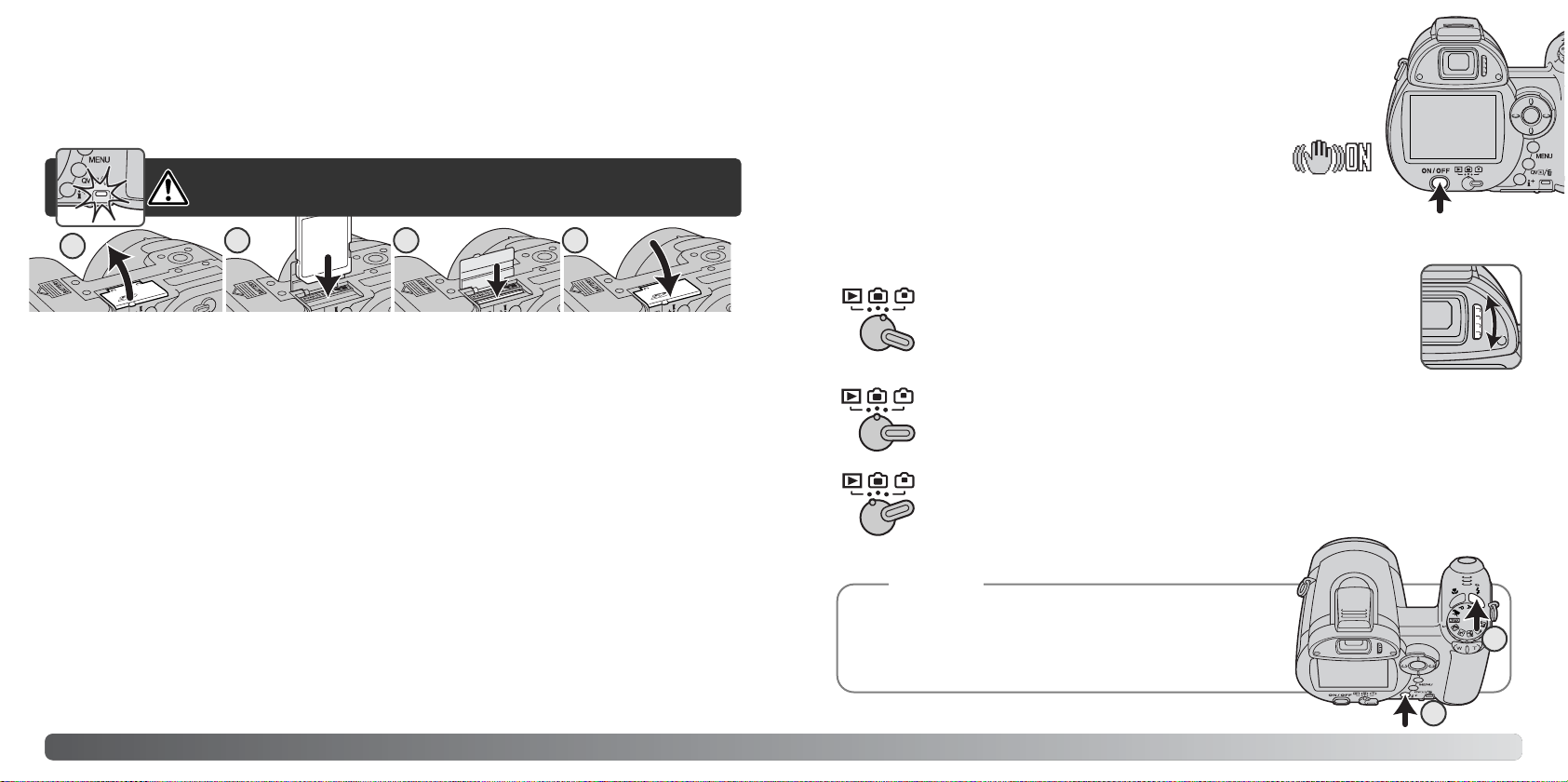
Notes
16 17Pour commencer
Chargement de la carte mémoire
Une carte mémoire SD ou MultiMediaCard (MMC) doit être engagée dans l’appareil pour que celuici soit opérationnel. En l’absence de carte, un indicateur s’affiche automatiquement sur l’écran ACL.
Pour davantage d’informations sur les cartes mémoire, voir page 126.
Toujours mettre l’appareil hors tension et vérifier que le témoin
d’accès carte n’est pas allumé en rouge avant de
charger/retirer une carte : risque de perte de données
1. Ouvrir la porte du logement carte située sous l’appareil.
2. Pousser la carte mémoire à fond dans le logement. La carte doit être engagée dans son
connecteur. Engager la carte face avant vers l’arrière de l’appareil. Toujours l’engager bien droite.
Ne jamais forcer. Si la carte ne s’engage pas correctement, vérifier son orientation.
3. Pour éjecter une carte mémoire, pousser la carte dans son logement afin qu’elle soit libérée du
connecteur. Elle peut ensuite être retirée. Attention : après une utilisation intensive de l’appareil,
la carte peut être chaude.
4. Refermer le couvercle du compartiment des piles/accus.
Une carte mémoire utilisée dans un autre appareil peut également nécessiter un nouveau formatage
à partir de cet appareil. Si le message de non reconnaissance de carte s’affiche, la carte nécessite
peut-être un formatage. Le formatage d’une carte s’effectue dans la partie 1 du menu Lecture (p. 76).
Le formatage d’une carte efface définitivement toutes les données qu’elle contient. Si le message
d’erreur carte s’affiche, appuyer sur la touche centrale du contrôleur pour fermer la fenêtre.
Consulter le site Internet Konica Minolta pour davantage d’informations sur les compatibilités :
Amérique du Nord : http://www.kmpi.konicaminolta.us/
Europe : http://www.konicaminoltasupport.com
Mise sous tension de l’appareil et affichages
Appuyer sur l’interrupteur principal pour mettre l’appareil sous tension.
Appuyer à nouveau sur l’interrupteur pour mettre l’appareil hors tension.
Lorsque l'appareil est sous tension, l'indicateur Anti-Vibration s'affiche sur l'écran ACL.
L’interrupteur de mode, situé à proximité de l’interrupteur principal, permet de
passer du mode Enregistrement au mode Lecture et inversement, ou de choisir
entre affichage à l’écran ou dans le viseur.
Mode Enregistrement (affichage écran) : l’appareil peut enregistrer
les images en cours d’affichage sur l’écran.
Mode Enregistrement (affichage viseur) : l’appareil peut enregistrer
des images et l’affichage de l’écran est commuté dans le viseur. Ce
viseur comporte un dispositif de réglage dioptrique intégré. Tout en
regardant dans le viseur, tourner la molette de réglage dioptrique
jusqu’à ce que l’image apparaisse bien nette.
2 3
1
4
2
1
Mode Lecture (affichage écran) : les images enregistrées peuvent
être visualisées et gérées. L’affichage s’effectue sur l’écran ACL.
Pour utiliser le viseur en mode Lecture, appuyer et maintenir
enfoncée la touche de mode flash (1), puis appuyer et
maintenir enfoncée la touche d’information “i+” (2) jusqu’à
ce que l’image de l’écran soit commutée vers le viseur.
Page 10
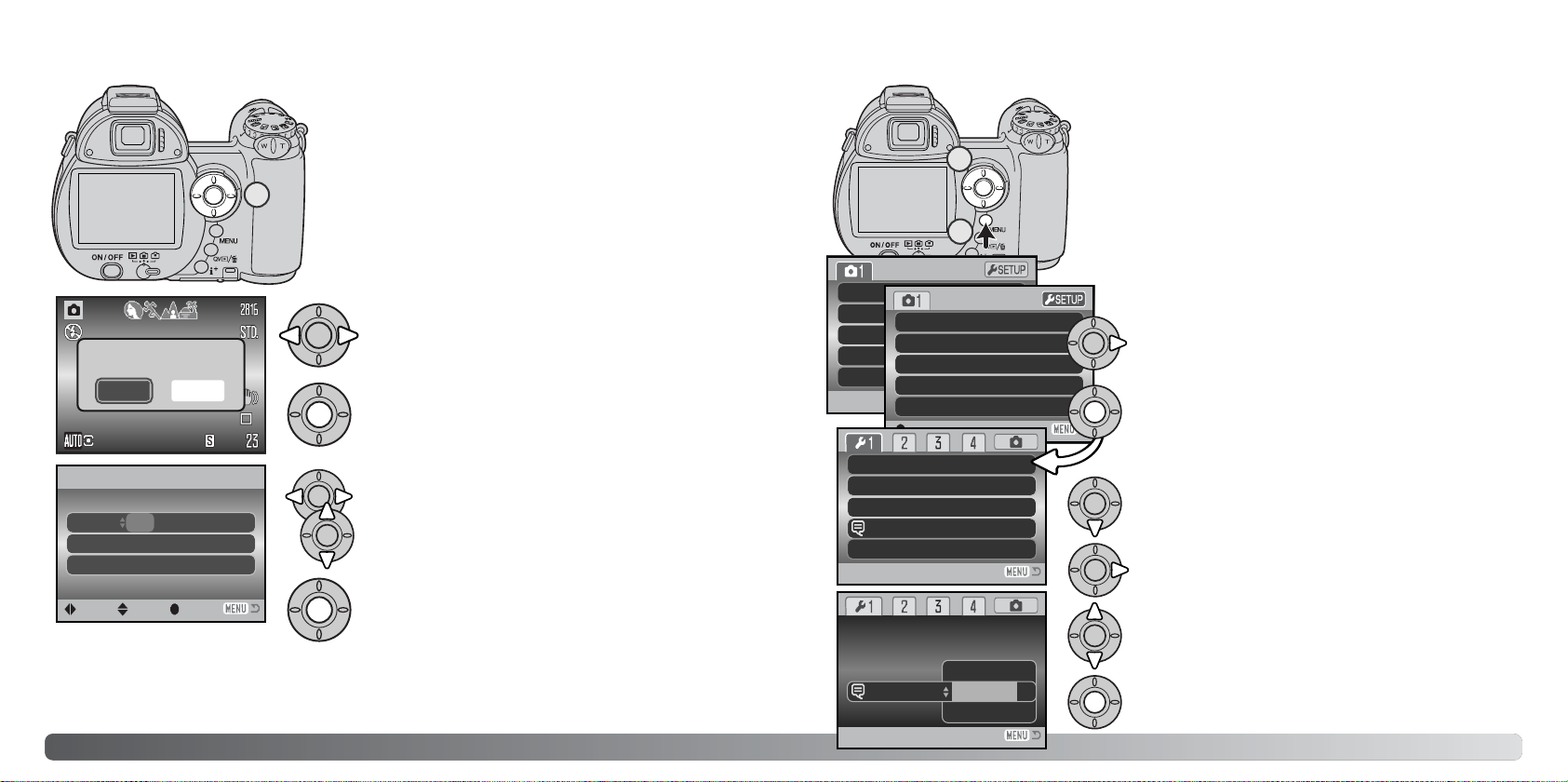
MM / JJ / AAAA
0 : 0
18 19Pour commencer
Utiliser la touche bas pour surligner l’option langue du
menu.
Appuyer sur la touche centrale pour valider
l’opération.
Utiliser les touches gauche/droite pour sélectionner
le paramètre à modifier.
Utiliser les touches haut/bas pour régler le paramètre.
Appuyer sur la touche centrale pour régler l’horloge
et le calendrier.
Réglage de la date et de l’heure
Après avoir mis en place les piles et une carte mémoire, il
faut procéder au réglage de l’horloge et du calendrier de
l’appareil. Lorsque les images sont enregistrées, la date et
l’heure de leur enregistrement leur sont associées.
Si l'horloge et le calendrier n’ont pas été réglés, un message
s’affiche durant quelques secondes à chaque mise sous
tension de l’appareil. Ce message est également affiché si
l’horloge et le calendrier sont réinitialisés lorsque l’appareil
a été rangé longtemps sans pile/accu.
Appuyer sur la touche droite pour sélectionner la
langue utilisée.
Écran de réglage de date et
heure
RéglageDate/H
:Valider
Régler la date et l’heure
NonOui
Réglage de la langue des menus
La langue d’affichage des menus peut être réglée en fonction
du souhait de l’utilisateur. Appuyer sur la touche Menu (1) pour
ouvrir le menu ; l’apparence du menu dépend de la position
des commandes de l’appareil.
La navigation dans le menu est simple. Les touches
gauche/droite et haut/bas du contrôleur (2) déplacent le
curseur et changent les réglages du menu. La touche centrale
du contrôleur sélectionne les options et valide les réglages.
Utiliser les touches gauche/droite du contrôleur (1)
pour sélectionner “Oui”. “Non” annule l’opération.
Appuyer sur la touche centrale pour ouvrir le menu
de réglage de date et heure.
L’écran de réglage de date et heure peut être ouvert dans l’onglet 2
du menu Réglages.
Zoom n
Utiliser la touche droite du contrôleur pour surligner
“Réglage” en haut du menu.
Définiti
Qualité
Prog. R
Entraînement
Définition
Qualité
Prog.Res Auto
AntiVibration
Entraîne
Affich.&Expo
Oui
Standard
2816x2112
Simple
Appuyer sur la touche centrale du contrôleur pour
ouvrir le menu Réglages.
Utiliser les touches haut/bas du contrôleur pour
sélectionner la langue souhaitée.
:Conf:Choix
1
2
1
Japanese
Lumino. Écran
Éco énergie
Français
Affichag.inst
Langue
Deutsch
2005 . 1. 1
Lumino. Écran
Éco énergie
Affichag.inst
Langue Français
Aucun
Non
1 min.
–
Acces. optique
Acces. optique
Page 11
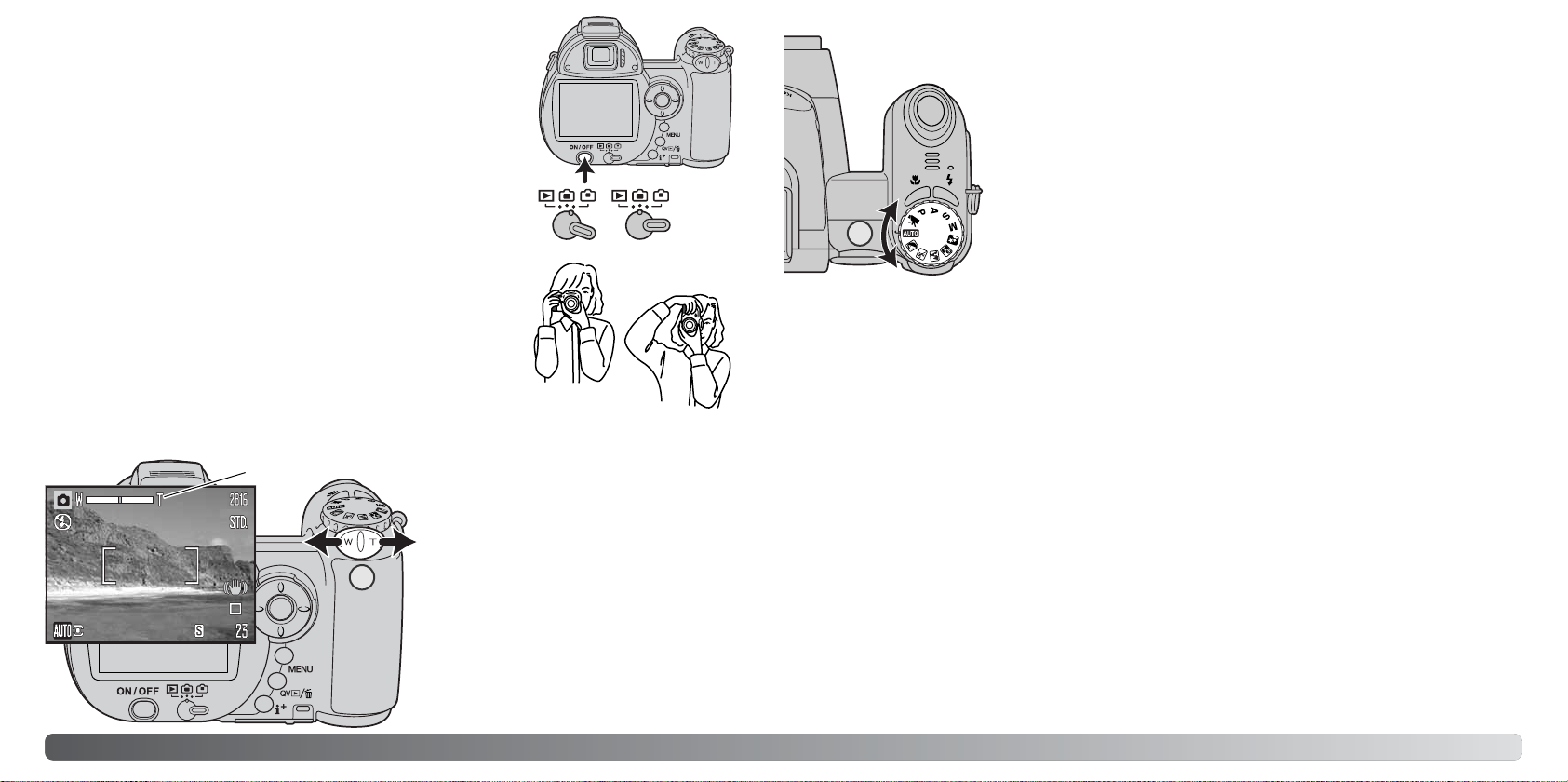
20 21Enregistrement de base
ENREGISTREMENT DE BASE
Que le cadrage soit effectué à partir du viseur électronique ou de
l’écran ACL, tenir fermement l’appareil de la main droite et le soutenir
avec la main gauche. Conserver les épaules droites et les coudes
serrés le long du corps afin d’obtenir une bonne stabilité. Assurezvous de ne pas masquer le réflecteur du flash avec les doigts ou la
courroie.
Tenue de l’appareil
Ce chapitre décrit les opérations de base pour utiliser cet appareil.
Nous vous recommandons de bien vous familiariser avec ces
opérations avant de passer aux chapitres suivants de ce mode
d’emploi.
Enregistrement automatique d’images
Placer le sélecteur de mode en position mode Enregistrement auto (1) :
toutes les fonctions de l’appareil sont alors automatiques. La mise au point
autofocus, l’exposition et les systèmes d’acquisition de l’image travaillent
de concert afin de produire les meilleurs résultats possibles.
Bien que la plupart des systèmes utilisés par l'appareil soient automatiques, il est toutefois possible de modifier certaines fonctions. La liste cidessous indique les modifications qu'il est possible d'effectuer en mode
Enregistrement auto.
Utilisation du zoom
Le zooming est commandé par le
contrôleur (1). Une pression sur le levier
vers la droite (T) commande le zooming
vers les focales téléobjectif. Une pression
vers la gauche (W) commande le zooming
vers les focales grand-angle.
L’échelle de zooming indique approximativement la position du zoom. Si le zoom
numérique est activé, la partie jaune de
l’échelle indique la plage de zooming
numérique.
Mettre l’appareil sous tension. Régler le curseur de mode sur une
position d’enregistrement.
Échelle de zooming
1
1
Fonctions modifiables à l’aide des touches :
• Mode Flash (p. 26)
• Mode Macro (p. 35)
• Mode Affichage (i+) (p. 28)
Fonctions modifiables via le menu Enregistrement auto :
• Mode d’entraînement (p. 46)
• Définition/Format de l’image (p. 54)
• Qualité de l’mage (p. 54)
• Sélection automatique de programmes-résultats numériques (DSP) (p. 23)
• Anti-Vibration (p. 56)
Page 12
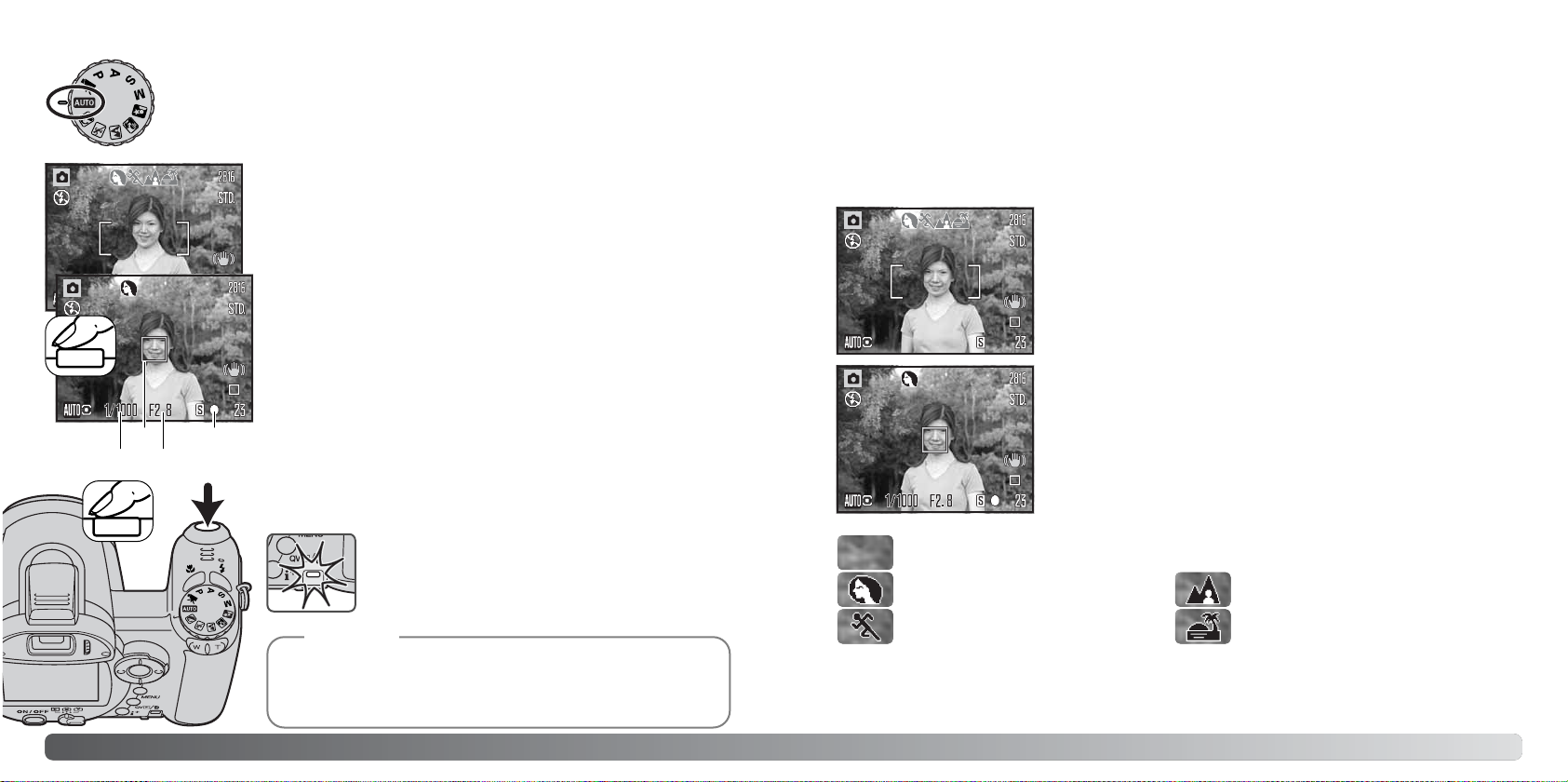
2322 Enregistrement de base
Appuyer à fond sur le déclencheur pour prendre la photo.
Pour cet exemple, l’enregistrement automatique a été utilisé. Le fonctionnement des
autres modes d’exposition est exactement le même, excepté pour l’enregistrement
vidéo. La sélection automatique de programme-résultat numérique n’est disponible
qu’en mode Enregistrement automatique.
Placer le sujet à l’endroit souhaité à l’intérieur de la plage AF. Vérifier
que le sujet est bien dans la gamme de distances de mise au point de
l’objectif (p. 24). Pour des sujets très proches, utiliser la fonction
Macro (p. 35).
Opérations d’enregistrement de base
Appuyer à mi-course sur le déclencheur pour verrouiller la mise au
point et l’exposition. Le capteur AF (a) est affiché pour indiquer le
sujet mis au point. La sélection automatique de programme-résultat
numérique détermine le mode d’exposition le mieux adapté, voir
page ci-contre.
Sur l’écran, l’indicateur de mise au point (b) confirme la
mémorisation. Si l’indicateur s’affiche en rouge, cela signifie que
l’appareil n’est pas en mesure de faire le point sur le sujet.
Renouveler l’étape précédente pour que l’indicateur s’affiche en
blanc. La vitesse (c) et l’ouverture (d) s’affichent en noir pour
indiquer que l’exposition est mémorisée.
a b
c d
Le témoin d’accès s’allume pour indiquer que
l’enregistrement de l’image s’effectue et que des
données sont en cours d’écriture sur la carte
mémoire. Ne jamais retirer la carte de l’appareil
durant cette opération.
Sélection automatique d’un programme-résultat numérique
La sélection automatique de programme-résultat numérique choisit automatiquement entre le mode
programme général et quatre programmes-résultats. Les programmes-résultats optimisent les
réglages de l’appareil en fonction des sujets et situations. La sélection automatique de programmerésultat numérique est disponible uniquement en mode Enregistrement auto et peut être désactivée
dans le menu du mode Enregistrement auto. Pour des infos sur les programmes-résultats,
voir page 29.
Une rangée d’icônes grises s’affiche en haut de l’écran afin d’indiquer
que la sélection automatique d’un programme-résultat numérique
est active. Cadrer le sujet dans la plage AF. La procédure est ensuite
la même que dans les opérations basiques du mode Enregistrement
décrites page 22.
Appuyer à mi-course sur le déclencheur. Le système AF localise le
sujet et la sélection automatique de programme détermine celui qui
est le mieux adapté à la scène. Si aucun indicateur ne s’affiche, cela
signifie que c’est le programme général qui a été sélectionné.
Appuyer à fond sur le déclencheur pour prendre la photo. Maintenir
l’appareil bien stable lorsque le programme Coucher de soleil est
sélectionné, car l’exposition peut être longue.
Programme d’exposition automatique (les icônes de programmes-résultats numériques disparaissent)
Portrait
Sports
Paysage
Coucher de soleil
L’image enregistrée peut être visualisée en maintenant la
pression sur le déclencheur après acquisition de l’image. La
fonction de lecture instantanée peut également être utilisée
(p. 91).
Notes
Page 13
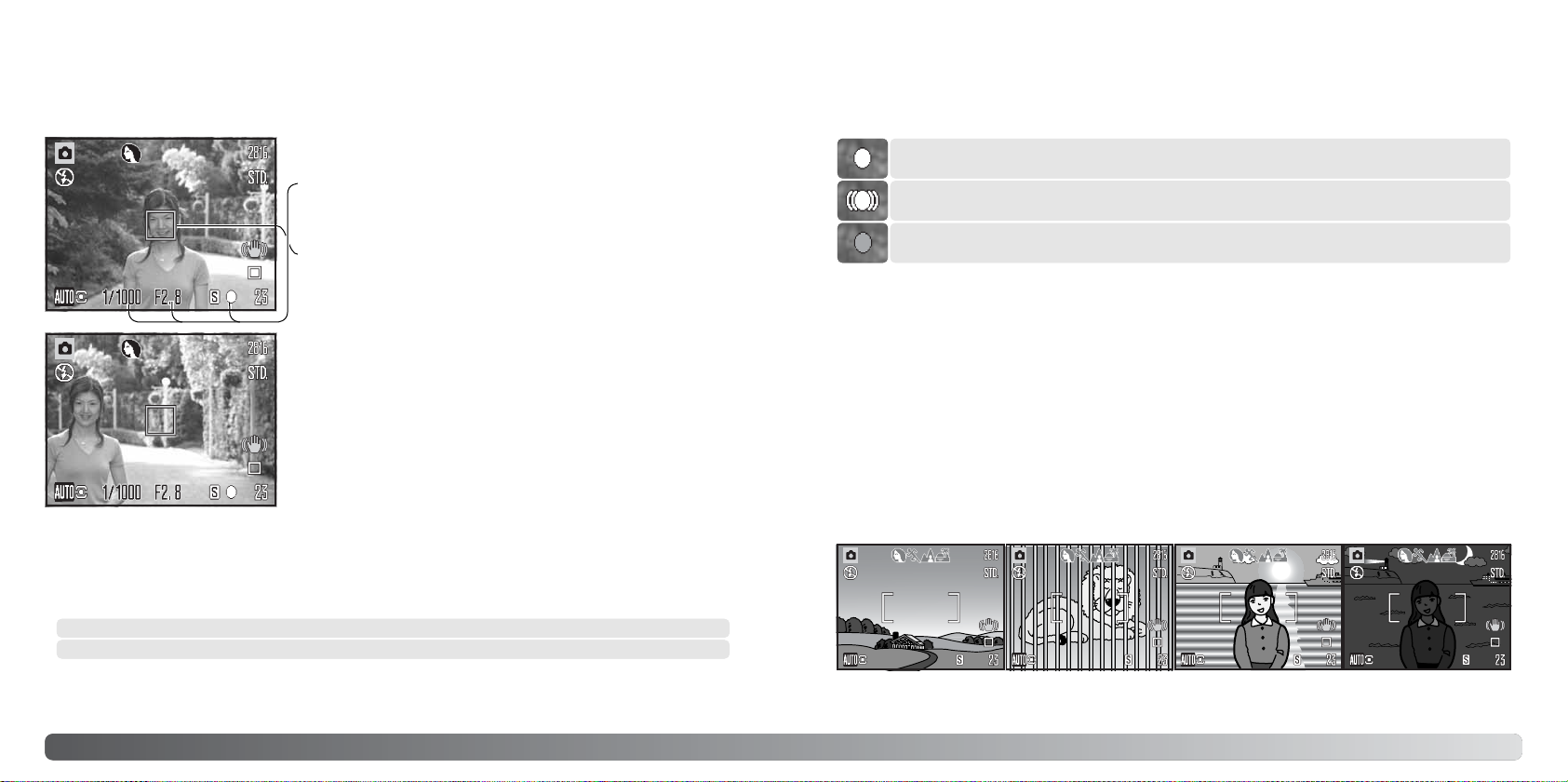
25Enregistrement de base
L’icône de mise au point située dans le coin inférieur droit de l’écran ACL indique l’état de la mise
au point. Le déclenchement peut être effectué même si l’appareil n’a pas pu faire la mise au point.
Dans certaines situations, il arrive que l’appareil ne réussisse pas à faire la mise au point. Dans ce
cas, l’icône de l’indicateur de mise au point s’affiche en rouge. Il est possible d’y remédier en
déplaçant l’appareil pour faire le point sur un autre sujet situé à la même distance que le premier,
puis en mémorisant la mise au point avant de recadrer comme souhaité à l’origine.
Le sujet situé dans la
plage AF n’est pas
assez contrasté.
Le sujet est trop
sombre.
Deux sujets situés à des distances différentes se superposent dans la plage AF.
Le sujet est devant ou à
proximité d’un objet très
lumineux.
En mode programme-résultat sport, l’appareil fait la mise au point en continu tant que le déclencheur est
maintenu enfoncé à mi-course ; les zones AF passent au rouge. Conserver le sujet dans ces zones AF.
La mémorisation du point ne peut pas être utilisée.
Si le système AF ne peut effectuer le point sur un sujet particulier, la mémorisation de mise au point peut
être utilisée pour faire le point sur un autre sujet situé à la même distance ou la mise au point
manuelle peut être effectuée en mode programme-résultat numérique ou en mode programme P (p. 36).
Témoins de mise au point
Situations de mise au point particulières
24
La mémorisation du point bloque l’autofocus sur le sujet mis au point. Elle permet ainsi de décentrer un
sujet après avoir fait le point sur lui ou de résoudre des situations de mise au point impossible (p.25).
Sans relâcher le déclencheur, recomposer la scène pour
décadrer le sujet principal. Appuyer à fond sur le déclencheur
pour prendre la photo.
Mémorisation de la mise au point
Placer le sujet dans la zone AF, appuyer à mi-course sur le
déclencheur et le maintenir dans cette position.
Mise au point mémorisée.
Mise au point impossible. Le sujet est trop proche ou constitue une situation particulière.
Plage de mise au point
Position téléphoto - 1,6 m - infini
Les distances sont mesurées à partir de l’objectif. Voir page 35 pour la plage de mise au point en
macro.
Position grand-angle - 0,6 m - infini
Mise au point confirmée (en mode P, A, S, et M, AF en continu et programme-résultat
numérique sport). L’autofocus effectue la mise au point en continu sur un sujet en mouvement.
• Lorsque la mise au point est effectuée, le capteur AF activé
est affiché sur l’image en cours d’affichage pour indiquer la
zone de mise au point.
• L’indicateur de mise au point indique la mémorisation du
point. La vitesse et l’ouverture passent du blanc au noir pour
indiquer que l’exposition est mémorisée.
Page 14
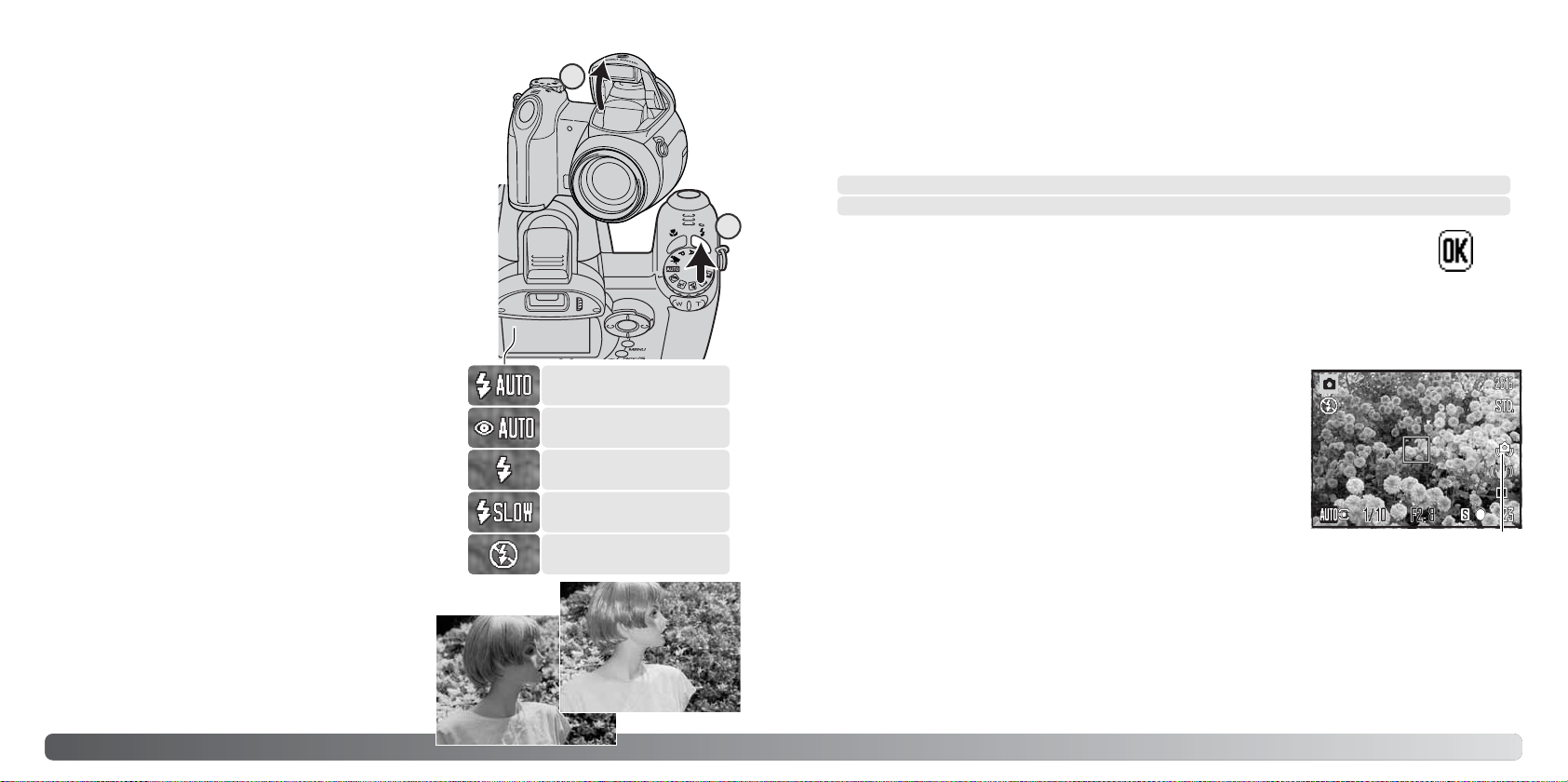
Pour utiliser le flash intégré, il suffit de le soulever (1).
Le rabaisser pour l’empêcher de fonctionner. L'indicateur de
mode flash est rouge pendant la recharge du flash. Attendez
qu'il redevienne blanc avant toute prise de vue. Pour changer le
mode Flash, relever le flash et appuyer simplement sur la touche
de mode Flash (2) jusqu’à ce que le mode souhaité apparaisse.
Flash auto : le flash émet automatiquement un éclair en faible
lumière et en cas de contre-jour.
Réduction des yeux rouges : le flash émet plusieurs pré-éclairs
avant l’éclair principal afin de provoquer la contraction de la
pupille des personnes et réduire ainsi l’effet yeux rouges causé
par la réflexion de l’éclair par la rétine (qui est de couleur rouge).
Ce mode doit être utilisé quand la lumière ambiante est faible.
Flash forcé : le flash émet un éclair à chaque déclenchement,
quel que soit le niveau de lumière ambiante de la scène. Le
mode Flash forcé est utilisé en plein jour pour réduire les
fortes ombres portées par le soleil ou par un fort éclairage
direct.
Synchro lente : l’exposition au flash et à la lumière ambiante
sont équilibrées, le mode réduction des yeux rouges est
activé. Utiliser la synchronisation lente pour faire ressortir les
détails de l’arrière-plan dans un environnement sombre.
Demander aux personnes de ne pas bouger après
l’émission de l’éclair du flash car l’obturateur peut rester
ouvert longtemps pour l’exposition de l’arrière-plan. Il est
recommandé d’utiliser un trépied car les poses
peuvent être longues.
Flash annulé : le flash est rabaissé et n’émet pas
d’éclair.
26 Enregistrement de base
Flash auto
Flash forcé
Synchro lente
Flash auto avec réduction
des yeux rouges
Modes Flash
27
Si la vitesse d’obturation maximale qui garantit une photo nette à
main levée est dépassée avec ou sans système Anti-Vibration
(p. 56), le témoin d’avertissement de flou de bougé apparaît sur
l’écran ACL. Le flou de bougé est la conséquence des légères
vibrations qui sont produites par la tenue en main de l’appareil. Il est
davantage prononcé en position téléobjectif du zoom. L’apparition
de l’indicateur de risque de bougé n’empêche pas le déclenchement.
Il est néanmoins recommandé de procéder de la manière suivante :
monter l’appareil sur un trépied, utiliser le flash intégré et zoomer en
position grand-angle jusqu’à ce que l’indicateur disparaisse.
Témoin de risque de bougé de l’appareil
Portée du flash – Mode Enregistrement auto
L’appareil contrôle automatiquement la puissance de l’éclair. Pour que l’exposition du sujet soit
parfaite, celui-ci doit être situé dans la portée du flash. La distance est mesurée à partir de l’objectif.
Étant donné la conception du système optique du zoom, cette portée n’est pas la même en grandangle et en téléobjectif.
Flash forcé
Position téléphoto - 1,2 - 2,2 m
Position grand-angle - 0,2 - 3,6 m
Témoin de risque de bougé
Flash annulé
Si la puissance de l'éclair a été suffisante pour exposer correctement le sujet, le
témoin de portée remplace brièvement l'indicateur de mode Flash après
l'exposition.
Témoin de portée
du flash
2
1
Page 15

L’image de l’écran peut être éclaircie ou assombrie. Le niveau de
luminosité peut être réglé individuellement pour le viseur et l’écran de
visualisation. Tourner le curseur de mode sur la position souhaitée.
Maintenir la pression sur la touche Informations (i+) pour afficher l’écran
de réglage de luminosité de l’écran ACL.
Utiliser les touches gauche/droite du contrôleur pour
régler la luminosité ; l’image de l’écran est modifiée en
conséquence. Appuyer sur la touche centrale du
contrôleur pour confirmer le réglage de luminosité ou
appuyer sur la touche menu pour fermer l’écran de
réglage sans enregistrer les modifications.
28 Enregistrement de base 29
Une pression sur la touche Informations (i+) change l’affichage à l’écran. L’affichage bascule ainsi
entre affichage standard, affichage d’histogramme en temps réel et image seule.
Affichage standard Image seule
Touche Informations i
+
Touche informations i
+
Réglage de la luminosité de l’écran
Lumino. Écran
:Modifier
:Valider
Faible Élevé
Programmes-résultats numériques
Sports : utilisé pour capturer des actions rapides en optimisant la vitesse d’obturation. Le système
AF effectue la mise au point en continu, voir page 25. Au flash, vérifier que le sujet est dans la
portée du flash (p. 27).
Coucher de soleil : optimisé pour reproduire les couleurs riches et chaudes d'un coucher
de soleil. Quand le soleil est au-dessus de l’horizon, ne pas braquer l'appareil longtemps
vers le soleil, l’intensité des rayons pourrait détériorer les capteurs CCD. Entre les photos,
éteindre l'appareil ou fermer le couvercle d’objectif.
Portrait de nuit : pour des scènes nocturnes sombres et subtiles. L’utilisation d’un trépied
est recommandée. Avec le flash, les expositions du sujet et de l’arrière-plan sont équilibrées.
Le flash ne peut être utilisé que pour des sujets proches en portrait, par exemple ; la réduction
des yeux rouges est activée. Demander aux personnes photographiées de ne pas bouger
après l’éclair car l’obturateur peut rester ouvert longtemps pour équilibrer l’exposition de l’arrière-plan sombre.
Paysage : optimisé pour produire des vues à grande profondeur de champ afin de donner
des photos de paysage bien nettes.
Les programmes-résultats optimisent l’exposition,
la balance des blancs et le traitement de l’image
pour des sujets et des conditions de prises de
vues spécifiques. Tourner simplement la molette
pour sélectionner le sujet approprié.
Le programme-résultat actif est affiché dans le
coin inférieur gauche de l’écran.
Portrait : optimisé pour reproduire des tons chauds et doux de la peau avec un léger flou,
de l’arrière-plan. La plupart des portraits sont meilleurs avec une longue focale (téléobjectif) :
la longue focale n’exagère pas les reliefs du visage et procure une profondeur de champ
réduite. Utiliser le flash intégré dans le cas de fortes lumières ou d’un éclairage arrière pour
éviter les ombres.
Indicateur de mode d’exposition
L’histogramme en temps réel indique la distribution approximative
de la luminosité de l’image en cours de cadrage. Cet histogramme
ne peut pas montrer l’incidence d’un éclair de flash.
L’histogramme d’une image déjà enregistrée peut ne pas montrer
exactement la même distribution que celle de l’histogramme en
temps réel.
Histogramme
Page 16
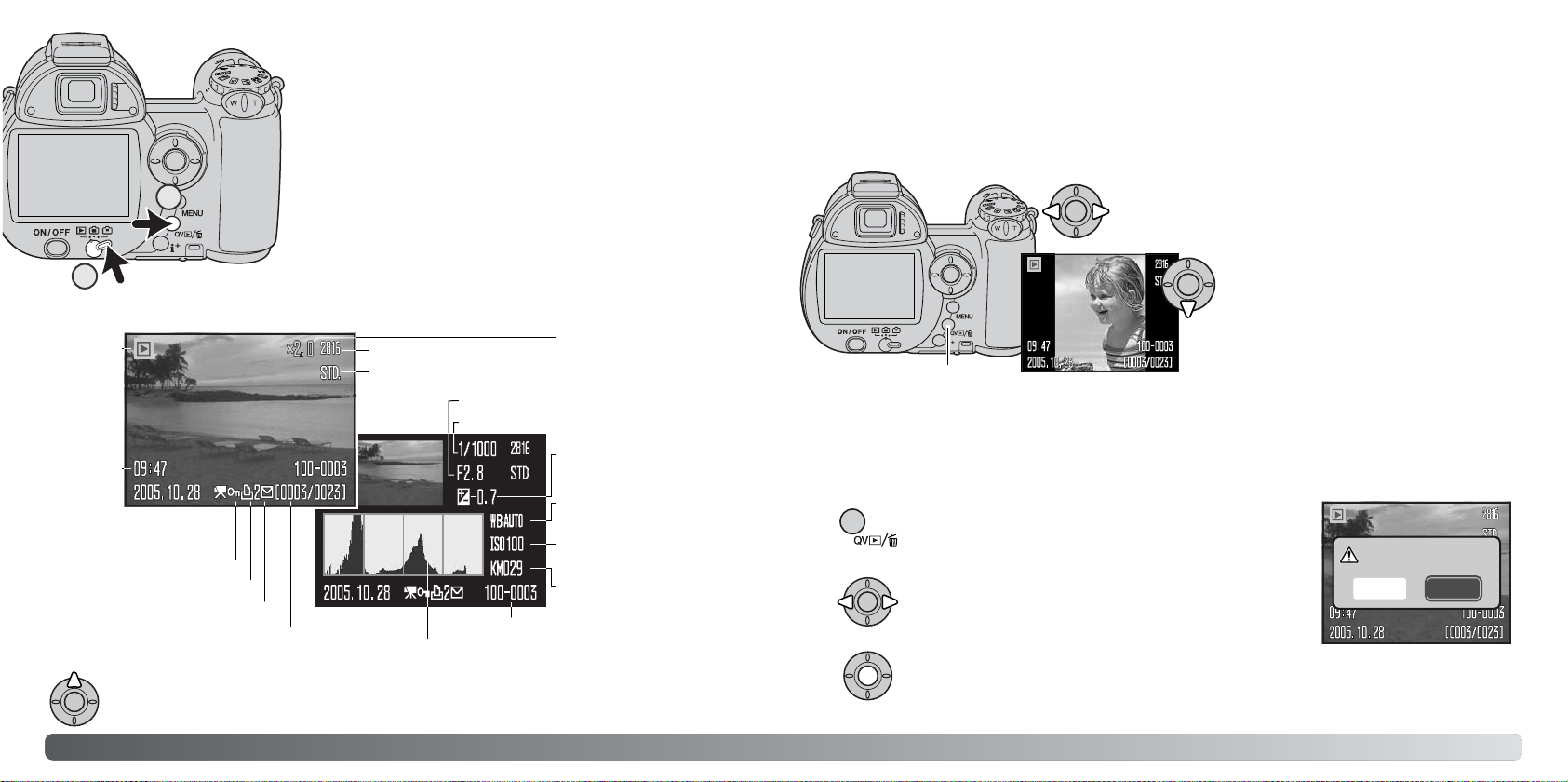
Les images peuvent être visualisées en Lecture rapide (QV) ou
dans le mode Lecture. Ce chapitre décrit les opérations de base
pour ces deux modes. Le mode Lecture offre des possibilités
supplémentaires, voir page 70.
Pour visualiser les images en mode Lecture, tourner le curseur
de mode sur la position Lecture. (1).
Pour visualiser les images depuis le mode Enregistrement,
appuyer sur la touche QV/Suppression. (2).
3130 Lecture de base
LECTURE DE BASE
Lecture vue par vue et affichage de l’histogramme
Date de prise de vue
Numéro de vue/nombre total d’images
Témoin de verrouillage (p. 77)
Indicateur de mode DPOF (p. 84)
Définition (p. 54)
Qualité d’image (p. 54)
Heure de
prise de
vue
Vitesse
Ouverture
Réglage de balance
des blancs (p. 60)
Réglage de sensibilité
(p. 64)
Valeur de correction
d’exposition (p. 41)
Nom de dossier
Numéro de dossier - Numéro de fichier-image
Histogramme
Indicateur
de mode
L’histogramme indique la distribution de luminance dans l’image depuis le noir (à gauche) jusqu’au
blanc (à droite). Les 256 lignes verticales indiquent la proportion relative de cette luminance dans
l’image. L’histogramme permet d’évaluer l’exposition, mais l’affichage ne permet pas d’en déduire
des informations concernant le rendu des couleurs.
Touche Lecture rapide
/ Suppression
En mode Lecture rapide ou en mode Lecture, agir sur les
touches gauche/droite du contrôleur pour faire défiler les
images.
L’image en cours d’affichage peut être effacée. Une fois supprimée, l’image ne peut pas être récupérée.
Pour supprimer l’image affichée, appuyer sur la touche
QV/Suppression. Un écran de confirmation apparaît.
Appuyer au centre du contrôleur pour supprimer l’image.
Agir sur les touches gauche/droite pour surligner “Oui”.
“Non” annule l’opération.
Visualisation et rotation des images
Pour afficher l’histogramme, appuyer sur la touche haut du contrôleur. Appuyer sur la
touche bas pour revenir à la lecture vue par vue.
Suppression d’une image individuelle
Indicateur vidéo (p. 40)
Indicateur de copie e-mail (p. 80)
Agrandissement (p. 33)
Effacer cette image?
Oui Non
2
1
Pour faire tourner une image verticale,
appuyer sur la touche bas du contrôleur
pour sélectionner parmi 3 positions :
90° vers la gauche, 90° vers la droite,
horizontal.
Pour revenir en mode Enregistrement depuis la Lecture rapide,
appuyer sur la touche Menu ou à mi-course sur le déclencheur.
Page 17

L’image à agrandir étant affichée, pousser
le levier de zooming vers la droite (T) pour
activer le mode Lecture agrandie. Le
coefficient d’agrandissement est affiché à
l’écran.
Pousser le levier de zooming vers la droite
(T) pour augmenter l’agrandissement de
l’image. Le pousser vers la gauche (W)
pour le diminuer.
32 33Lecture de base
Lecture agrandie
Agir sur les quatre touches du contrôleur pour faire défiler l’image. Durant le défilement,
les flèches d’affichage disparaissent lorsque le bord de l’image est atteint.
En Lecture vue par vue, en Lecture rapide ou en mode Lecture, une image peut être agrandie de
1,2x afin d’être visualisée avec précision. L’agrandissement maximal va de 2x pour des images au
format 640 x 480 à 4,4x pour des images au format 2816 x 2112.
Pour quitter le mode Lecture agrandie, appuyer sur la touche Menu.
La touche Informations permet de commuter entre Affichage complet et Image seule.
En lecture d’index, les quatre touches du contrôleur commandent le déplacement de la bordure jaune
qui entoure l’image. Lorsque l’image est entourée par cette bordure jaune, la date d’enregistrement, le
statut de verrouillage et d’impression et le numéro de vue sont affichés en bas de l’écran. L’image
entourée peut être supprimée par la touche QV/Suppression (p. 31) ou un clip vidéo peut être lancé
en appuyant au centre du contrôleur. Une nouvelle pression sur la touche Informations commande
l’affichage de l’image entourée dans le mode Lecture vue par vue.
La touche Informations (i+) contrôle le type d’affichage. À chaque pression sur la touche, l’affichage
passe au type suivant : affichage complet, image seule, affichage d’index.
Touche i
+
Le cadre de localisation dans le coin supérieur droit de l’écran indique la zone de
l’image qui sera affichée en agrandi.
Affichage
complet
Affichage d’index
Touche Informations
Image seule
Pour les images dont le format est supérieur à 640 x 480, pousser le levier de zooming vers la
droite (T) au maximum pour doubler le format de l’image afin de pouvoir l’examiner plus en détails.
Page 18
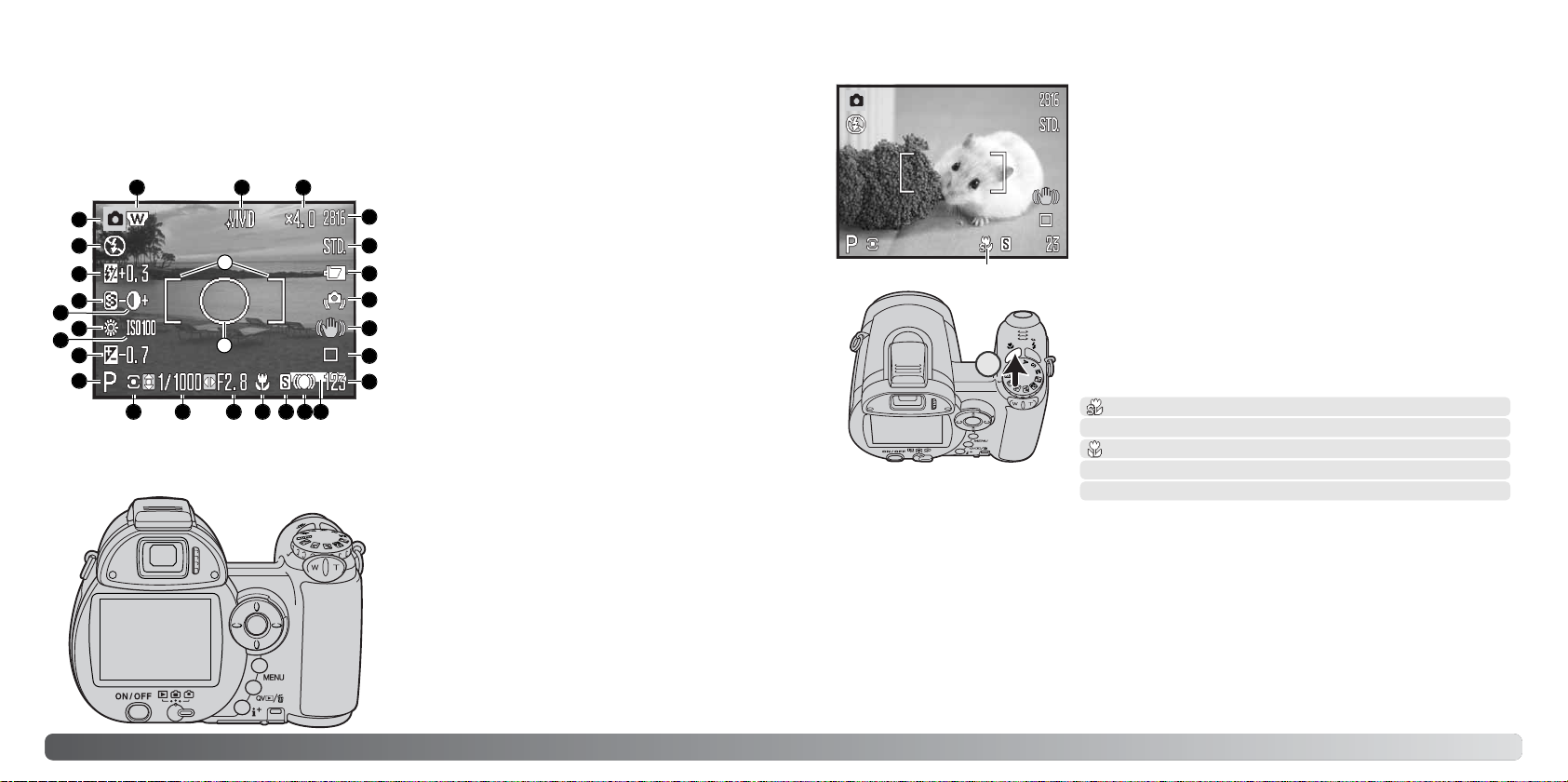
3534 Enregistrement avancé
ENREGISTREMENT AVANCÉ
Ce chapitre présente les fonctions d’enregistrement avancé. Lire au préalable le chapitre sur
l’enregistrement basique avant de passer à ce chapitre.
3. Indicateur de mode Flash (p. 26)
7. Indicateur de balance des blancs (p. 60)
8. Sensibilité (ISO) (p. 64)
11. Indicateur de mode de mesure (p. 63)
12. Vitesse d’obturation
13. Ouverture
25. Zoom numérique (p. 99)
19. Indicateur de mode d’entraînement (p. 46)
17. Indicateur d’impression de date (p. 94)
18. Compteur de vues (p. 55)
26. Indicateur de mode couleur (p. 65)
24. Taille d’image (p. 54)
23. Indicateur de réglage de qualité (p. 54)
2. Indicateur de mode
10. Indicateur de mode d’exposition (p. 36 - 38)
14. Indicateur de mode Macro (p. 35)
9. Correction d’exposition (p. 41)
4. Correction d’exposition au flash (p. 62)
Affichage du mode Enregistrement
1. Indicateur de convertisseur grand-angle (p. 91)
5. Netteté (p. 66)
6. Contraste (p. 65)
20. Indicateur Anti-Vibration (p. 56)
15. Indicateur de mode de mise au point (p. 58)
22. Indicateur d’état des piles (p. 14)
Mode Macro
Position grand-angle : 0,1 - 1 m
Position téléphoto : 1,2 - 2,5 m
Indicateur de mode Super-Macro
Deux modes Macro sont disponibles : Super Macro et Macro
Standard. Le mode Super Macro permet une mise au point à 1
cm du sujet (distance calculée à partir de l’objectif). Dès que ce
mode est sélectionné, l’objectif se règle automatiquement sur
une focale particulière qui ne peut être modifiée. Le mode
Macro Standard permet d’utiliser le zoom normalement. La
distance de mise au point mini change avec la focale, voir
ci-dessous.
Appuyer sur la touche Macro (1) pour sélectionner le mode
Macro. Ce mode alterne entre Macro Standard, Super Macro
et Désactivé.
Le tableau ci-dessous indique les plages des modes Super
Macro et Macro. Toutes les distances sont calculées à partir de
l’objectif.
1 - 100 cm
Super Macro
Macro Standard
A. Plage de mise au point
B. Zone de mesure spot (p. 63)
1
1
2
3
4
5
10
6
11 12 13 14 15 16 17
18
19
20
21
22
23
24
2526
A
B
16. Signaux de mise au point (p. 25)
21. Témoin de risque de bougé (p. 27)
8
7
9
Page 19
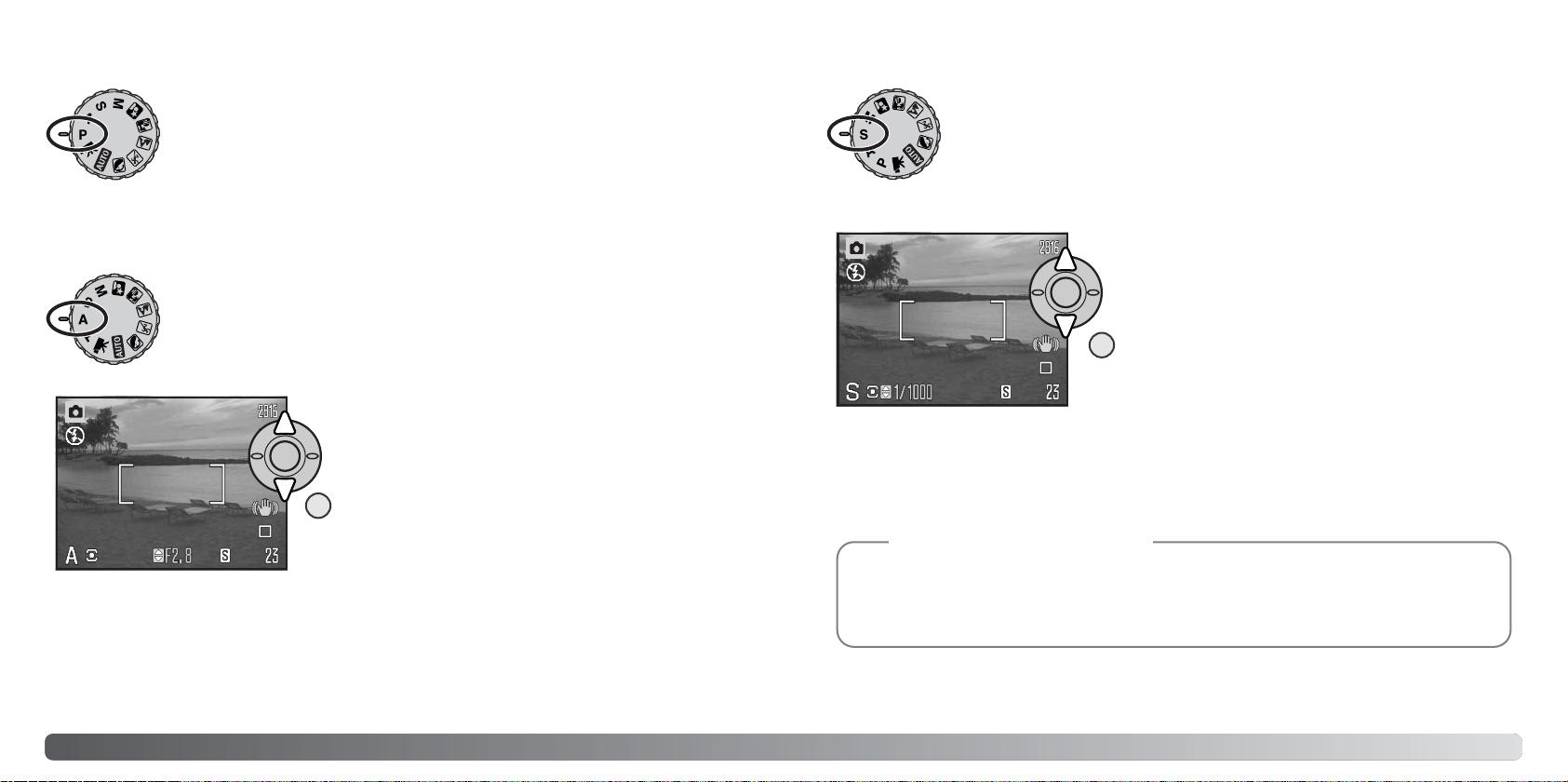
La vitesse d’obturation et l’ouverture n’agissent pas seulement sur l’exposition. La vitesse a
une action sur le rendu d’un sujet mobile (figé et net ou flou avec un effet de filé).
L’ouverture contrôle la répartition de la netteté en avant et en arrière du sujet mis au point
(profondeur de champ). Pour davantage de détails, voir page 129.
Le photographe choisit l’ouverture et l’appareil règle automatiquement la vitesse
correspondante pour la bonne exposition. En mode priorité à l’ouverture, la valeur
d’ouverture s’affiche à l’écran en bleu et une icône en forme de double-flèche
apparaît à côté. Le mode flash peut être réglé sur flash forcé, flash forcé avec
réduction des yeux rouges ou synchro lente avec réduction des yeux rouges (p.
26).
36 Enregistrement avancé
Le mode programme contrôle à la fois la vitesse d’obturation et l’ouverture afin
d’exposer correctement les vues. Ce programme performant permet au photographe de se consacrer librement à la composition sans se soucier des détails
techniques. Les valeurs de vitesse et d’ouverture de l’exposition sont affichées sur
l’écran lorsque le déclencheur est enfoncé à mi-course. Si ces valeurs de vitesse
et d’ouverture s’affichent en rouge, cela indique que la luminosité de la scène
cadrée est en dehors de la plage de couplage de l’appareil.
Mode d’exposition Programme (P)
Agir sur les touches haut/bas du contrôleur (1) pour
régler l’ouverture. La valeur d’ouverture peut être
modifiée par tiers de valeur. Appuyer à mi-course sur le
déclencheur pour activer le système d’exposition : la
vitesse correspondante s’affiche alors à l’écran.
Le photographe choisit la vitesse et l’appareil règle automatiquement l’ouverture
correspondante pour la bonne exposition. En mode priorité à la vitesse, la valeur de
vitesse s’affiche à l’écran en bleu et une icône en forme de double-flèche apparaît à
côté. La vitesse peut être réglée entre 1/1000 s et 15 secondes. Si la vitesse nécessaire
est en dehors de la plage d’ouverture, l’ouverture affichée passe au rouge. Le mode
flash peut être réglé sur flash forcé, flash forcé avec réduction des yeux rouges ou
synchro lente avec réduction des yeux rouges (p. 26).
Comme l’ouverture maximale n’est pas la même en position grand-angle ou téléobjectif du zoom,
elle est automatiquement décalée lors du zooming. Si la valeur d’ouverture est en dehors de la
gamme de vitesses correspondantes, l’affichage de la vitesse apparaît en rouge à l’écran.
Agir sur les touche haut/bas du contrôleur (1) pour régler
la vitesse. Appuyer à mi-course sur le déclencheur pour
activer le système d’exposition : l’ouverture correspondante
s’affiche alors à l’écran.
Mode d’exposition Priorité à l’ouverture (A)
Mode d’exposition Priorité à la vitesse (S)
Conseil
37
1
1
Le témoin de risque de bougé (p. 27) n’apparaît pas en mode S. Si une vitesse d’obturation lente est
sélectionnée, le traitement de réduction de bruit est appliqué à l’image ; un message peut apparaître
pendant le traitement. Voir page 39 pour de plus amples informations sur la réduction du bruit.
Page 20

Le mode manuel permet la sélection indépendante des deux paramètres vitesse et
ouverture. Ce mode débraye le système d’exposition automatique et laisse au
photographe le contrôle total du réglage d’exposition.
38 Enregistrement avancé
Agir sur les touches haut/bas du contrôleur pour changer
la vitesse.
39
Mode d’exposition Manuel (M)
Les modifications de l’exposition seront visibles à l’affichage en temps réel du moniteur de l’appareil.
La vitesse et l’ouverture s’affichent en rouge lorsque le déclencheur est enfoncé à mi-course si
l’image est significativement sous- ou surexposée. Si le moniteur ACL est noir, augmenter le niveau
d’exposition pour faire apparaître l’image. Si l’écran est blanc, diminuer le niveau d’exposition.
En mode d’exposition manuel, le réglage automatique de sensibilité de l’appareil est fixé sur la
valeur 100 ISO. Cette sensibilité peut être modifiée dans la partie 3 du menu du mode
Enregistrement (p. 64). Le mode flash peut être réglé sur flash forcé, flash forcé avec réduction des
yeux rouges ou synchro lente avec réduction des yeux rouges (p. 26), mais l’affichage en temps réel
du moniteur ne montre pas l’effet du flash sur l’image.
Le témoin de risque de bougé (p. 27) n’apparaît pas en mode M. Si une vitesse d’obturation lente
est sélectionnée, le traitement de réduction de bruit est appliqué à l’image ; un message peut
apparaître pendant le traitement. Voir page 39 pour de plus amples informations sur la réduction du
bruit.
Agir sur les touches gauche/droite du contrôleur pour
changer l’ouverture.
Les effets du bruit peuvent apparaître lors de l’utilisation d’une vitesse
d’obturation lente, d’une sensibilité élevée (ISO) ou lors de l’utilisation
de l’appareil dans un environnement chaud. Dans ces cas, la réduction
du bruit est automatiquement appliquée à l’image. Un message apparaît
sur l’écran ACL si la durée du traitement de réduction du bruit est
longue. Aucune photo ne peut être réalisée lorsque le message est
affiché.
Réduction du bruit électronique
Traitement en cours...
Si l’appareil est chaud, la réduction du bruit peut être appliquée plus souvent que dans des
conditions normales. Ce qui peut avoir des conséquences sur le taux d’acquisition/la fluidité.
Laisser refroidir l’appareil avant de réaliser de nouvelles photos.
Notes
L’histoire de Konica Minolta
L’innovation et la créativité ont toujours été à la base des
produits Minolta. L’Electro-zoom X était un pur exercice de
style en matière de conception de nouveaux appareils photo. Il
fut dévoilé en Allemagne au salon Photokina de 1966.
L’Electro-zoom X était un reflex mécanique avec contrôle
électronique de la priorité à l’ouverture et zoom 30 – 120 mm
f/3,5 intégré. Il permettait de réaliser 20 vues 12 x 17 mm sur
un rouleau de film 16 mm. Le déclencheur et le compartiment
piles étaient situés dans la poignée. Seuls quelques prototypes
furent fabriqués. Il s’agit donc de l’un des appareils Minolta les
plus rares.
Page 21

La correction d’exposition est utilisée
lorsque l’exposition déterminée par
l’appareil risque de ne pas être celle
souhaitée pour un rendu d’image
particulier. Dans les images exemples
ci-contre, l’eau sombre provoque une
surexposition et l’image est trop claire,
voire délavée. En corrigeant cette
exposition, les feuilles sont plus
détaillées et les pierres et l’eau plus
saturées.
4140 Enregistrement avancé
Cadrer comme indiqué dans le chapitre sur l’enregistrement de base
(p. 22). Appuyer à mi-course sur le déclencheur pour effectuer la
mise au point et l’exposition. Appuyer à fond sur le déclencheur
pour lancer l’enregistrement.
Indicateur d’enregistrement
Temps restant
Enregistrement de vidéos
L’appareil continue à faire la mise au point pendant l’enregistrement.
L’appareil enregistre jusqu’à la fin du temps disponible ou jusqu’à
une nouvelle pression sur le déclencheur.
Cet appareil peut enregistrer des vidéos numériques avec accompagnement
sonore. La durée totale d’enregistrement varie avec la cadence d’acquisition des
vues, voir page 68. Le zoom optique et le zoom numérique, la correction d’exposition
et les modes macro peuvent être utilisés. D’autres modifications peuvent être
effectuées dans le menu Enregistrement vidéo (p. 44).
Pour appliquer une correction d’exposition, appuyer sur la
touche gauche ou droite du contrôleur. L’écran de correction
d’exposition apparaît.
Agir sur les touches gauche/droite du contrôleur pour régler la
valeur de correction d’exposition. L’effet de la correction est
directement visible sur l’image affichée à l’écran.
Appuyer à mi-course sur le déclencheur ou au centre du
contrôleur pour valider le réglage.
L’exposition peut être corrigée afin de surexposer ou sous-exposer volontairement l’image jusqu’à
plus ou moins 2 IL par incréments de 1/3 d’IL. La correction d’exposition peut être appliquée
uniquement dans les modes programmes-résultats, P, A et S. Avec les programmes-résultats, la
correction d’exposition est réinitialisée lorsque l’appareil est mis hors tension. En mode P, A et S, la
correction d’exposition appliquée reste active jusqu’à sa réinitialisation.
Correction d’exposition
La valeur de correction est indiquée en IL (p. 53). Une fois la correction réglée, l’affichage de la
vitesse et celui de l’ouverture tiennent compte de cette correction. Comme la valeur d’exposition
peut être ajustée par fins incréments (1/3 IL), il est possible que les valeurs de vitesse et d’ouverture
affichées ne changent pas malgré la correction. L’icône de correction d’exposition reste affichée à
l’écran, quelle que soit la valeur de correction, tant que celle-ci n’est réglée sur zéro.
Notes
– 2 IL
– 1 IL
Exposition nominale
Le bruit du zoom optique utilisé pour l’enregistrement risque d'être perceptible lors de la relecture.
Avant l’enregistrement, le compteur de vues indique le temps
maximum en secondes disponible pour le clip vidéo.
Durée d’enregistrement
Définition d’image
Fluidité
Page 22

Lors de l’utilisation d’un flash accessoire, l’appareil photo utilise la mesure TTL avec prééclair pour déterminer l’exposition.
Les modes flash disponibles lors de l’utilisation d’un flash accessoire
dépendent du mode d’exposition. Le flash auto ne peut être utilisé qu’en
modes auto, programme (P) et programmes-résultats numériques. Le
flash forcé et la synchro lente peuvent être utilisés avec tous les modes
d’exposition, excepté le mode vidéo. Le mode réduction des yeux
rouges n’est pas utilisable. Il n’est pas nécessaire car l’importante
distance entre le réflecteur du flash et l’axe optique empêche l’apparition
du phénomène.
Les câbles pour flash détaché et les accessoires flash ne sont pas compatibles avec cet
appareil. Le diffuseur macro CD-1000 peut être utilisé.
4342 Enregistrement avancé
Montage d’un flash accessoire
Pour augmenter les possibilités de l’appareil, il est possible de lui adjoindre un flash accessoire
(vendu séparément). Toujours retirer le flash lorsque l’appareil n’est pas utilisé. Replacer le capot sur
la griffe porte-accessoires pour protéger les contacts.
Retirer le capot de la griffe porte-accessoires comme indiqué
ci-contre. Monter le flash accessoire sur la griffe en le faisant
coulisser vers l’avant jusqu’en butée.
Appuyer à mi-course sur le déclencheur ou appuyer au centre du
contrôleur pour sélectionner la zone souhaitée. Les quatre autres
zones disparaissent. Le contrôleur peut être utilisé pour d’autres
opérations uniquement lorsque la zone de mise au point a été
sélectionnée.
Effectuer la prise de vue comme expliqué dans le chapitre enregistrement
de base : appuyer à mi-course sur le déclencheur pour mémoriser la
mise au point et l’exposition. Appuyer à fond sur le déclencheur pour
prendre la photo.
Une fois qu’une zone AF ponctuelle est sélectionnée, elle reste active
même après la prise de vue. Appuyer et maintenir enfoncée la touche
centrale du contrôleur pour revenir à la plage large.
Appuyer au centre du contrôleur et maintenir la pression jusqu’à ce que les cinq
zones de mise au point soient affichées.
Sélection de la zone de mise au point
Agir sur les touches gauche/droite du contrôleur pour illuminer la
zone AF ponctuelle souhaitée. La zone active est illuminée en bleu.
En prise de vues photo, il est possible de sélectionner une zone de mise au point. Avec l’enregistrement
automatique et les programmes-résultats numériques, la sélection de zone de mise au point est
réinitialisée lorsque l’appareil est mis hors tension. En modes d’exposition P, A, S et M, la zone de
mise au point sélectionnée reste la zone active jusqu’à ce qu’elle soit réinitialisée.
Les flashes Konica Minolta suivants sont compatibles avec l’appareil :
Flash Program 2500 (D)
Flash Program 3600HS (D)
Flash Program 5600HS (D)
Système d’accessoires
Notes
Page 23

ModeAutofocus
Mode Couleur
AF continu
Naturel
4544 Enregistrement avancé
Appuyer sur la touche centrale du contrôleur pour valider
le réglage surligné. Certaines options ouvrent un écran de
sélection.
Dans les menus P, A, S et M et Vidéo, agir sur les touches gauche/droite du contrôleur
pour surligner l’onglet de menu souhaité. Le menu change selon les onglets surlignés.
Le menu d’enregistrement affiché varie selon la position du sélecteur de mode d’exposition.
Il y a 4 menus selon que le mode sélectionné est l’enregistrement automatique, l’enregistrement
vidéo, un programme-résultat numérique ou les modes d’exposition P, A, S et M.
Agir sur les touches haut/bas pour naviguer dans les options de menu. Surligner l’option
dont le réglage doit être modifié.
L’option de menu à modifier étant surlignée, appuyer sur la touche droite du contrôleur :
les réglages sont affichés et le réglage en cours est surligné. Pour revenir aux options
du menu, appuyer sur la touche gauche.
Agir sur les touches haut/bas pour surligner le nouveau
réglage.
Navigation dans les menus d’enregistrement
Une fois qu’un réglage a été sélectionné, le curseur revient aux options du menu et le nouveau
réglage est affiché. Pour revenir en mode Enregistrement, appuyer sur la touche Menu.
Une pression sur la touche Menu (1) active ou désactive le menu. Les 4 touches du contrôleur (2)
déplacent le curseur dans le menu. La pression sur la touche centrale du contrôleur valide un réglage.
Activer le menu par la touche Menu.
Entraînement
Définition
Qualité
Prog.Res Auto
AntiVibration
Simple
2816x2112
Standard
Avec
Affich. & Expo
Entraînement
Définition
Qualité
ModeAutofocus
AntiVibration
Simple
2816x2112
Standard
Autofocus
Affich. & Expo
Entraînement
Définition
Qualité
Simple
Standard
Automatique
Affich. & Expo
ModeAutofocus
AF Permanent
Mode flash
Type mesure
AF ponctuel
Non
Auto
0
Multizones
Correc flash
Sensibilité
Mode Couleur
Contraste
Automatique
Naturel
Normal
Normal
Netteté
Menu Enregistrement auto Menu programmes-résultats
numériques
Menu vidéo
Menu des modes d’exposition P, A, S et M
Mode flash, 62, 26
Mode Autofocus, 58
Fluidité, 68
AF continu (AF permanent), 62
Définition, 54
Fonction clé, 67
Type mesure, 63
Mode vidéo, 69
Qualité, 54
Sensibilité, 64
Netteté, 66
Balance des blancs, 60
Anti-Vibration, 56
Prog.Res Auto, 56
Mode couleur, 65
Contraste, 65
Mode d’entraînement, 46
Correction d'expo au flash, 62
Index des fonctions de menu
BalanceBlancs
Fluidité
BalanceBlancs
AntiVibration
15 im/sec.
Automatique
Mode Std.
Affich. & Expo
Mode vidéo
2816x2112
2
1
P A S M
Fonc.Touches Mode flashAntiVibration
Page 24

Le retardateur peut être utilisé pour réduire le bougé de l’appareil en pose longue.
L’appareil étant monté sur trépied, les prises de vues de sujets immobiles (paysages,
objets immobiles) peuvent être effectuées avec le retardateur. Comme il n’y a pas de
contact de l’opérateur avec l’appareil durant la pose, il n’y a pas de risque de faire bouger
l’appareil. Deux secondes suffisent largement dans ce cas.
4746 Enregistrement avancé
Le mode d’entraînement contrôle la cadence et la méthode
d’acquisition des images. Le mode d’entraînement est réglé dans
tous les menus, excepté dans le menu vidéo. Avec l’enregistrement
auto et les programmes-résultats numériques, le mode d’entraînement
est réinitialisé en mode vue par vue lorsque l’appareil est mis hors
tension. En modes d’exposition P, A, S et M, le mode d’entraînement
reste actif tant qu’il n’est pas modifié. Se référer aux chapitres
suivants pour la description des modes d’entraînement.
Simple - Chaque déclenchement correspond à l’acquisition d’une image,
vue par vue (p. 22).
En continu - Avance continue et enregistrement continu d'images, lorsque la
pression sur le déclencheur est maintenue.
Retardateur - Diffère le moment du déclenchement. Utile pour l’auto-portrait.
Bracketing - Permet d’enregistrer une série de 3 vues présentant un écart d’ex-
position entre elles.
Modes d’entraînement
Progressif - Pour enregistrer en continu à une cadence approximative de 1,8 image
par seconde. Le relâchement du déclencheur enregistre les dix dernières vues.
Utilisé notamment pour l’auto-portrait, le retardateur permet de différer d’environ 10 secondes
l’obturation effective du moment où l’on appuie sur le déclencheur. Le retardateur est sélectionné
dans la partie 1 des menus d’enregistrement (p. 44).
Conseils
Retardateur
Le décompte du retardateur est affiché sur l’écran. Pendant le décompte des 10 secondes, le
témoin du retardateur situé en façade de l’appareil (3) clignote et est accompagné d’un signal
audio. Quelques secondes avant l’obturation, il se met à clignoter rapidement. Puis il reste allumé
juste avant l’obturation. Pour arrêter le décompte, pousser le curseur de zooming vers la droite ou
la gauche. Après obturation, le mode retardateur est remplacé par le mode vue par vue. Le signal
sonore peut être désactivé dans la partie 3 du menu Réglages (p. 97). La partie 4 du menu permet
de modifier le délai du retardateur à 2 sec. (p. 99).
L’appareil étant monté sur un trépied, composer l’image
afin que le sujet principal soit dans la plage AF. Appuyer à
mi-course sur le déclencheur pour mémoriser la mise au
point et l’exposition (1). Appuyer à fond sur le déclencheur
pour lancer le décompte du retardateur (2).
2
3
1
Comme l’exposition et la mise au point sont déterminées à
la pression à mi-course sur le déclencheur, ne pas se placer
devant l’objectif durant cette opération. Toujours vérifier que
la mise au point est bien effectuée en contrôlant l’indicateur
avant de lancer le décompte (p. 25).
Page 25

48 Enregistrement avancé 49
Le mode d’entraînement en continu permet de capturer des images à une cadence approximative
de 1,8 im/sec. Le nombre maximum de photos réalisées dépend de la taille du fichier-image et de
l’espace disponible sur la carte mémoire.
Lorsque le mode AF vue par vue est utilisé, la mise au point et l’exposition sont mémorisées sur la
première vue. La mise au point et l'exposition sont ajustées pour chaque image lorsque le mode AF
continu est utilisé, mais ce mode réduit la cadence d’acquisition. Le témoin de piles faibles, l'usage
du flash ou la réduction du bruit (p. 39) réduisent également la cadence d’acquisition des images.
Le tableau ci-dessous indique le nombre maximum d’images capturées à la cadence d’acquisition
maximale ; au-delà de ce seuil, cette dernière dépend de la taille du fichier et de la capacité de la
carte mémoire.
Notes sur l’entraînement en continuUtilisation de l’entraînement en continu
Les modes de prise de vues en continu permettent d’enregistrer
plusieurs images en conservant le déclencheur enfoncé. Ces
modes sont réglés dans l’onglet 1 des menus d’enregistrement.
Entraînement
Définition
Retardat.
Simple
Progressif
Bracketing
Qualité
En continu
Composer la photo comme expliqué dans le chapitre
Enregistrement de base (p.22).
Appuyer à mi-course sur le déclencheur (1) pour mémoriser
la mise au point et l’exposition pour la série.
Appuyer à fond sur le déclencheur (2) pour commencer à
prendre les photos. Tant que le déclencheur est maintenu
enfoncé, l’appareil poursuit la prise de vues en continu
jusqu’à ce que la quantité de vues maximale ait été atteinte
ou que le déclencheur ait été relâché.
BalanceBlancs
2
1
2816 x 2112 2272 x 1704 1600 x 1200 640 x 480
Standard
Économique
11 16 28 139
20 49 208
35 49 79
AntiVibration
Le nombre maximum de photos réalisées dépend du réglage de la définition et de la qualité d’image. Voir les notes page ci-contre.
Le mode d’entraînement progressif (p. 50) est plus avantageux que le mode d’entraînement en
continu, car il permet l’enregistrement d’un événement sans être obligé d’en anticiper le début.
Il suffit simplement de maintenir la pression sur le déclencheur pour lancer l’enregistrement des
images et de le relâcher en fin d’action pour sauvegarder les dernières images enregistrées.
Notes
28
290
Qualité
Définition
Fin
Page 26

5150 Enregistrement avancé
Utilisation de l’entraînement progressif
Le mode d’entraînement progressif permet d’enregistrer des images en
continu en maintenant la pression sur le déclencheur. Lorsque le déclencheur est relâché, les images enregistrées dans la mémoire tampon de
l’appareil photo sont sauvegardées. Ce mode est réglé dans l’onglet 1
des menus d’enregistrement. Il n’est pas possible d’utiliser le flash.
Composer la photo comme expliqué dans le chapitre Enregistrement
de base (p.22). Appuyer à mi-course sur le déclencheur (1) pour
mémoriser l’exposition et la mise au point pour la série.
Appuyer à fond sur le déclencheur et le maintenir enfoncé (2) pour
commencer à prendre des photos ; la mise au point et l’exposition sont
mémorisées sur la première photo. Tant que la pression sur le déclencheur est maintenue, l’appareil continue les enregistrements.
Relâcher le déclencheur (3) pour sauvegarder les images dans la
mémoire tampon de l’appareil : les 10 dernières images sont enregistrées.
Le taux d’acquisition est de 1,8 im./sec., quel que soit le réglage de la
définition et de la qualité d’image.
2
1
3
Lorsqu'une série d'images est capturée, une vignette de chaque image
s'affiche dans un index au fur et à mesure de son enregistrement.
L’entraînement progressif ne peut être utilisé que s’il y a suffisamment
d’espace disponible sur la carte mémoire pour enregistrer une série
entière d’images. La capacité de la carte mémoire doit être suffisante
pour pouvoir sauvegarder au final dix images et permettre l’utilisation
de l’entraînement progressif.
Indicateur de mode
d’entraînement
La vitesse d’obturation doit être de 1/30ème de seconde ou plus rapide. Lorsque le témoin d’alerte
de piles faibles s’affiche, ce mode d’entraînement devient indisponible.
La version complète de DiMAGE Master fournit tous
les outils nécessaires pour organiser, examiner et
traiter vos images. La fenêtre Organisateur permet de
trier rapidement les images en quatre catégories
définies par l’utilisateur. Les vues non utilisées
peuvent facilement être masquées sans qu’il soit
nécessaire de les effacer ou de les supprimer du
dossier.
Vous êtes indécis sur le choix de la meilleure image ?
La fenêtre Examinateur permet de comparer jusqu’à
quatre images pour contrôler les différences de
couleur, d’exposition, de balance des blancs et de
mise au point en échantillonnant des zones dans
chaque image.
La fenêtre Fintition photo dispose de nombreuses
fonctions pour traiter rapidement un grand nombre
d’images. Des scripts peuvent être créés pour des
réglages spécifiques, appliqués à d’autres images, et
également utilisés pour un traitement par lots. Le
traitement peut être simplement copié et collé d’une
image à une autre.
Une limite de luminance peut être spécifiée sur
l’histogramme et affichée sur une image pour
indiquer les pixels qui s’approchent des niveaux du
noir et du blanc. Le vérificateur de mise au point
agrandit les images pour mieux déterminer la netteté.
Ces outils sont disponibles dans l’Organisateur,
l’Examinateur et la Finition photo.
Pour davantage d’informations sur les autres
fonctions de DiMAGE Master, consultez notre site
web.
Europe
http://www.konicaminoltasupport.com
Organisateur
Examinateur
Finition Photo : affichage de la limite de luminance
À propos de DiMAGE Master
Page 27

Ce mode réalise automatiquement une série de 3 vues
successives de la scène cadrée. Le bracketing est une
méthode permettant de réaliser trois vues du même sujet,
mais avec un léger écart d’exposition entre elles. Le mode
bracketing est sélectionné dans l’onglet 1 des menus
d’enregistrement.
Immédiatement après la sélection du mode bracketing, un
écran de sélection s’affiche afin de permettre la sélection de
l’incrément de bracketing.
Utiliser les touches gauche et droite du contrôleur pour sélectionner la valeur souhaitée. Appuyer sur la touche centrale du
contrôleur pour la valider. Pour modifier la valeur d’écart,
sélectionner à nouveau le mode Bracketing dans le menu.
52 Enregistrement avancé
Bracketing
53
Composer l’image comme décrit dans le chapitre sur les
opérations de base (p. 22).
Appuyer à mi-course sur le déclencheur (1) pour mémoriser
la mise au point et l’exposition du sujet pour la série.
Appuyer à fond sur le déclencheur et le maintenir enfoncé
(2) pour réaliser les trois vues successives. La mise au point
est mémorisée sur la première image.
Nombre de vues de la
série de bracketing
Compteur de vues
Si la correction d’exposition est utilisée (p. 41), la série de bracketing est effectuée en relation avec
cette correction. En conditions de correction extrême, l’une des vues de la série peut ne pas être
valable parce que son exposition théorique est en dehors de la plage d’exposition de l’appareil.
:Choix
:Valider
Le nombre de vues restantes de la série est affiché sur l’écran
près de l’indicateur de bracketing. Si la mémoire est pleine ou
si le déclencheur est relâché avant que la série ne soit terminée, l’appareil est réinitialisé et la série doit être entièrement
recommencée. Si le témoin rouge de piles faibles apparaît, le
mode bracketing est annulé. Le flash ne peut pas être utilisé
en mode bracketing.
L’ordre d’une série de bracketing est exposition normale, sous-exposition et surexposition. Le bracketing
d’exposition peut être réglé par incréments de 0,3 ou 0,5 IL. Plus la valeur est élevée, plus la différence
d’exposition entre les images de la série bracketing est importante.
Incrément
de 0,3 IL
Incrément
de 0,5 IL
Normal
Sous-ex
Surex
Qu’est-ce qu’un IL ?
Un IL correspond à un Indice de Lumination.
Chaque changement d’un IL entraîne une
modification de l’exposition de l’équivalent
d’un facteur 2x.
+ 2 IL
+ 1 IL
±0 IL
– 1 IL
– 2IL
4 fois plus de lumière
2 fois plus de lumière
Moitié moins de lumière
4 fois moins de lumière
Exposition nominale
2
1
Entraînement
Définition Retardat.
Simple
Progressif
Bracketing
Qualité En continu
BalanceBlancs
AntiVibration
Page 28

Le compteur de vues indique le nombre approximatif d’images pouvant être enregistrées sur
la carte mémoire selon les réglages de définition et de qualité en cours. Si les réglages sont
modifiés, le compteur de vues ajuste automatiquement ses indications en conséquence.
Comme ce compteur de vues considère des tailles de fichiers approximatives, l’image réellement
enregistrée après modification peut ne pas avoir d’incidence sur l’indication du compteur de
vues ou peut diminuer le nombre de plus d’une unité. Lorsque le compteur affiche zéro, il
n’est plus possible d’enregistrer d’images avec les réglages en cours. La modification de ces
réglages peut permettre d’enregistrer une ou plusieurs images supplémentaires sur la carte.
5554 Enregistrement avancé
Le changement de la définition de l’image agit sur le
nombre de pixels qui composent cette image. Plus la
définition est élevée, plus le fichier-image est volumineux.
Le choix de la définition doit s’effectuer en fonction de
l’utilisation finale de l’image. La faible définition convient à
une utilisation sur Internet, la haute définition convient à
l’impression.
Écran ACL
2816
2272
1600
640
Nombre de pixels
(hor. x vert.)
2816 X 2112
2272 X 1704
1600 X 1200
640 X 480
Définition et qualité d’image
La qualité d’image correspond au contrôle du taux de compression de l’image, mais n’a pas d’effet
sur le nombre de pixels qui la composent. S’il est nécessaire de ménager la capacité de la carte
mémoire, il est recommandé d’utiliser le mode Économique. Le mode Standard est suffisant pour
un usage courant. Le mode Fin produit la qualité d’image la plus élevée et les fichiers les plus
volumineux.
La définition et la qualité d’image doivent être réglées avant la prise de vue. Les modifications de
définition d’image sont affichées sur l’écran ACL. Les changements effectués ont une incidence sur
tous les modes d’exposition excepté le mode vidéo. La définition et la qualité d’image doivent être
réinitialisées manuellement. Voir à ce sujet la navigation dans le menu du mode Enregistrement,
page 44.
Si la qualité ou la définition de l’image sont modifiées, le compteur de vues affiche le nombre
approximatif d’images pouvant être enregistrées sur la carte mémoire pour ce réglage modifié. Une
carte mémoire peut contenir des images de définition et de qualité différentes. Le nombre d’images
pouvant être enregistrées sur la carte est déterminé par la taille des fichiers-images et la capacité
de la carte. La taille effective du fichier est elle-même déterminée par la nature de la scène photographiée, certains sujets pouvant être davantage compressés que d’autres. Voir le tableau page
suivante.
Fin - Image JPEG de haute qualité.
Standard - Réglage par défaut (JPEG).
Économique - Fichiers les plus compacts (JPEG).
STD.
ECON.
FIN
Notes
Fin
Standard
Économique
4 6 12 52
8122278
15 22 37 101
Nombre approximatif d’images enregistrables sur une carte mémoire de 16 Mo
Qualité
Définition
2816 x 2112 2272 x 1704 1600 x 1200 640 x 480
Fin
Standard
Économique
3050 Ko 2050 Ko 1100 Ko 270 Ko
1600 Ko 1100 Ko 620 Ko 180 Ko
870 Ko 620 Ko 380 Ko 140 Ko
Tailles approximatives de fichiers
Page 29

5756 Enregistrement avancé
Sélection Auto DSP (programmes-résultats)
La sélection automatique de programme-résultat numérique (DSP)
peut être annulée dans le menu Enregistrement auto. Lorsqu’elle
est annulée, le mode d’exposition programme est activé. Si l’appareil
est mis hors tension, la sélection automatique de programmerésultat numérique est réactivée.
Système Anti-Vibration
Le système Anti-Vibration minimise les effets de tremblement de l'appareil, un léger flou qui provient
de légers mouvements des mains. Cette vibration est plus prononcée avec un téléobjectif qu'avec
un grand angle. L'Anti-Vibration est utilisé quand la vitesse d'obturation est inférieure à une limite
dépendant de la focale utilisée. L'efficacité de l'Anti-Vibration dépend de la vitesse d'obturation et
du degré de vibration. Ce système ne peut pas fonctionner avec des sujets mobiles ou quand l'appareil est en panoramique.
Signal
d'avertissement
de flou de bougé
Indicateur
d’AntiVibration
Lorsque le système Anti-Vibration est activé,
l'indicateur correspondant apparaît. Quelle que
soit l'option choisie, cet indicateur apparaît
comme un signal d'avertissement dès que la
vitesse d'obturation de l'appareil est trop lente
pour les prises de vues à main levée. Utiliser le
flash intégré ou la position grand angle.
Le système Anti-Vibration est moins efficace sur les sujets proches ou en mode Macro (p. 35).
L'utilisation d'un trépied est recommandée. L'Anti-Vibration est inutile avec un appareil monté sur
un trépied ; le désactiver pour augmenter l’autonomie de l’alimentation de l'appareil.
Il existe 3 options Anti-Vibration disponibles dans l’onglet 1 du menu Enregistrement.
Affichage + Exposition - Lorsque le déclencheur est appuyé à mi-course, la fonction Anti-Vibration
est activée. Vérifier l'effet produit sur l'image.
Exposition - L'Anti-Vibration s'applique uniquement lors de l'exposition et n'est pas apparent sur
l'image. Après avoir appuyé sur le déclencheur à mi-course, attendre un moment pour que l'AntiVibration stabilise l'image avant de réaliser la prise de vue.
Sans - Anti-Vibration désactivé.
Cadrer le sujet comme indiqué dans le chapitre consacré aux opérations de base, puis appuyer sur le
déclencheur à mi-course. Vérifier sur l’écran que l'image est stabilisée, puis appuyer complètement
sur le déclencheur pour effectuer la prise de vue. Si l’Anti-Vibration n’est pas en mesure de compenser
les imperceptibles mouvements de l’appareil, l’indicateur d’Anti-Vibration devient rouge.
Entraînement
Définition
Qualité
Prog.Res Auto
AntiVibration
Simple
2816x2112
Standard
Oui
Affich. & Expo
Une icône de thermomètre remplace l'indicateur d’Anti-Vibration lorsque l'appareil est
soumis à une surchauffe en raison d'un usage trop intensif ou par des températures
excessives. Le système Anti-Vibration n'est utilisé qu’à la prise de vue. En mode vidéo,
l'Anti-Vibration est désactivé. Laisser refroidir l'appareil avant d'utiliser l'Anti-Vibration.
Page 30

5958 Enregistrement avancé
Cet appareil permet une mise au point autofocus ou manuelle. Le mode de mise au point doit être
activé séparément dans les menus de mode d’exposition programme-résultat, de mode vidéo, ou
des modes d’exposition P, A, S et M. Lors de l’utilisation d’un programme-résultat numérique, le
mode de mise au point est réinitialisé lorsque l’appareil est mis hors tension.
Modes de mise au point
En mode priorité à la vitesse, à l’ouverture ou
manuel (p. 36 - 38) avec mise au point manuelle,
appuyer sur la touche centrale du contrôleur
pour commuter entre l’utilisation des touches
haut/bas pour faire la mise au point ou pour
régler l’exposition. La fonction active est indiquée
en bleu.
En mise au point manuelle, une échelle indique la distance
approximative du sujet. Cette échelle change en fonction de la
plage de mise au point.
Agir sur les touches haut/bas du contrôleur pour faire la mise au
point. Lors de la mise au point, l’image à l’écran est automatiquement agrandie au coefficient maxi de 2,5x selon le réglage
du zoom numérique ; l’indicateur d’agrandissement est affiché.
L’image revient à son cadrage normal au bout de 2 secondes en
cas de zooming ou lorsque le déclencheur est enfoncé à mi-course.
Avec les modes d’exposition P, A, S et M ou en
enregistrement vidéo, le mode autofocus peut être
choisi parmi AF ponctuel et AF continu dans la
partie 2 du menu (p. 44). L’AF ponctuel (S à
l’écran) permet de mémoriser la mise au point
avant l’enregistrement de l’image, voir le chapitre
Enregistrement de base.
L’AF en continu (C à l’écran) permet d’effectuer
une mise au point constante. En enregistrement
photo, l’appareil poursuit la mise au point tant que
le déclencheur est enfoncé à mi-course. En enregistrement vidéo, la mise au point est mémorisée
lorsque le déclencheur est enfoncé à mi-course,
mais est continuellement ajustée pendant
l’enregistrement.
Échelle de mise au point
manuelle
Indicateur de mise au point manuelle
Indicateur d’agrandissement
AF ponctuel
AF continu
Autofocus
Mise au point manuelle
En mode programmes-résultats numériques (DSP), le mode mise au point automatique varie en
fonction du programme utilisé. Le mode sport utilise l’AF en continu et les autres programmes, le
mode vue par vue. Ces réglages de mode AF sont fixes pour ces programmes-résultats.
Page 31

6160 Enregistrement avancé
Les pré-réglages de balance des blancs doivent être
effectués avant la prise de vues. Une fois effectués, leur
effet est immédiatement visible sur l’écran ACL.
Immédiatement après la sélection de l’option de balance des blancs préréglée dans le menu, un écran de
sélection apparaît. Appuyer sur les touches
gauche/droite du contrôleur pour sélectionner la balance des blancs préréglée. Appuyer sur la touche centrale
du contrôleur pour la confirmer. Les différentes options
ci-dessous sont disponibles :
Balance des blancs automatique
Balance des blancs préréglée
La balance des blancs automatique compense la température couleur de la scène cadrée. Dans la
plupart des cas, le réglage auto est bien adapté à l’obtention de bons résultats, y compris avec des
éclairages composés de sources lumineuses multiples. Lorsque le flash intégré est utilisé, la balance des blancs est réglée en fonction de la température couleur de l’éclair du flash.
Fluorescent : Pour l’intérieur sous éclairage fluorescent (tubes).
Tungstène : Pour l’intérieur, sous éclairage incandescent (lampes à filament).
Lumière du jour : Pour l’extérieur par
temps ensoleillé.
Nuageux : Pour l’extérieur par temps
gris.
La balance des blancs est la capacité pour l’appareil de produire un rendu neutre pour différents types
d’éclairage. Son effet est à peu près semblable à celui qui consiste à utiliser un film lumière du jour ou
tungstène en photographie argentique ou bien à utiliser des filtres de correction de température de couleur. Si un réglage autre que la balance auto est sélectionné, une icône s’affiche à l’écran. Le réglage de
balance des blancs s’effectue indépendamment dans l’onglet 1 des menus des modes vidéo, P, A, S et M
(p. 44).
Balance des blancs
Entraînement
Définition
AntiVibration
Régler
Automatique
Pré-réglage
Qualité
Rappeler
BalanceBlancs
Flash : Pour l’utilisation du flash intégré.
:Choix
:Valider
La balance des blancs personnalisée permet de calibrer l’appareil en fonction d’un éclairage spécifique. Le réglage personnalisé peut être réutilisé à plusieurs reprises. La balance des blancs personnalisée est très utile en condition d’éclairage particulier ou pour un contrôle précis du rendu de couleurs. L’objet de référence utilisé pour faire la calibration doit être neutre. Une feuille de papier blanc
constitue une surface idéale qui, de plus, peut être facilement transportée dans un fourre-tout.
Balance des blancs personnalisée
Pour calibrer l’appareil, sélectionner Réglage personnalisé
dans l’option de balance des blancs dans la partie 1 des
menus des modes vidéos P, A, S et M (p. 44). L’écran de
balance personnalisée apparaît.
Cadrer entièrement sur l’objet blanc de référence. Il n’est
pas nécessaire de faire la mise au point. Appuyer sur la
touche centrale du contrôleur pour effectuer la calibration
ou appuyer sur la touche Menu pour annuler l’opération.
L’image en cours d’affichage reflète les effets du nouveau
réglage de balance des blancs. Le réglage personnalisé
reste actif jusqu’à ce qu’une nouvelle calibration soit effectuée ou que le mode de réglage de balance des blancs
soit modifié.
Pour rappeler le réglage personnalisé, sélectionner “Rappeler” dans
l’option balance des blancs du menu. Le précédent réglage personnalisé est alors appliqué. Le même réglage de balance des blancs
personnalisé est possible et accessible depuis les menus des
modes vidéo, P, A, S et M.
Entraînement
Définition
AntiVibration
Régler
Automatique
Pré-réglage
Qualité
Rappeler
BalanceBlancs
Entraînement
Définition
AntiVibration
Régler
Pré-réglage
Qualité
Rappeler
BalanceBlancs
valider
Automatique
Page 32

6362 Enregistrement avancé
Autofocus en continu (AF permanent)
En autofocus en continu, le système autofocus fait la mise au point en continu afin de conserver à
l’écran une image parfaitement nette. Ceci réduit également le temps de mise au point entre deux
vues. Lorsque l’appareil est en mise au point manuelle, l’AF en continu est désactivé. Désactiver
l’AF en continu permet également d’économiser l’énergie. L’AF en continu peut être activé/désactivé dans l’onglet 2 des menus des modes P, A, S et M (p. 44).
L'AF en continu est actif quelle que soit l'option du menu, lors de prises de vue macro en enregistrement auto, en programmes-résultats ou en programme-résultat sport numérique. Lorsque le
témoin de piles faibles passe au rouge, l'AF en continu est désactivé.
Mode flash
Les modes flash peuvent être changés dans l’onglet 2 des menus
P, A, S et M (p. 44). Cette option du menu est utilisée pour modifier
le mode flash lorsqu’une autre fonction est assignée à la touche
mode flash (voir page 67 sur la fonction personnalisation). Pour
plus de détails sur les modes flash, se référer à la page 26.
ModeAutofocus
AF Permanent
Mode flash
Type mesure
AF Ponctuel
Non
Auto
0
Multizones
Correc flash
Correction d’exposition au flash
La correction d’exposition au flash permet d’augmenter ou de diminuer l’exposition (par le flash
intégré) jusqu’à ±2 IL par rapport à l’exposition en lumière ambiante.
La correction d’exposition au flash modifie le ratio entre l’exposition par la lumière ambiante et celle
assurée par l’éclair du flash. Par exemple, lorsque le mode flash forcé est utilisé pour réduire les ombres
portées sur le sujet par une illumination directe par le soleil, la correction d'exposition au flash permet de
modifier le ratio entre les zones de haute lumière et les zones d’ombre. L’éclair de flash atténue la densité
des ombres sans avoir d’incidence sur les parties déjà très lumineuses. En diminuant la puissance de
l’éclair de flash par un réglage de correction en moins (-), les ombres recevront moins de lumière et
seront plus denses mais masqueront certains détails. En augmentant la puissance de l’éclair (+), les
ombres seront plus douces et une forte correction permettra même de pratiquement les éliminer.
Mesure centrale pondérée : une méthode de mesure classique issue des appareils argentiques. Le système d’exposition mesure la luminosité sur l’ensemble de l’image en appliquant une prépondérance à la partie centrale.
Mesure spot : limite la mesure de la lumière à une petite
zone qui sert de référence pour le calcul de l’exposition. Un
petit cercle s’affiche au centre de l’image afin de matérialiser
la zone de mesure. La mesure spot permet d’effectuer une
mesure conduisant à l’exposition précise d’un sujet particulier sans prendre en compte l’influence de la luminosité de
son environnement, notamment si celle-ci est très forte ou,
au contraire, très faible.
Mesure multizone : repose sur une mesure de la lumière et des couleurs sur 256 zones. Les
données ainsi relevées sont associées à l’information de distance afin de calculer l’exposition. Ce système de mesure sophistiqué garantit d’excellents résultats dans la plupart des
situations.
Les indicateurs de types de mesure sont affichés sur l’écran ACL. Le type de mesure est sélectionné
dans l’onglet 2 des menus des modes P, A, S et M (p. 44).
Types de mesure
–2 ~ +2
ModeAutofocus
AF Permanent
Type mesure
+0.3
Mode flash
Correc flash
Sans correction Correction en sous-
exposition
Correction en surexposition Sans flash
Sélectionner l’option de correction d'exposition au flash dans l’onglet 2 des menus des modes P, A, S et M (p. 44). Utiliser les
touches haut/bas du contrôleur pour régler la valeur de correction.
Appuyer sur la touche centrale du contrôleur pour la valider. Si une
valeur autre que 0.0 est sélectionnée, un indicateur d’avertissement s’affiche sur l’écran ACL.
Page 33

6564 Enregistrement avancé
Réglage ISO
AUTO
50
0,2 - 3,6 m
Portée du flash (téléobjectif)
1,2 - 2,2 m
0,2 - 2 m 1,2 - 1,3 m
La portée du flash est mesurée à partir de l’objectif. Étant donné la construction optique de l’objectif, la portée du flash est différente en position grand-angle et en téléobjectif.
Portée du flash et sensibilité
Cinq réglages peuvent être sélectionnés pour la sensibilité :
Automatique, 50, 100, 200 et 320. Ces valeurs numériques sont
des équivalents de sensibilités ISO. ISO est une norme utilisée
pour indiquer la sensibilité d’un film argentique : plus le nombre est
élevé, plus le film est sensible. La sensibilité de l’appareil est
réglée dans l’onglet 3 des menus des modes P, A, S et M (p. 44).
100
200
320
0,28 - 2,9 m
0,4 - 4 m
0,5 - 5,1 m
1,2 - 1,8 m
1,2 - 2,5 m
1,2 - 3,2 m
Portée du flash (grand-angle)
Le réglage automatique règle automatiquement la sensibilité entre 50 et 160 ISO en fonction des
conditions de lumière. Lorsqu’un réglage autre que Automatique est sélectionné, “ISO” et la valeur
sélectionnée sont affichées sur l’écran ACL.
Une sensibilité spécifique peut être sélectionnée. La sensibilité de l’appareil double lorsque la valeur
ISO double. Comme pour le grain des films argentiques qui augmente avec la sensibilité, le bruit
électronique augmente avec la sensibilité des appareils numériques : un réglage de 50 ISO produit
très peu de bruit alors qu’un réglage à 320 ISO en produit davantage. Un réglage à 320 ISO permet
d’utiliser l’appareil à main levée, sans flash, dans des conditions de basse luminosité. La réduction du
bruit est appliquée automatiquement à l’image, voir page 39 pour de plus amples détails.
Mode Couleur
Le mode Couleur permet de contrôler le rendu de couleurs de
l’image (couleurs ou noir et blanc). Le réglage doit être effectué
avant l’enregistrement de l’image. Le mode Couleur est réglé
dans l’onglet 3 des menus des modes P, A, S et M et dans l’onglet 2 du menu du mode vidéo (p. 44). L’image affichée à l’écran
reflète en temps réel le réglage choisi. Le mode Couleur n’a pas
d’incidence sur le volume du fichier-image.
Le réglage Couleurs naturelles reproduit les couleurs fidèlement
à celles de la scène originale. Ce mode ne s'accompagne d’aucun indicateur. Couleurs saturées augmente la saturation des
couleurs. Noir et blanc donne une image en noir et blanc et le
mode Sépia crée un effet de rendu monochrome de ton sépia.
Noir & Blanc
Saturé
Sépia
Contraste
Contraste : normal
Contraste : faible
Contraste : élevé
Cette fonction augmente ou diminue le contraste d’une scène selon trois niveaux : élevé (+), normal,
et faible (-). Ce réglage est effectué dans l’onglet 3 des menus des modes P, A, S et M (p. 44). Les
changements effectués apparaissent immédiatement à l’écran. Pour ces réglages, un indicateur
apparaît à l’écran, excepté pour le mode normal.
Sensibilité
Mode Couleur
Contraste
Automatique
Naturel
Normal
Normal
Netteté
Fonc.Touches Mode flash
Sensibilité - ISO
Page 34

Sensibilité
Mode Couleur
Contraste
Automatique
Naturel
Normal
Normal
Netteté
Fonc.Touches Mode flash
6766 Enregistrement avancé
Netteté : fort
Netteté : doux
Netteté
La netteté accentue ou adoucit les détails d’une image selon trois
niveaux : fort (+), normal et doux (-). Ce réglage est effectué dans
l’onglet 3 des menus des modes P, A, S et M (p. 44).
Les changements sont effectués sur l’image affichée, mais sont
difficiles à voir. Cependant, ils sont bien visibles sur l’écran d’un
micro-ordinateur. Pour ces réglages, hormis le réglage normal, un
indicateur apparaît à l’écran.
Normal
Touche de fonction personnalisée
La fonction assignée à la touche mode flash peut être choisie
entre mode flash, mode d’entraînement, balance des blancs, mode
de mise au point, mode couleur et sensibilité. Ce réglage est effectué dans l’onglet 3 des menus des modes P, A, S et M (p. 44). Le
mode flash peut également être changé dans l’onglet 2 des menus
P, A, S et M.
Une pression sur la touche de mode flash permet de changer la
fonction réglée dans le menu. Appuyer sur la touche centrale du
contrôleur ou appuyer à mi-course sur le déclencheur pour appliquer le réglage.
En cas de sélection de la balance des blancs personnalisée, un
écran de calibration est affiché. Cadrer entièrement sur un objet
blanc et appuyer sur la touche centrale du contrôleur pour calibrer
l’appareil. Pour plus d’informations sur la balance des blancs personnalisée, voir page 61.
:Valider
Fonc. Touches
ValiderSélection
ModeAutofocus
Mode Couleur
BalanceBlancs
Entraînement
Mode flash
Sensibilité
Lorsque la touche de fonction est sélectionnée, un
écran de sélection apparaît. Utiliser les quatre flèches
du contrôleur pour sélectionner la fonction appropriée,
puis appuyer sur la touche centrale du contrôleur pour
confirmer l'opération.
Sensibilité
Mode Couleur
Contraste
Automatique
Naturel
Normal
Normal
Netteté
Fonc. Touches Mode flash
Page 35

6968 Enregistrement avancé
FLUIDITÉ (VIDÉO)
Les vidéos peuvent être enregistrées selon deux vitesses : 15
images par seconde ou 30 images par seconde. Plus la vitesse est
importante, plus le film est fluide et plus le volume du fichier est
important. La fluidité est réglée dans l’onglet 1 du menu vidéo
(p. 44).
Volume des fichiers vidéo
Si la fluidité est modifiée, le compteur de vues affiche le nombre de secondes pouvant être enregistrées sur la carte mémoire selon ces réglages. La durée maximale d’enregistrement sur la carte
mémoire dépend de la capacité et de la vitesse d’acquisition de la carte. Le volume du fichier est
déterminé par la scène ; certaines images peuvent être davantage compressées que d’autres.
Mode vidéo
L’option mode vidéo permet de sélectionner le type de vidéo enregistré. Standard réalise un vidéo-clip normal. Vidéo de nuit utilise
l’importante sensibilité de l’appareil photo pour enregistrer dans
des conditions d’éclairage faible. La sensibilité de l’appareil augmente automatiquement en conditions d’éclairage faible. Cette
haute sensibilité risque de diminuer la qualité de l’image. Le mode
vidéo est réglé dans l’onglet 1 du menu vidéo (p. 44).
La capacité de la carte mémoire peut interrompre prématurément l’enregistrement d’une vidéo.
Toujours tester la carte avant un événement important. Consulter le site Internet Konica Minolta
pour les informations récentes sur la compatibilité :
Amérique du Nord : http://kmpi.konicaminolta.us/
Europe : http://www.konicaminoltasupport.com.
30 im./sec.
15 im./sec.
30 im./sec.
15 im./sec.
Taux d’enregistrement approximatif Fluidité
450 Ko/sec.
230 Ko/sec.
Nombre de secondes approximatif enregistrables sur une carte mémoire de 16 Mo
29 secondes
57 secondes
Fluidité
BalanceBlancs
AntiVibration
15 im./sec.
Automatique
Mode Std.
Affich. & Expo
Mode vidéo
Fluidité
BalanceBlancs
AntiVibration
15 im./sec.
Automatique
Mode Std.
Affich. & Expo
Mode vidéo
Page 36

Lect. Ret Av
Appuyer sur le contrôleur pour marquer une pause.
Une nouvelle pression relance la lecture.
70 71Lecture avancée
Utiliser les touches gauche/droite du contrôleur pour
afficher la vidéo.
Appuyer sur la touche centrale du contrôleur pour lancer la lecture.
Lecture des vidéos
LECTURE AVANCÉE
Appuyer sur la touche d’affichage pour visualiser la
vidéo avec ou sans barre de commande.
Durant la lecture, utiliser les touches haut/bas pour régler le volume
et les touches gauche/droite pour faire avancer ou reculer la
séquence.
Les fonctions de base de ce mode sont décrites dans le chapitre sur les fonctions de base aux
pages 30 à 33. Ce chapitre-ci explique comment lire les séquences vidéo et audio et comment utiliser les fonctions avancées du menu Lecture. Les vidéos peuvent être visualisées en Lecture rapide
ou en mode Lecture.
Appuyer sur la touche Menu pour annuler la lecture.
Enregistrement d’une vue de vidéo
Pause
Lect.
Ret
Av
Vol
Une vue d’un vidéo-clip peut être copiée et enregistrée comme photo indépendante.
L’image copiée a la même définition que celle du vidéo-clip.
Lors de la lecture, appuyer sur la touche centrale du
contrôleur pour arrêter la vidéo sur l’image à enregistrer. Une fois la vidéo figée, appuyer sur les touches
gauche/droite du contrôleur pour faire avancer ou
reculer la vidéo pour arriver à l’image désirée.
Lect. Ret Av
Appuyer sur la touche haut du contrôleur pour enregistrer l’image. Avant l’enregistrement, un écran de confirmation est affiché. Choisir “Oui” pour confirmer l’enregistrement ou “Non” pour annuler l’opération. Appuyer
sur la touche centrale du contrôleur pour continuer.
Le nom de fichier de l’image enregistrée est affiché.
Appuyer sur la touche centrale du contrôleur pour valider l’opération.
Enr. sous PICT0015.JPG.
OK
La qualité de l'image capturée est de type "économique", mais n'est ni enregistrée, ni affichée.
Lect. Ret Av
Extraire cette image ?
Oui Non
Page 37

RéglageDPOF
Impr.date–Non
–
–Copie eMail
Impr.Index
7372 Lecture avancée
Appuyer sur la touche centrale du contrôleur pour sélectionner le réglage surligné.
Utiliser les touches gauche/droite du contrôleur pour surligner l’onglet de menu approprié. Le menu change selon les onglets surlignés.
Utiliser les touches haut/bas pour naviguer dans les options de menu. Surligner l’option
dont le réglage doit être modifié.
L’option de menu à modifier étant surlignée, appuyer sur la touche droite : les réglages
sont affichés et le réglage en cours est surligné. Si “valider” est affiché, appuyer sur la
touche centrale du contrôleur pour continuer.
Utiliser les touches haut/bas pour surligner le nouveau réglage.
Une fois qu’un réglage a été validé, le curseur
revient aux options du menu et le nouveau réglage
est affiché. Pour revenir au mode Lecture, appuyer
sur la touche Menu.
La pression sur la touche Menu (1) permet d’activer ou de quitter le menu. Les 4 touches du contrôleur (2) déplacent le curseur dans le menu. Une pression sur la touche centrale du contrôleur valide
le réglage.
Activer le menu avec la touche Menu.
Navigation dans le menu Lecture
Effacer
Formater––
–
–Montage vidéo
Verrouiller
Diaporama
Lecture––
5 sec.
NonEn boucle
DuréeAffich
Effacement des images de la carte mémoire (p. 75).
Formatage de la carte mémoire (p. 76).
Création d’un index d’impression DPOF (p. 85).
Protection des images contre l’effacement (p. 77).
Faire défiler les images automatiquement (p. 82).
Sélection d’images pour le diaporama (p. 82).
Durée d’affichage des images (p. 82).
Répétition automatique du diaporama (p. 82).
Sélection d’images pour impression DPOF (p. 84).
Impression de la date sur les images DPOF (p. 85).
Copie et ré-échantillonage des images à envoyer par e-mail (p. 80).
Pour la description des options de menu et leurs réglages, consulter les chapitres suivants. Les
onglets 1 et 3 des menus Lecture ne peuvent être utilisés lorsque la carte mémoire SD est verrouillée via le curseur de protection (p. 126).
Couper une séquence vidéo sur un clip (p. 78).
2
1
–Copier
Copie des images d’une carte mémoire sur une autre (p. 80).
Page 38

7574 Lecture avancée
Lorsque le réglage “Sélectionner” est choisi dans un menu, l’écran de sélection de vues apparaît.
Cet écran permet le choix de plusieurs images.
Les touches gauche/droite du contrôleur déplacent la
bordure jaune pour sélectionner une image.
La touche haut du contrôleur sélectionne la vue.
Une fois la vue sélectionnée, un indicateur s’affiche à
côté de l’image. La touche bas désélectionne l’image
et supprime l’indicateur.
La touche menu annule l’écran et toute opération effectuée.
L’icône corbeille indique que l’image est
sélectionnée pour être supprimée.
L’icône clé indique que l’image est verrouillée ou sélectionnée pour l’être.
L’icône cochée indique que l’image est
sélectionnée pour le diaporama ou pour
être copiée sur une autre carte mémoire.
Écran de sélection des vues
Appuyer sur la touche centrale du contrôleur pour valider l’opération.
L’icône imprimante indique que l’image est
sélectionnée pour l’impression DPOF. Le
nombre de copies est indiqué sur la droite.
Fichier vidéo
Fichier copie d’e-mail
Les indicateurs peuvent être affichés sur la droite de chaque
Index pour indiquer s’il s’agit de fichiers vidéo ou copies
d’e-mail.
Conf
Valider
Choix
La suppression efface définitivement le fichier. Une fois
supprimé, un fichier ne peut pas être récupéré. Procéder
avec prudence !
Un, plusieurs ou tous les fichiers d’une carte mémoire peuvent être
supprimés dans l’onglet 1 du menu du mode Lecture (p. 72).
L’option de suppression propose trois réglages :
Suppression des fichiers
Le fichier-image affiché ou entouré en mode Lecture sera supprimé.
Avant l’effacement d’un fichier, un écran de confirmation apparaît.
Le choix de “Oui” exécute l’opération, “Non” l’annule.
La fonction de suppression efface uniquement les fichiers-images
non verrouillés. Un fichier verrouillé doit être déverrouillé pour pouvoir être supprimé.
Cette
image
Tout
effacer
Sélec
tionner
Permet de sélectionner les fichiers-images à supprimer. Lorsque ce réglage est choisi, l’écran de sélection s’affiche. Utiliser les touches gauche/droite du contrôleur pour
entourer la première image à supprimer. Une pression sur la touche haut marque
l’imagette avec une icône de suppression. Pour désélectionner un fichier, l’entourer
de la bordure jaune et appuyer sur la touche bas : l’icône disparaît. Continuer ainsi
jusqu’à ce que toutes les images à supprimer soient marquées. Appuyer sur la
touche centrale du contrôleur pour poursuivre (l’écran de confirmation apparaît) ou
appuyer sur la touche Menu pour annuler l’opération et revenir au menu du mode
Lecture. Dans l’écran de confirmation, surligner et valider “Oui” pour effacer les
fichiers-images marqués.
Tous les fichiers-images non verrouillés seront supprimés.
Effacer
Formater––
–
–Montage vidéo
Verrouiller
–Copier
Effacer cette image?
Oui Non
Effacer –
M
Copier
Page 39

La fonction de formatage permet d’effacer toutes les données
contenues sur une carte mémoire. Avant de formater une carte,
copier les données qu’elle contient éventuellement sur le disque
dur d’un micro-ordinateur ou sur un périphérique de stockage. Le
verrouillage des fichiers ne les protège pas de l’effacement par formatage de la carte. Toujours formater la carte mémoire à partir de
l’appareil.
Ne jamais formater une carte à partir d’un micro-ordinateur.
Lorsque l’option de formatage est sélectionnée et validée dans
l’onglet 1 du menu Lecture (p. 72), un écran de confirmation apparaît. Le choix de “Oui” lance le formatage, “Non” annule l’opération. Un écran apparaît pour indiquer que la carte a été formatée.
76 77Lecture avancée
Un, plusieurs, ou tous les fichiers peuvent être verrouillés. Un fichier verrouillé ne peut être supprimé
ni par le menu du mode Lecture, ni par la touche de suppression. La fonction de formatage (p. 76)
efface tous les fichiers de la carte mémoire, qu’ils soient verrouillés ou non. Les fichiers-images et
les fichiers audio importants doivent être verrouillés. La fonction de verrouillage est accessible dans
l’onglet 1 du menu Lecture (p. 72). L’option de verrouillage propose quatre réglages :
Verrouillage des fichiers
Le fichier-image affiché ou entouré en mode Lecture sera verrouillé.
Cette
image
Tout
effacer
Sélec-
tionner
Permet de sélectionner les fichiers-images à verrouiller ou à déverrouiller. Lorsque ce
réglage est choisi, l’écran de sélection s’affiche (p. 74). Utiliser les touches
gauche/droite du contrôleur pour entourer l’image à verrouiller. Une pression sur la
touche haut marque l’imagette avec un indicateur. Pour déverrouiller un fichier, l’entourer de la bordure jaune et appuyer sur la touche bas : l’indicateur disparaît.
Continuer ainsi jusqu’à ce que toutes les images à verrouiller soient marquées.
Appuyer sur la touche centrale du contrôleur pour verrouiller les fichiers ou appuyer
sur la touche Menu pour annuler l’opération et revenir au menu du mode Lecture.
Tous les fichiers-images de la carte mémoire seront verrouillés.
Tout
déverr.
Tous les fichiers de la carte mémoire seront déverrouillés.
Formatage des cartes mémoire
Le formatage d’une carte mémoire efface toutes les données qu’elle contient.
Une carte mémoire utilisée dans un autre appareil photo peut avoir besoin d’être formatée avant
d’être utilisée. Si le message “impossible d’utiliser la carte” apparaît, la carte doit être reformatée
dans l’appareil. Si le message “Erreur carte” apparaît, appuyer sur la touche centrale du contrôleur
pour fermer la fenêtre. Consulter le site Internet de Konica Minolta pour davantage d’informations
sur les compatibilités :
Amérique du Nord : http://kmpi.konicaminolta.us/
Europe : http://www.konicaminoltasupport.com.
Effacer
Formater––
–
–Montage vidéo
Verrouiller
–Copier
Formater ?
Oui Non
Effacer
M
Copier
Page 40

7978 Lecture avancée
L’option Montage vidéo de l’onglet 1 du menu Lecture permet de
supprimer une partie d’une vidéo. La vidéo à monter doit être
préalablement affichée en mode Lecture avant d’ouvrir le menu
Lecture. Surligner “Valider“ dans l’option Montage vidéo et appuyer sur la touche centrale du contrôleur pour ouvrir l’écran de
montage. Cette fonction ne peut pas être utilisée si le témoin de
piles faibles s’affiche.
Montage vidéo
Effacer
Formater––
–
–Montage vidéo
Verrouiller
–Copier
Menu fonction
Le menu fonction indique l’étape en cours dans la procédure
de montage. Les touches haut/bas permettent de sélectionner
les différentes fonctions.
Premier plan de coupe
:
Fonction
:Chercher
Dernier plan de coupe
:
Fonction
:Chercher
Utiliser les touches gauche/droite du contrôleur pour afficher
la première vue de la partie à supprimer. L’échelle située sous
l’image et le minuteur situé dans le coin supérieur droit indiquent la situation approximative du point.
Utiliser la touche bas pour sélectionner l’étape suivante.
Utiliser les touches gauche/droite du contrôleur pour afficher
la dernière vue de la partie à supprimer. L’échelle située sous
l’image et le minuteur situé dans le coin supérieur droit indiquent la situation approximative du point.
Utiliser la touche bas pour sélectionner l’étape suivante.
Pause Ret
Av
Vol
Prévisualiser montage
:Fonction
:Lecture
Appuyer sur la touche centrale
du contrôleur pour visualiser le
montage. La flèche au-dessus
de l’échelle indique l’emplacement de la vue dans la vidéo.
Une fois la lecture effectuée, utiliser la touche bas pour passer à l’étape suivante si le montage est
satisfaisant. Pour modifier le montage, utiliser la touche haut du contrôleur pour revenir à l’étape
précédente et sélectionner la première et la dernière vue de la partie à supprimer. Appuyer sur la
touche menu pour annuler le montage.
Enregistrer montage
:Fonction
:Enregistrer
Enregistrer montage
:Fonction
:Enregistre
Une fois la vidéo montée enregistrée, le nom de fichier est affiché.
Le fichier-vidéo original peut être supprimé de la carte mémoire en
sélectionnant “Oui” à l’écran. Une fois effacé, il ne peut être récupéré. Sélectionner “Non”, pour conserver l’original et le montage sur la
carte mémoire.
Appuyer sur la touche centrale du contrôleur pour valider le
montage ; un écran de confirmation est affiché. Sélectionner
“Oui” pour continuer.
EffacerFichier original?
Oui Non
Enr. sous PICT0016.MOV.
Enregistrer montage ?
Oui Non
Page 41

Effacer
Formate
–
Montage v
Verroui
Copier
8180 Lecture avancée
La fonction de copie de l’onglet 1 du menu Lecture (p.
72) permet de réaliser des copies fidèles des fichiersimages ou vidéo et de les enregistrer sur une autre carte
mémoire. La copie e-mail de l’onglet 3 du menu réalise
des copies au format JPEG 640 x 480 (VGA) afin que les
images puissent être facilement envoyées par e-mail. Les
copies e-mail peuvent être copiées uniquement sur la
carte d’origine.
Copie et copie d’e-mail
Réglage DPOF
Impr.date–Non
–
–Copie eMail
Impr. Index
À chaque nouvelle utilisation de la fonction de copie, un nouveau dossier est automatiquement créé
pour contenir les fichiers (p. 106) ; les fichiers-copies sont enregistrés dans un dossier avec un nom
se terminant par CP, et les copies e-mail ont enregistrées dans un dossier avec un nom se terminant par EM. Le même dossier est utilisé pour enregistrer les copies jusqu’à 9 999 exemplaires. Les
copies des images verrouillées sont déverrouillées. Les informations DPOF ne sont pas copiées.
Les fonctions de copie et de copie d’e-mail proposent deux options :
Pour copier le fichier affiché ou surligné en mode Lecture.
Cette
image
Sélection
ner
Pour copier un ou plusieurs fichiers. Avec ce réglage, l’écran de sélection de
vues apparaît
(p. 74). Entourer le fichier à copier avec la bordure jaune, puis
appuyer sur la touche haut du contrôleur pour la marquer avec l’indicateur
coché. Pour désélectionner un fichier, entourer son imagette et appuyer sur la
touche bas : l’indicateur disparaît. Continuer ainsi jusqu’à ce que tous les
fichiers à copier soient marqués. Appuyer sur la touche centrale du contrôleur
pour continuer ou appuyer sur la touche Menu pour annuler l’opération et
revenir au menu du mode Lecture.
Jusqu’à 52 Mo de données peuvent être copiés. Si un nombre trop élevé d’images a été sélectionné, un témoin apparaît et le programme de copie est annulé. Diviser le nombre d’images en 2 ou 3
lots. Le volume de données pouvant être converti en copies e-mail dépend de l’espace disponible
sur la carte mémoire et de la définition de la copie.
Copie
Une fois que le message “Terminé” a été surligné, un nouvel écran apparaît pour indiquer le nom du nouveau dossier contenant les images
copiées. Appuyer sur la touche centrale du contrôleur pour revenir au
menu.
Lorsque la ou les images à copier ou à convertir en fichier e-mail sont sélectionnées, un écran de 4
messages s’affiche. Les messages sont successivement surlignés au fur et à mesure de la procédure de copie.
Lorsque le message de changement de carte est surligné, retirer la
carte mémoire de l’appareil et insérer à sa place la carte sur laquelle
doivent être copiées les images.
Appuyer sur la touche centrale du
contrôleur pour continuer ou sur la
touche Menu pour annuler l’opération.
Copie terminée
Copier
:Valider
Copie en mémoire tampon
Changer la carte
Copie sur carte
Copie dans 101KM_CP.
OK
La copie d’image pour e-mail permet de réaliser une image à une résolution de 640 x 480 (VGA) en
JPEG. La copie d'une image de qualité fine est convertie en qualité standard. Les images en standard ou en économique ne sont pas converties. La qualité des images vidéos n'est pas modifiée.
Copie d’e-mail
Lorsque la ou les images à convertir en fichier e-mail sont sélectionnées,
le programme de copie commence et un écran apparaît pour indiquer le
nom du dossier contenant l’image copiée. Appuyer au centre du contrôleur pour revenir au menu.
Copie dans 102KM_EM.
OK
Le message d’échec de copie apparaît si une ou plusieurs images ne peuvent être
copiées. Vérifier la seconde carte mémoire pour voir quelles images ont été copiées et
reprendre la procédure pour celles qui ne l’ont pas été.
Notes
Page 42

La présentation peut être visualisée sans
informations sur l’image. Appuyer sur la
touche d’informations (i+) pour annuler
l’affichage des informations.
8382 Lecture avancée
L’onglet 2 du menu du mode Lecture permet le contrôle de la fonction diaporama. Cette fonction
effectue une présentation automatique de toutes les photos et vidéos de la carte mémoire.
Les options du menu sont les suivantes :
Diaporama
Diaporama
Lecture
Durée
En boucle
Valider
Toutes
imag.
Sélec
tionner
1 - 60 s.
Marche /
Arrêt
Pour lancer la présentation du diaporama. Surligner “Valider” et
appuyer sur la touche centrale du contrôleur pour lancer le diaporama.
Pour sélectionner toutes les images de la carte mémoire à afficher
dans le diaporama.
Pour sélectionner des images à afficher dans le diaporama. Lorsque
ce réglage est choisi, l’écran de sélection de vues apparaît (p. 74).
Utiliser les touches gauche/droite du contrôleur pour entourer les
images à inclure dans le diaporama. Une pression sur la touche haut
marque l’image d’un indicateur coché. Pour désélectionner une
image marquée, l’entourer de la bordure jaune et appuyer sur la
touche bas : l’indicateur coché disparaît. Continuer ainsi jusqu’à ce
que toutes les images souhaitées aient été sélectionnées. Appuyer
sur le contrôleur pour valider les images marquées ou appuyer sur la
touche Menu pour annuler l’opération et revenir au menu du mode
Lecture.
Pour sélectionner la durée d’affichage de chaque image pendant le
diaporama.
Le choix de “Marche” commande la reprise en boucle du diaporama
jusqu’à ce qu’il soit annulé par pression sur la touche Menu. Le
choix de “Arrêt” termine la présentation et ramène au menu du
mode Lecture après que toutes les images aient été affichées une
seule fois.
Diaporama
Lecture––
5 sec.
ArrêtEn boucle
DuréeAffich
Appuyer sur la touche centrale du contrôleur
pour marquer une pause et relancer la présentation.
Appuyer sur la touche Menu pour annuler la
présentation.
Notes
Le contrôleur peut être utilisé pour vérifier la présentation
durant la lecture.
Les touches droite/gauche permettent
d’avancer à l’image suivante ou de revenir à
la précédente.
Pour les vidéos, les touches droite/gauche
permettent d'avancer, de revenir ou de redémarrer le clip. Les touches haut/bas permettent de régler le volume.
Page 43

Les fichiers et images DPOF peuvent être imprimés directement depuis l’appareil sur une
imprimante PictBridge compatible DPOF, voir page 117.
8584 Lecture avancée
L’option du menu de réglage DPOF est utilisée pour créer un ordre d’impression d’épreuves standard à partir des photos de la carte mémoire. Une, plusieurs ou toutes les images peuvent ainsi être
imprimées. Les ordres d’impression sont créés dans l’onglet 3 du menu du mode Lecture (p. 72).
L’option d’impression du menu propose quatre réglages :
À propos du DPOF
Cet appareil est compatible DPOF™ version 1.1. Le format DPOF (Digital Print Order Format : Ordre
d’impression numérique) permet l’impression directe de photos depuis un appareil numérique. Une
fois qu’un fichier DPOF est créé, il suffit de confier la carte mémoire à un laboratoire photo ou de la
charger dans une imprimante elle-même compatible DPOF. Lors de la création d’un fichier DPOF, un
dossier Misc. le contenant est automatiquement créé sur la carte mémoire (p. 106).
Réglage DPOF
Pour créer un fichier DPOF pour l’image affichée ou entourée en mode Lecture.
Cette
image
Tout impr.
Sélec
tionner
Pour choisir un groupe d’images à imprimer ou si le nombre de tirages varie selon
les images. L’écran de sélection de vue apparaît (p. 74). Utiliser les touches
gauche/droite pour entourer l’image à imprimer. Une pression sur la touche haut
marque l’image avec un indicateur d’impression. Le nombre affiché à côté de l'indicateur indique le nombre de tirages à imprimer. Une pression sur la touche haut
augmente ce nombre de tirages, une pression sur la touche bas le diminue. Un
maximum de 9 tirages peut être programmé. Pour désélectionner une image,
appuyer sur la touche bas jusqu’à ce que le nombre atteigne zéro et que l’indicateur d’impression disparaisse. Continuer ainsi jusqu’à ce que toutes les images à
imprimer soient marquées. Appuyer sur la touche centrale du contrôleur pour créer
le fichier DPOF ou appuyer sur la touche Menu pour annuler l’opération et revenir
au menu du mode Lecture.
Pour créer un fichier DPOF pour toutes les images de carte mémoire.
Tout
annuler
Pour supprimer le fichier DPOF.
Lorsque les réglages “Cette image” ou “Sélectionner” sont choisis, un écran apparaît pour la saisie
du nombre de tirages à effectuer pour chaque image. Un maximum de 9 tirages est possible.
Utiliser les touches haut/bas pour régler le nombre de tirages souhaités. Si le réglage “Tout sélectionner” est choisi pour créer un ordre d’impression, les images enregistrées ultérieurement à la
création de cet ordre ne seront pas incluses dans l’ordre d’impression.
Les données DPOF créées par d’autres appareils numériques ne sont pas reconnues. Une fois les
images imprimées, le fichier DPOF reste présent sur la carte et peut être supprimé manuellement.
Impression de la date
Pour imprimer la date d’acquisition avec chaque photo sur une imprimante compatible DPOF, activer l’option de l’onglet 3 du menu. Pour annuler l’impression de la date, désactiver simplement
cette même option. La façon dont la date est imprimée et son emplacement varient selon l’imprimante.
Impression d’index
Notes
Pour créer un ordre d’impression d’index de toutes les
images du dossier, sélectionner “Oui” dans l’option d’impression d’index de l’onglet 3 du menu Lecture. Pour
annuler une impression d’index, remplacer simplement
“Oui” par “Non”.
Si un ordre d’impression d’index est créé, les images enregistrées sur la carte ultérieurement à la création de cet ordre
ne seront pas incluses dans l’ordre d’impression d’index.
Le nombre d’images imprimables par feuille diffère selon les
imprimantes. Les informations imprimées avec les images
varient également.
Page 44

Lumino. Écran
Eco énergie
Affichag.inst
Langue Français
Aucun
Non
1 min.
–
Acces. optique
86 87Lecture avancée
Le menu Réglages (Setup) permet de gérer le fonctionnement de l’appareil et de sélectionner les
dossiers images. Ce chapitre est consacré à la navigation dans le menu Réglages (Setup). Il est
suivi par des descriptions détaillées des réglages.
Visualisation des images sur un téléviseur
Il est possible de visualiser les images sur un téléviseur. L’appareil dispose pour cela d’une sortie
vidéo pour effectuer la connexion par l’intermédiaire du câble vidéo fourni à cet effet. L’appareil est
compatible avec les standards NTSC et PAL. Le réglage de sortie vidéo peut être contrôlé et réglé
dans la partie 4 du menu du mode Réglages (p. 98).
Ouvrir le menu Réglages (Setup)
MENU RÉGLAGES (SETUP)
1. Mettre l’appareil et le téléviseur hors tension.
2. Ouvrir le cache protégeant le connecteur et brancher le
mini-connecteur du câble vidéo sur la sortie vidéo de
l’appareil. La flèche indiquée sur le connecteur doit faire
face à l’appareil.
3. Brancher l’autre extrémité du câble vidéo dans les
connecteurs vidéo et audio du téléviseur. Le connecteur
jaune est pour la sortie vidéo. Le connecteur blanc est
pour la sortie audio.
4. Mettre le téléviseur en marche.
5. Changer le canal vidéo du téléviseur.
6. Mettre le sélecteur de mode en position Lecture et mettre
l’appareil sous tension. Les écrans de l’appareil ne sont
pas activés lorsque celui-ci est relié à un téléviseur. Les
affichages du mode Lecture sont visibles sur l’écran du
téléviseur.
7. Visualiser les images selon la procédure décrite dans le
chapitre consacré au mode Lecture.
AntiVib
Définiti
Qualité
Prog.R
Entraînement
Définition
Qualité
Prog.ResAuto
AntiVibration
Entraî
Menu Réglages
(Setup)
Le menu Réglages (Setup) s’ouvre à partir d’autres menus. Il est accessible depuis n’importe quel
menu d’enregistrement ou de lecture.
Appuyer sur la touche centrale du contrôleur pour
ouvrir le menu Réglages (Setup).
Affich. & Expo
Oui
Standard
2816x2112
Simple
Utiliser la touche droite du contrôleur pour surligner
l’onglet Réglages en haut du menu.
Inverser la procédure pour revenir au menu original.
Appuyer sur la touche Menu pour fermer le menu et
revenir aux modes Enregistrement ou Lecture.
:Valider
Page 45

Lumino. Écran
Eco énergie
Affichag.inst
Langue Français
Aucun
Non
1 min.
–
8988 Menu Réglages (Setup)
Appuyer sur la touche centrale du contrôleur pour sélectionner le réglage surligné.
Une fois qu’un réglage a été sélectionné, le curseur revient aux options de menu et le
nouveau réglage est affiché.
Utiliser les touches gauche/droite du contrôleur pour surligner l’onglet de menu souhaité. Le menu change selon l’onglet surligné.
Utiliser les touches haut/bas pour naviguer dans les options de menu. Surligner l’option
dont le réglage doit être modifié.
L’option de menu à modifier étant surlignée, appuyer sur la touche droite : les réglages
sont affichés et le réglage en cours est surligné. Si “Valider” s’affiche, appuyer au centre
du contrôleur pour continuer.
Utiliser les touches haut/bas pour surligner le nouveau réglage.
Voir page 87 comment ouvrir le menu. Les 4 touches du contrôleur (1) sont utilisées pour déplacer
le curseur dans le menu. Une pression au centre du contrôleur valide le réglage.
Fermer le menu avec la touche Menu.
Navigation dans le menu Réglages (Setup)
Sortie vidéo
Mode transfert
NTSC
Stock.Données
RéglParDéfaut
Effets son
Volume
–
1
1
1
2
Son déclic
Signal AF
Mémo #Fichier
Nom dossier
Impr.date
Non
Format Std.
RéglageDate/H
Luminosité des écrans (p. 90).
Sortie vidéo NTSC ou PAL (p. 98).
Choix de la langue du menu (p. 92, 19).
Activation de la mémoire de numéro de fichier (p. 92).
Nom de dossier (p. 92).
Activation de l’impression de date (p. 94).
Réinitialisation de l'appareil (p. 95).
Modifier ou éteindre les signaux audio (p. 97).
Modifier ou éteindre le bruit du déclencheur (p. 97).
Volume des signaux sonores (p. 97).
Options d’économie d’énergie (p. 90).
Réglage de date et d’heure (p. 93).
Lecture d’une photo après son enregistrement (p. 91).
Pour l’utilisation d’un complément optique (p. 91).
Modifier ou désactiver les signaux de mise au point (p. 97).
Choisir la connexion à un micro-ordinateur ou à une imprimante (p. 98).
1
Sans
10 sec.Retardat.
Zoom Numéri.
Modifier le délai du retardateur (p. 99).
Accroître le grossissement du téléobjectif (p. 99).
–
Non
Acces. optique
Page 46

90 91Menu Réglages (Setup)
La luminosité de l’écran peut être réglée sur 11 niveaux.
La luminosité peut être réglée séparément pour le
viseur et pour l’écran dans le mode Enregistrement.
Placer le curseur de mode dans la position appropriée
avant d’ouvrir l’option de luminosité dans l’onglet 1 du
menu Réglages (Setup) (p. 88). Voir aussi page 28.
Économie d’énergie
Afin de préserver l’autonomie de la pile, l’appareil se met automatiquement hors tension au bout
d’un certain temps de non-utilisation. La durée du délai avant mise hors tension peut être réglée sur
1, 3, 5 ou 10 minutes. Lorsque l’appareil est connecté à un micro-ordinateur, cette durée est toujours fixée à 10 minutes. La mise hors tension automatique est réglée dans l’onglet 1 du menu
Réglages (p. 88). L’écran ACL se désactive au bout d’une minute, quel que soit le paramètre sélectionné dans le menu Réglages.
Après acquisition d’une image, celle-ci peut être visualisée sur
l’écran ACL. En modes avance continue, capture progressive ou
bracketing (p. 46), les images de la série sont affichées par
planche-index de 6 imagettes. La lecture instantanée est activée
dans l’onglet 1 du menu Réglages (Setup) (p. 88). La temporisation de lecture peut être sélectionnée pour 2 ou 10 secondes.
Pour annuler la lecture et sauvegarder l’image avant la fin de la
période de lecture, appuyer à mi-course sur le déclencheur.
Lecture rapide
Lumino. Écrans
:Modifier :Valider
Faible Élevé
Luminosité de l’écran ACL
Les photos réalisées en vue par vue peuvent être prévisualisées immédiatement après
avoir été réalisées sans que la lecture instantanée ne soit activée. Maintenir tout simplement la pression sur le déclencheur après le déclenchement pour afficher l’image.
Relâcher le déclencheur pour terminer la lecture.
Notes
Complément optique
Cet appareil photo est compatible avec le convertisseur grandangle ZCW-300 Kit vendu séparément. Le kit comprend un
convertisseur grand-angle 0,75x, qui diminue la focale du zoom
en position grand-angle, et donne ainsi l’équivalent d’un objectif
26 mm sur un appareil 24 x 36.
Lorsque le convertisseur est installé, l’option accessoire objectif
de l’onglet 1 du menu Réglages (Setup) doit être réglée sur
“Convertisseur grand-angle”. Un indicateur (W) apparaît dans le
coin supérieur gauche de l’écran. Pour obtenir davantage d'informations, se reporter au mode d'emploi du convertisseur.
Un filtre de diamètre 52 mm peut être monté à l’avant de la bague
d’adaptation ZCA-300, fournie avec ce kit et également disponible
séparément. À noter cependant, qu’il n’est pas possible d’utiliser de filtre avec le convertisseur
grand-angle. D’autre part, l’utilisation d’un filtre ayant une monture de 8 mm d’épaisseur ou plus
peut provoquer l’apparition de vignetage.
Utiliser les touches gauche/droite du contrôleur pour
régler la luminosité. L’aspect de l’image change en
conséquence. Appuyer sur la touche centrale du
contrôleur pour valider le réglage de luminosité.
Page 47

9392 Menu Réglages (Setup)
Langue
La langue d’affichage des menus peut être changée dans l’onglet 1 du menu Réglages (Setup).
Voir détails page 19.
Si la mémoire de numéro de fichier est activée, lorsqu’un nouveau
dossier est créé ou lorsqu’une nouvelle carte mémoire est utilisée,
la prochaine image enregistrée aura un numéro de fichier plus
grand d’une unité que le précédent fichier enregistré. Si la nouvelle
carte contient déjà une image avec un numéro de fichier plus
grand, la nouvelle image aura un numéro de fichier plus grand
d’une unité que le plus grand numéro de fichier de la carte. Si la
mémoire de numéro de fichier est désactivée, le numéro de fichier
est ramené à 0001 lors de son enregistrement dans un nouveau
dossier ou sur une nouvelle carte mémoire. La mémoire de numéro
de fichier est activée dans l’onglet 2 du menu Réglages (Setup).
Mémoire de numéro de fichier (#)
Nom de dossier
Toutes les images enregistrées sont stockées dans des dossiers de la carte mémoire. Deux formats de noms de dossiers sont disponibles dans l’onglet 2 du menu
Réglages (Setup) : standard et date.
Les dossiers standard ont un nom sur 8 caractères. Le dossier initial est appelé
100KM029. Les trois premiers chiffres constituent le numéro de série du dossier qui
est augmenté d’une unité à chaque fois qu’un nouveau dossier est créé. Les deux
lettres suivantes font référence à Konica Minolta, et les trois derniers chiffres indiquent l’appareil utilisé ; 029 indique un DiMAGE Z6.
Un nom de dossier date commence aussi par un numéro de série à trois chiffres
suivis par un registre pour l’année, 2 registres pour le mois et 2 registres pour le jour :
101YMMDD. Exemple : le dossier 10151219 a été créé le 19 décembre 2005.
100KM029
(Standard)
10151219
(Date)
En format date, lorsqu’une image est enregistrée, un nouveau dossier avec la date du jour est créé.
Toutes les images enregistrées le même jour sont placées dans ce dossier. Les images enregistrées
un autre jour sont placées dans un nouveau dossier avec la date correspondante. Si la fonction de
mémoire de fichier est désactivée (p. 92), lors de la création d’un nouveau dossier, le numéro de
série du nom de fichier est réinitialisé à 0001. Si la mémoire de numéro de fichier est active, le
numéro de série du fichier-image sera supérieur d’une unité à celui de la dernière image enregistrée.
Pour davantage d’informations sur l’organisation des noms de dossiers et des noms de fichiers, voir
page 106.
Format de la date et de l’heure
Il est important de régler précisément l’horloge. Lorsqu’une photo ou une vidéo est enregistrée,
la date et l’heure de l’enregistrement sont enregistrées avec l’image et sont affichées pendant la
lecture ou peuvent être lues avec le logiciel DiMAGE Master Lite fourni. Le format de date affiché ou
imprimé peut être modifié : AAAA/MM/JJ (année, mois, jour), MM/JJ/AAAA (mois, jour, année),
JJ/MM/AAAA (jour, mois, année). L’écran de réglage de date et d’heure peut être ouvert à partir de
l’onglet 2 du menu Réglages (p. 88).
Utiliser les touches gauche et droite du contrôleur
pour sélectionner l’élément à modifier.
À l’aide des touches haut et bas, modifier l’élément.
Appuyer sur la touche centrale pour régler la date et
l’heure.
Écran de réglage date/heure
Mémo #Fichier
Nom dossier
Impr.date
Non
Format Std.
RéglageDate/H –
Non
MM / JJ / AAAA
0 : 0
RéglageDate/H
Valider
ConfChoix
2005 . 1. 1
Page 48

9594 Menu Réglages (Setup)
Impression de la date
La date est imprimée dans le coin inférieur droit de l’image en
cadrage horizontal. Elle est imprimée directement sur l’image. La
date peut être imprimée sous trois formats : année/mois/jour,
mois/jour/année et jour/mois/année. Les réglages de date et de
format sont effectués dans l’onglet 2 du menu Réglages (Setup) (p.
93).
La date d’enregistrement peut être imprimée directement sur l’image. La fonction d’impression doit être activée dans l’onglet 2 du
menu Réglages (Setup) (p. 88) avant la prise de vue. Une fois la
fonction activée, la date continue à être imprimée sur les images
jusqu’à ce que la fonction soit réinitialisée. Une barre jaune apparaît derrière le compteur de vues pour indiquer que la fonction
d’impression est active.
Indicateur d’impression de la date
À chaque enregistrement d’une image, celle-ci est enregistrée avec un marqueur Exif qui
contient la date et l’heure d’enregistrement ainsi que des informations sur les paramètres
de la prise de vue. Ces informations peuvent être visualisées sur l’appareil en mode
Lecture ou Lecture rapide, ou sur un micro-ordinateur grâce au logiciel DiMAGE Master
Lite.
Notes
p. 60Balance des blancs Auto
p. 62AF permanent Non
p. 62Correction d’exposition au flash 0.0
p. 63Type mesure Multizones
p. 64Sensibilité (ISO) Auto
p. 65Mode couleur Naturel
p. 66Netteté Normal
p. 65Contraste Normal
p. 68Fluidité 15 im./sec.
p. 60Balance des blancs Auto
p. 69Mode vidéo Vidéo standard
p. 58Mode de mise au point AF en continu
Menu Vidéo
Réinitialisation aux réglages par défaut
Cette fonction agit sur tous les modes. Lors de la sélection de cette fonction, un écran de confirmation apparaît. Le choix de “Oui” réinitialise les fonctions suivantes ; “Non” annule l’opération.
p. 26Mode flash Auto (Flash forcé en mode A, S, M)
p. 46Entraînement Simple
p. 23Sélection auto d’un prog. rés. numérique Oui (Mode Enregistrement auto)
p. 56Anti-Vibration Affichage + Exposition
p. 58Mode de mise au point Autofocus / AF ponctuel
Mode Enregistrement
p. 65Mode couleur Naturel
p. 54Définition 2816 x 2112
p. 54Qualité Standard
p. 41Correction d’exposition 0.0
p. 42Zone de mise au point Plage autofocus Large
p. 28Affichage écran Standard
p. 67Touches de fonction personnalisée Mode Flash
p. 56Anti-Vibration Affichage + Exposition
Date imprimée
(Suite page suivante)
Page 49

9796 Menu Réglages (Setup)
p. 82Lecture (diaporama) Toutes les images
p. 82Durée Affich (diaporama) 5 secondes
p. 82En boucle (diaporama) Non
Menu Lecture
p. 97Volume 2
p. 90Éco énergie 1 minute
p. 91Accessoire optique Aucun
p. 92Mémoire de numéro de fichier (#) Non
p. 92Nom de dossier Standard
p. 97Signal sonore 1
p. 90Luminosité de l’écran ACL Normal
p. 91Affichage instantané Non
Menu Réglages (Setup)
p. 97Son déclic 1
p. 85Impression date Non
p. 94Impression date Non
p. 97Signal AF 1
p. 98Mode Transfert Stockage de données
p. 99Zoom numérique Non
p. 99Délai du retardateur 10 secondes
Signal sonore
À chaque pression sur une touche, un signal sonore confirme
l’opération correspondante. Le signal peut être désactivé dans
l’onglet 3 du menu Réglages (Setup) (p. 88). La tonalité du signal
peut également être modifiée. Le signal 1 est de type électronique,
le signal 2 de type mécanique.
Signal AF
Lorsqu’on appuie à mi-course sur le déclencheur, un signal sonore confirme la mise au point. Le
signal sonore de mise au point autofocus peut être modifié ou désactivé dans l’onglet 3 du menu
Réglages (Setup) (p. 88). Deux tonalités sont disponibles.
Son déclencheur/déclic
Lors de la pression sur le déclencheur, un bruit de déclenchement (son déclic) confirme l’obturation. Cet effet sonore
peut être désactivé dans l’onglet 3 du menu Réglages
(Setup) (p. 88). Deux sons de déclenchement sont disponibles : le son 1 est de type Dynax 9, le son 2 est la reproduction du bruit de déclenchement du légendaire Minolta
CLE, un compact à télémètre qui représente le summum du
savoir-faire Leitz-Minolta CL.
Volume
Le volume des signaux audio et du son déclic peut être augmenté ou diminué dans l’onglet 3 du
menu Réglages (Setup) (p. 88). La fonction volume peut être désactivée. Ceci n'affecte que les
signaux audio de l'appareil et n'a pas d'effet sur les niveaux sonores en lecture des vidéo-clips.
RéglParDéfaut
Effets son
Volume
–
1
1
1
2
Son déclic
Signal AF
Page 50

9998 Menu Réglages (Setup)
Sortie vidéo
Les images peuvent être visualisées sur un téléviseur (p. 86). La
sortie vidéo peut être commutée entre NTSC et PAL dans l’onglet
4 du menu Réglages (Setup). L’Amérique du Nord utilise le standard NTSC et l’Europe le standard PAL. Contrôler le standard utilisé dans le pays où vous vous trouvez.
Mode Transfert
Le mode Transfert de données doit être sélectionné en fonction du transfert des fichiers-images
vers un micro-ordinateur ou de l’impression directe des photos. L’option Stockage de données doit
être sélectionnée pour transférer les fichiers de l’appareil vers un micro-ordinateur ou lors de l’utilisation du logiciel DiMAGE Master Lite. L’option PictBridge permet d'imprimer directement les
images sur une imprimante compatible PictBridge (p. 112).
Délai du retardateur
Pour le retardateur, une durée de 10 ou 2 secondes peut être sélectionnée dans l’onglet 4 du menu
Réglages (Setup) (p. 88). Il est recommandé d'utiliser le délai de 2 secondes pour éviter un flou de
bougé lors de l’utilisation d’un trépied pour des prises de vues avec des vitesses lentes ou macro.
Le délai de 10 secondes est utile pour les autoportraits. Contrairement au délai de 10 secondes, le
délai de 2 secondes reste activé après le déclenchement.
Zoom numérique
Le zoom numérique augmente le potentiel téléobjectif du zoom optique jusqu’à 4x par incréments
de 0,2x. Son fonctionnement est décrit dans l’onglet 4 du menu Réglages (Setup) (p. 88). La transition entre zoom optique et zoom numérique est continue. Lorsque le zoom numérique est activé,
l’agrandissement de l’image est affiché sur l’écran ACL et les zones AF se transforment en une
seule plage. Étant donné le fort grossissement obtenu, l’utilisation d’un trépied est recommandée.
Le zoom numérique est commandé par le
levier de zooming (1). Le pousser vers la droite
(T) pour zoomer en position télé maxi du zoom
optique. L’agrandissement du zoom numérique
est affiché en haut de l’écran ACL. Pousser le
levier vers la gauche (W) pour zoomer en arrière (grand-angle). Une fois le zooming effectué,
l’échelle de zooming est affichée brièvement.
La partie jaune indique la plage du zoom
numérique.
Les images enregistrées avec le zoom numérique sont interpolées pour correspondre à la
taille d’image cadrée. Ces images perdent une
partie de leur qualité intrinsèque.
Grossissement
Échelle de zooming
Sortie vidéo
Mode transfert
NTSC
Stock.Données
Sans
10 sec.Retardat.
Zoom Numéri.
Page 51

101100 Mode Transfert de données
MODE TRANSFERT DE DONNÉES
Lire attentivement ce chapitre avant de connecter l’appareil à un micro-ordinateur. Ce mode d’emploi ne décrit pas les opérations de base concernant l’utilisation des micro-ordinateurs ou de leurs
systèmes d’exploitation. Consulter leurs modes d’emploi respectifs.
Consulter le site Konica Minolta pour davantage d’informations sur les compatibilités :
Amérique du Nord : http://kmpi.konicaminolta.us/
Europe : http://www.konicaminoltasupport.com
Les utilisateurs de Windows 98 ou 98 Seconde Édition doivent installer le pilote inclus dans le CDRom du logiciel de l’appareil photo (p. 103). Pour les autres versions de systèmes Windows et
Macintosh, aucun pilote spécifique n’est nécessaire.
Les utilisateurs qui possèdent déjà un appareil numérique DiMAGE ou Dynax et ont déjà installé le
pilote pour Windows 98 doivent renouveler la procédure d’installation. La mise à jour du pilote incluse sur le CD-Rom du logiciel de l’appareil photo est nécessaire pour utiliser le DiMAGE Z6 avec un
micro-ordinateur. Le nouveau logiciel n’a pas d’incidence sur les performances des autres appareils
DiMAGE.
Un pilote de commande d’appareil à distance est fourni avec le CD-Rom du logiciel de l’appareil
photo de l’édition Windows. Ce pilote n’est pas compatible avec cet appareil photo.
Windows 98, 98SE, Me, 2000 Professionnel et XP familial et professionnel.
Mac OS 9.0~9.2.2 et Mac OS X 10.1.3~10.1.5, 10.2.1~10.2.8, 10.3~10.3.9, 10.4~10.4.1
Système requis
Pour utiliser l’appareil en connexion directe au micro-ordinateur et comme périphérique de stockage, le micro-ordinateur doit être équipé d’un port USB. Le micro-ordinateur et le système d’exploitation doivent être garantis compatibles USB par leurs fabricants. Les systèmes d’exploitation suivants sont compatibles avec l’appareil :
Connexion de l’appareil à un micro-ordinateur
Vérifier que les piles sont neuves avant de connecter l’appareil à un micro-ordinateur. L’indicateur
de piles/accus chargé(e)s doit être affiché sur l’écran ACL et sur l’écran de contrôle. L’utilisation de
l’adaptateur secteur (vendu séparément) est recommandée. Pour les utilisateurs de Windows 98, 98
SE, lire le chapitre page 103 sur l’installation du pilote USB qui est nécessaire avant de connecter
l’appareil au micro-ordinateur.
1. Démarrer le micro-ordinateur. Le micro-ordinateur doit être mis en
marche avant la connexion.
2. Engager la carte mémoire dans l’appareil. Pour changer de carte
lorsque l’appareil est connecté à un micro-ordinateur, voir page
110.
3. Ouvrir le cache de protection du connecteur et raccorder le petit
connecteur du câble USB à l’appareil. La flèche indiquée sur le
connecteur doit être face à l’arrière de l’appareil. S’assurer que le
connecteur est bien fixé.
4. Raccorder l’autre extrémité du câble USB au port USB du microordinateur. Vérifier que le câble est bien raccordé. L’appareil doit
être raccordé directement au port USB du micro-ordinateur. Le
raccordement à un hub peut empêcher le bon fonctionnement de
l’appareil.
5. Appuyer sur l’interrupteur principal pour mettre l’appareil sous
tension. La connexion USB se fait automatiquement. Un écran
apparaît pour indiquer la mise en connexion. L’écran s’éteint une
fois la connexion effectuée. Si la connexion USB n’est pas établie,
débrancher l’appareil et redémarrer le micro-ordinateur, puis
recommencer la procédure de connexion.
3
4
Connexion USB
disponible.
Suite page suivante
Page 52

102 103Mode Transfert de données
Lorsque l’appareil est correctement connecté au micro-ordinateur, une icône de périphérique ou de
pilote apparaît dans le dossier poste de travail ou sur le bureau ; son nom varie selon la carte
mémoire utilisée. Avec Windows XP, une fenêtre s’ouvre et affiche des demandes d’informations sur
les données images : suivre les indications affichées dans la fenêtre.
Windows XP
Windows
Mac OS
Le pilote doit être installé au préalable. S’il ne s’installe pas automatiquement, il est possible de
l’installer manuellement à partir du système d’installation de périphériques de Windows (voir instructions page suivante). Pendant l’installation, si le système demande le CD-Rom Windows 98, engager ce dernier dans le lecteur de CD-Rom et suivre les instructions affichées à l’écran. Pour les
autres versions de systèmes Windows et Macintosh, aucun pilote spécifique n’est nécessaire.
Connexion à Windows 98 et 98SE
Avant de connecter l'appareil au micro-ordinateur, placer le CD-Rom du logiciel de l’appareil
photo dans le lecteur de CD-Rom. Le menu
d’installation DiMAGE Viewer doit apparaître
automatiquement. Pour installer automatiquement le pilote USB Windows 98, cliquer sur le
bouton “installer le pilote USB Windows 98”.
Une fenêtre apparaît pour confirmer l’installation :
cliquer sur “Oui” pour continuer.
Lorsque le pilote a été correctement installé,
une fenêtre apparaît. Cliquer sur “OK”.
Redémarrer le micro-ordinateur avant de
connecter l’appareil (p. 101) pour terminer la
procédure d’installation de l’appareil.
Installation automatique
Page 53

104 105Mode Transfert de données
Sélectionner la recherche d’un pilote recommandé. Cliquer
sur “Suivant.”
Indiquer le répertoire d’installation du pilote. La fenêtre
“Parcourir” peut être utilisée pour indiquer le répertoire.
Le pilote est situé sur le CD-Rom dans le répertoire correspondant au chemin d’accès :\Win98\USB. Lorsque le
répertoire apparaît dans la fenêtre, cliquer sur “Suivant.”.
Installation manuelle
Pour installer le pilote Windows 98 manuellement, suivre les
instructions sur la connexion appareil/micro-ordinateur de la
page 101.
Lorsque l’appareil est connecté au micro-ordinateur, le système détecte un nouveau périphérique et la fenêtre correspondante apparaît. Engager le CD-Rom du logiciel de l’appareil photo dans le lecteur de CD-Rom et cliquer sur
“Suivant.”
Le programme d’installation de périphérique confirme le
répertoire d’installation du pilote. La lettre désignant le lecteur de CD-Rom varie selon le micro-ordinateur utilisé.
Cliquer sur “Suivant.” pour installer le pilote.
Un des 3 pilotes suivants peut être indiqué :
MNLVENUM.inf, USBPDR.inf, ou USBSTRG.inf.
La dernière fenêtre confirme l’installation du pilote. Cliquer
sur “Terminer” pour quitter le programme d’installation de
périphérique et redémarrer le micro-ordinateur.
Lorsque la fenêtre du Poste de travail est ouverte, une nouvelle icône de disque amovible est affichée. Double-cliquer
sur cette icône pour accéder à la carte mémoire de l’appareil : voir page 106.
Page 54

106 107Mode Transfert de données
Une fois l’appareil connecté au micro-ordinateur, il est possible
d’accéder aux fichiers-images et audio par un double-clic sur leurs icônes.
Les fichiers sont situés dans le dossier DCIM. Le dossier misc. contient les
fichiers d’impression DPOF (p. 84).
Les fichiers et dossiers de la carte mémoire peuvent être effacés à partir
d’un micro-ordinateur. Ne jamais formater la carte mémoire à partir du
micro-ordinateur ; toujours utiliser l’appareil photo pour formater la carte
mémoire. Seuls les fichiers enregistrés par l’appareil doivent être stockés sur
la carte mémoire.
Le numéro d’index du fichier-image peut ne pas correspondre au numéro de vue de l’image.
Comme les images peuvent être supprimées depuis l’appareil, le compteur de vue modifie en
conséquence son affichage afin d’indiquer le nombre d’images de la carte et réaffecte les numéros
de vues en conséquence. Les numéros d’index des fichiers-images ne changent pas lorsqu’une
image est supprimée. Lors de l’enregistrement d’une nouvelle image, il lui est affecté un numéro
plus grand d’une unité que le plus grand numéro index du dossier. Les numéros de fichiers peuvent
être contrôlés avec la fonction de mémoire de numéro de fichier dans l’onglet 2 du menu Réglages
(Setup) (p. 92).
Les fichiers-images contiennent des données Exif. Ces données comprennent la date, l’heure ainsi
que les paramètres de la prise de vue. Ces données peuvent être visualisées à partir de l’appareil
ou avec le logiciel DiMAGE Master Lite.
Si un fichier-image est ouvert dans une application de retouche photo qui ne reconnaît pas les informations Exif et si l’image est ensuite ré-enregistrée par dessus le fichier original, les informations
Exif sont effacées. Certaines applications compatibles Exif ré-écrivent les informations et empêchent ainsi leur reconnaissance par DiMAGE Master Lite. Lors de l’utilisation de logiciels autres que
le DiMAGE Master Lite, toujours effectuer une copie des fichiers-images afin de protéger les données Exif.
Pour visualiser correctement les images sur un micro-ordinateur, il peut être nécessaire d’adapter
l’espace couleurs de l’écran. Consulter le mode d’emploi du micro-ordinateur au sujet du calibrage
de l’affichage selon les critères suivants : sRVB, température de couleurs de 6500K et gamma de
2.2. Les modifications de contraste et de saturation de couleurs appliquées à l’image avec les
réglages de l’appareil ont une incidence sur toutes les applications de correspondance de couleurs.
Organisation des dossiers de la carte mémoire
Icône de lecteur
Dcim
PICT0001.JPG
Photo
PICT0002.MOV
Vidéo-clip
Misc
100KM029 10151219 102KM_CP 103KM_EM
De gauche à droite : dossier standard,
dossier date, dossier copie, dossier
copie d’e-mail.
Les copies d’images (p. 80) sont placées dans un dossier avec un nom se terminant par “CP”. Les copies email sont placées dans un dossier avec un nom se terminant par “EM”. Lors de la création d’un nouveau dossier, les 3 premiers chiffres du nom de dossier sont plus
grands d’une unité que le plus grand numéro de dossier
déjà présent sur la carte. Si le numéro d’index du fichierimage dépasse 9.999, un nouveau dossier est créé avec
un numéro supérieur d’une unité à celui du dossier présentant le plus grand numéro déjà enregistré sur la carte
; par exemple : de 100KM029 à 101KM029. Un nouveau
dossier est créé à chaque utilisation de la fonction
Copie.
Les noms de fichiers commencent par
“PICT” suivi d’un nombre à 4 chiffres
et de l’extension jpg ou mov. Pour
copier les images, faire simplement
glisser les icônes de fichiers vers un
dossier du micro-ordinateur.
Économie d’énergie en mode Transfert de données
Lors de la connexion à un micro-ordinateur ou à une imprimante, si l’appareil ne reçoit pas de commande de lecture ou d’écriture au bout de 10 minutes, son alimentation est automatiquement coupée pour économiser l’énergie des piles. Dans ce cas, un message indiquant qu’un périphérique
n’est plus disponible peut apparaître à l’écran du micro-ordinateur. Cliquer sur “OK”. L’opération ne
présente aucun risque pour l’appareil ni pour le micro-ordinateur. Mettre l’appareil hors tension avec
l’interrupteur principal. Rétablir la connexion USB en remettant l’appareil sous tension.
Page 55

108 109Mode Transfert de données
Déconnexion de l’appareil du micro-ordinateur
Windows Me, 2000 Professionnel et XP
Vérifier que le témoin d’accès n’est pas rouge. Mettre l’appareil hors tension et débrancher le câble
USB. Si Kodak EasyShare est installé, cliquer avec le bouton droit de la souris sur l'icône
EasyShare située sur la barre de tâches et quitter l’application avant de déconnecter l’appareil.
Windows 98 / 98 Seconde Édition
Vérifier que le témoin d’accès n’est pas rouge, puis glisser l’icône
du périphérique dans la corbeille. Mettre l’appareil hors tension et
débrancher le câble USB.
Macintosh
Ne jamais déconnecter l’appareil lorsque le témoin d’accès carte est
rouge. Risque de perte de données ou de détérioration de la carte.
Pour déconnecter l’appareil, cliquer une fois sur l’icône d’éjection ou de déconnexion de
matériel située sur la barre de tâches. Une petite fenêtre s’ouvre pour indiquer que le
périphérique va être déconnecté.
Cliquer sur la petite fenêtre pour déconnecter le périphérique ; une fenêtre s’ouvre pour indiquer
que le périphérique peut être déconnecté en toute sécurité. Débrancher le câble USB.
Les périphériques connectés au système sont affichés. Cliquer sur
la case des composants du dispositif. Sélectionner le périphérique
concerné en cliquant dessus puis cliquer sur “Arrêter.”
Un écran de confirmation apparaît pour indiquer les périphériques
à déconnecter. Cliquer sur “OK” pour déconnecter le périphérique.
Un message apparaît indiquant que l’appareil peut être déconnecté
du micro-ordinateur en toute sécurité. Débrancher le câble USB.
S’il y a plus d’un périphérique externe connecté au microordinateur, répéter la procédure ci-dessus, à l’exception du clic
droit sur l’icône d’éjection/déconnexion pour ouvrir la fenêtre
d’éjection/déconnexion.
Page 56

111110 Mode Transfert de données
Changement de carte mémoire
Windows 98 et 98 Seconde Édition
1. Mettre l’appareil hors tension.
2. Changer la carte mémoire.
3. Remettre l’appareil sous tension pour rétablir la connexion USB.
Si Kodak EasyShare est installé, cliquer avec le bouton droit de la souris sur l'icône EasyShare située
sur la barre de tâches et quitter l’application avant de déconnecter l’appareil.
Windows Me, 2000 Professionnel et XP
Macintosh
1. Interrompre la connexion USB à partir de la procédure d’éjection (p. 108).
2. Mettre l’appareil hors tension.
3. Changer la carte mémoire.
4. Remettre l’appareil sous tension pour rétablir la connexion USB.
1. Interrompre la connexion USB en faisant glisser l’icône de l’appareil vers la corbeille (p. 109).
2. Mettre l’appareil hors tension.
3. Changer la carte mémoire.
4. Remettre l’appareil sous tension pour rétablir la connexion USB.
Ne jamais déconnecter l’appareil lorsque le témoin d’accès carte est
rouge. Risque de perte de données ou de détérioration de la carte.
1. Engager une carte mémoire dans l’appareil et le connecter au micro-ordinateur avec le câble
USB. D’autres périphériques ne doivent pas être connectés durant cette procédure.
2. Cliquer sur l’icône du Poste de travail. Sélectionner “Propriétés” dans le menu déroulant.
Windows XP : à partir du menu Démarrer, aller dans le panneau de configuration. Cliquer sur
l’onglet “Performances et maintenance”. Cliquer sur “Système” pour ouvrir la fenêtre des propriétés du système.
3. Windows 2000 et XP : sélectionner l’onglet “Matériel” dans la fenêtre Propriétés. Puis cliquer sur
le bouton du “Gestionnaire de périphériques”.
Windows 98 et Me : cliquer sur l’onglet de “Gestionnaire de périphériques” dans la fenêtre
Propriétés.
4. Le fichier du pilote est situé dans le “Contrôleur de bus USB” ou dans ”autres périphériques” du
gestionnaire de périphériques. Cliquer pour afficher les fichiers. Le pilote doit être indiqué par le
nom de l’appareil Konica Minolta, ou du périphérique de stockage de masse USB . Dans certains
cas, le nom du pilote peut être différent. Cependant, le pilote peut être repéré par un point d’interrogation ou d’exclamation, lorsque l’installation a échoué.
5. Cliquer sur le pilote pour le sélectionner.
6. Windows 2000 et XP : cliquer sur le bouton “Action” pour afficher le menu déroulant.
Sélectionner “Désinstaller.” Un écran de confirmation apparaît. Cliquer sur “Oui” pour supprimer
le pilote du système.
Windows 98 et Me : cliquer sur le bouton de suppression. Un écran de confirmation apparaît.
Cliquer sur “Oui” pour supprimer le pilote du système.
7. Débrancher le câble USB et mettre l’appareil hors tension. Redémarrer le micro-ordinateur.
Désinstallation du logiciel pilote – Windows
Système requis pour QuickTime
QuickTime est utilisé pour visualiser les vidéos.
Pour installer QuickTime, suivre les instructions du
dossier d’installation. QuickTime est vendu séparément dans certains pays. Les utilisateurs de
Macintosh peuvent télécharger gratuitement la dernière version de QuickTime à partir du site Web
Apple : http://www.apple.com.
Compatible IBM PC / AT
Micro-ordinateur avec processeur
Pentium ou ordinateur compatible
Windows 98, Me, 2000 ou XP.
128 Mo de RAM ou plus
Page 57

Vérifier que l’option mode de transfert de l’onglet 4 du menu Réglages
est sur PictBridge. Connecter l’appareil photo à une imprimante compatible PictBridge grâce au câble USB fourni avec l’appareil. Le plus
gros connecteur du câble est connecté à l’imprimante. Ouvrir la porte
du logement sortie Vidéo / port USB et insérer le plus petit connecteur
du câble dans l’appareil. Mettre l’appareil sous tension ; l’écran
PictBridge s’affiche automatiquement.
Les photos individuelles peuvent être sélectionnées pour l’impression
dans le menu Pictbridge. Pour d’autres options d’impression, voir la
section sur la navigation du menu, page 114.
La touche d’informations (i+) passe de l’affichage vue par vue à la lecture de l’index sur l’écran
PictBridge. La lecture agrandie, activée par le levier de zooming, peut être utilisée pour examiner les
fichiers-images à l’écran.
112 Mode Transfert de données 113
PictBridge
Utiliser les touches gauche/droite du contrôleur
pour afficher l’image à imprimer.
Nombre total d’impressions
Nombre de copies
Appuyer sur la touche haut pour sélectionner le
nombre de copies à imprimer. Pour annuler la
sélection d’une image pour l’impression,
appuyer sur la touche bas jusqu’à ce que le
nombre de copies atteigne zéro.
Répéter les étapes précédentes jusqu’à ce que toutes les images à imprimer soient
sélectionnées. Appuyer au centre du contrôleur pour continuer.
:Conf:Choix :Impr.
Le nombre d’impressions est affiché ainsi que les paramètres d’impression sélectionnés avec le menu. Voir la section sur la navigation du menu pour davantage d’informations (p. 114). Appuyer sur
la touche centrale du contrôleur pour lancer l’impression, ou
appuyer sur la touche Menu pour revenir à l’écran PictBridge. Il est
possible d'imprimer un maximum de 50 images.
Une fois l’impression lancée, appuyer sur la touche centrale du contrôleur pour l’annuler. Lorsque l'impression est terminée, un message
indique la fin de l'opération ; appuyer sur la touche centrale du contrôleur et mettre l'appareil hors tension.
Si les piles sont épuisées avant la fin de l’impression, celle-ci est annulée. Utiliser des piles neuves
ou l’adaptateur secteur optionnel.
Si un problème mineur se produit pendant l’impression, si l’imprimante est à cours de papier par
exemple, suivre les procédures indiquées pour l’imprimante ; il n’est pas nécessaire d’agir sur l’appareil photo. Si un problème majeur se produit, appuyer au centre du contrôleur pour valider l’opération. Se référer au mode d’emploi de l’imprimante pour utiliser la procédure adéquate à la résolution de ce problème. Vérifier les réglages de l’imprimante avant de relancer l’impression et désélectionner les images préalablement imprimées.
Notes sur les erreurs d’impression
NombreDeCopies:
Format impr.
Impr. données
7
Régl. Impr.
Régl. Impr.
Régl. Impr.
Régl. Impr.
Qualité impr.
Mise en page
:Démarrer
Impression terminée
OK
Afin d’éviter les erreurs, toujours vérifier les réglages de l’imprimante et de l’appareil photo
avant de lancer une impression. Régler les paramètres d’impression avec le menu PictBridge
(p. 114) évite d’avoir à régler l’imprimante à chaque impression, particulièrement si cette imprimante est utilisée pour différents types de tâches.
Notes
Page 58

115114 Mode Transfert de données
Navigation dans le menu PictBridge
Appuyer au centre du contrôleur pour sélectionner
le réglage surligné.
Utiliser les touches gauche/droite du contrôleur pour surligner l’onglet souhaité ; les
menus changent selon l’onglet sélectionné.
Utiliser les touches haut/bas pour faire défiler les options du menu. Surligner l’option
pour laquelle les réglages doivent être modifiés.
L’option étant surlignée, appuyer sur la touche droite du contrôleur ; les réglages sont
affichés avec le réglage en cours surligné. Si “Démarrer” est affiché, appuyer au centre
du contrôleur pour continuer.
Utiliser les touches haut/bas pour surligner le nouveau réglage.
Une fois qu’un réglage est sélectionné, le curseur revient aux
options du menu et un nouveau réglage est affiché. Pour revenir à l’écran PictBridge, appuyer sur la touche Menu. Lire les
sections suivantes pour davantage d’informations sur les
options du menu.
Appuyer sur la touche menu (1) pour activer et désactiver le menu. Les 4 touches du contrôleur (2)
permettent de déplacer le curseur dans le menu. Pour effectuer un réglage, appuyer au centre du
contrôleur.
Activer le menu avec la touche Menu.
Impr.par lots
Imprimer index––
Impression par lots
Impression d’index
Il est possible de réaliser l’impression d’index de toutes les images de la carte mémoire. La qualité
et le format d’impression peuvent être spécifiés dans le menu de l’appareil photo. Le nombre
d’images par page varie selon l’imprimante. L’écran de confirmation des réglages d’impression est
affiché avant le lancement de l’impression.
Les options modifiables varient selon l’imprimante.
L’impression par lots de la section 1 sélectionne toutes les photos de la carte mémoire pour l’impression. Deux options sont disponibles :
Toutes les images : pour imprimer toutes les images de la carte. Un écran s’affiche pour pouvoir
indiquer le nombre de copies pour chaque image. Un maximum de 50 images peut être imprimé.
Réinitialisation : pour annuler les modifications effectuées avec l’option d’impression en lots ou
avec l’écran de sélection d’impression.
2
1
Page 59

Le format du papier peut être spécifié.
Sélectionner le format du papier et appuyer sur la
touche centrale du contrôleur pour ouvrir l'écran
correspondant. À l'aide du contrôleur, sélectionner le format, puis appuyer sur la touche centrale
pour confirmer. Lorsque l'imprimante est activée,
il est impossible de sélectionner un format non
disponible.
Pour votre information, voici les dimensions exactes de chaque
format de papier :
Taille papier
Impr. Données
Régl. Impr.
Régl. Impr.
Régl. Impr.
Régl. Impr.
Qualité impr.
Mise en page
Taille papier
Carte 2" x 3"
100mmx150mm
Carte postale
L
Régl. Impr.
4" x 6"
2L 8" x 10"
A4 Lettre
117116 Mode Transfert de données
Formats papier
Qualité d’impression
La qualité d’impression peut être configurée. L’option de réglage imprimante utilise la qualité réglée
avec l’imprimante. La qualité “fin” peut être spécifiée depuis l’appareil photo.
Impression de données
Des données peuvent être imprimées avec l’image. L’option de réglage imprimante utilise les
options réglées avec l’imprimante. La date de la prise de vue et le nom du fichier peuvent être
imprimés. L’impression de données peut être désactivée depuis le menu.
Mise en page
La mise en page de l’impression peut être configurée. L’option de réglage imprimante utilise les
paramètres de mise en page de l’imprimante. L’impression sans marge peut être spécifiée depuis
l’appareil photo ainsi que le nombre d’images par page.
DPOF Imprimer –
Impression DPOF
L’impression DPOF de la section 3 permet d’imprimer des photos
et des planches-index, sélectionnées avec les options d’impression DPOF dans l’onglet 2 du menu Lecture, sur une imprimante
DPOF compatible PictBridge. Sélectionner simplement l’option
Démarrer du menu pour lancer l’opération.
Le nombre d’impressions est affiché ; une impression de plancheindex compte pour une impression. Appuyer sur la touche centrale
du contrôleur pour lancer l’impression, ou appuyer sur la touche
menu pour revenir au menu PictBridge.
Une fois l’impression lancée, il est possible de l’annuler en appuyant sur
la touche centrale du contrôleur. Dès que l’impression est terminée, un
message de fin d’impression indique la fin de l’opération ; appuyer sur la
touche centrale du contrôleur, puis mettre l’appareil hors tension pour
valider l’opération.
NombreDeCopies
Format impr.
Impr. données :
7
Régl. Impr.
Régl. Impr.
Régl. Impr.
Régl. Impr.
Qualité impr.
Mise en page
:Démarrer
Fin d’impression
OK
L
Carte postale
89 x 127 mm
100 x 148 mm
3,5 x 5 in.
3,9 x 5,8 in.
2L
A4
127 x 178 mm
210 x 297mm
5 x 7 in.
8,3 x 11,7 in.
100 x 150 mm
Carte 2"x 3"
4" x 6"
100 x 150 mm
54 x 86 mm
102 x 152 mm
3,9 x 5,9 in.
2,1 x 3,4 in.
4 x 6 in.
8"x 10"
Letter
203 x 254 mm
216 x 279 mm
8 x 10 in.
8,5 x 11 in.
:Valider:Choix
Page 60

119118 Mode Transfert de données
Le logiciel tout-en-un de photographie numérique représente un moyen efficace pour organiser,
imprimer et partager vos photos.
Organisez vos photos
Le logiciel Kodak EasyShare organise automatiquement vos photos, ainsi vous pouvez les retrouver
et les visualiser rapidement. Vous pouvez également créer des albums personnalisés et classer
vos photos comme vous le souhaitez.
Créez de magnifiques impressions
Transformez facilement vos photos numériques en magnifiques tirages : chez vous, en ligne ou
en confiant vos fichiers à un revendeur ou un labo photo.
Partagez de précieux souvenirs
Partagez vos photos préférées avec votre famille et vos amis rapidement et simplement, directement depuis le logiciel.
Tirez le meilleur de vos photos numériques
Créez de belles images grâce à des outils de retouche faciles à utiliser.
Pour profiter de ces fonctions, installer le logiciel Kodak EasyShare sur l’ordinateur. Kodak
EasyShare n’est pas fourni dans tous les pays. Pour son installation, les systèmes suivants sont
requis :
Logiciel Kodak EasyShare
1. Fermer toutes les applications logicielles ouvertes sur l’ordinateur (y compris les logiciels
antivirus).
2. Placer le CD-Rom du logiciel de l’appareil photo numérique dans le lecteur de CD-Rom.
3. Installer le logiciel :
Windows : Le lanceur s’ouvre. Cliquer sur le bouton Installer logiciel Kodak EasyShare pour
démarrer l’installation. Si la fenêtre d’installation ne s’ouvre pas, se reporter aux notes ci-dessous.
Mac OS X : Double-cliquer sur l’icône du CD sur le bureau et ouvrir le dossier Kodak
EasyShare. Cliquer sur l’icône Installer pour lancer l’installation.
4. Suivre les indications pour l’installation du logiciel.
Windows : Dans l’écran de réglages, sélectionner Typical (classique) pour installer
automatiquement toutes les applications. Sélectionner Personnalisé pour choisir les applications
que vous souhaitez installer.
Mac OS X : Suivre les instructions.
5. Redémarrer l’ordinateur. Si vous avez désactivé le logiciel antivirus, réactivez-le. Pour plus de
détails, consulter le mode d’emploi du logiciel.
Windows 98, 98SE, Me, 2000 Professionnel
avec Service Pack 1 ou sup.,
XP Familial ou Professionnel.
Mac OS X 10.2.3 ~ 10.2.8 ou
Mac OS X 10.3 ~ 10.3.8.
Apple QuickTime 6 Safari 1.0 ou sup.
Si vous utilisez Windows 2000 ou Windows XP, vous devez être l’administrateur pour pouvoir
installer le logiciel Kodak EasyShare. Pour les systèmes requis pour QuickTime, voir page 110. Pour
tous services et supports, visiter le site Internet Kodak :
http://www.kodak.com/go/easysharesupportsw_francais
IMPORTANT : Installer le logiciel à partir du CD-Rom du logiciel de l’appareil photo numérique avant
de connecter l’appareil à l’ordinateur pour éviter toute installation incorrecte du logiciel.
Pour obtenir des informations sur le
logiciel Kodak EasyShare, cliquer sur le
bouton Aide dans la fenêtre principale ou
utiliser le menu déroulant de l’aide.
Notes
Si l’assistant d’installation Windows ne démarre pas automatiquement, lancer celui-ci à partir du menu Démarrer.
Cliquer sur le bouton Parcourir dans la boîte de dialogue et
sélectionner l’icône du lecteur de CD-Rom dans la fenêtre
Parcourir. Ouvrir l’application appropriée et les dossiers de
langues pour localiser le fichier Setup.exe. Cliquer sur le
fichier Setup.exe pour l’afficher dans la boîte de dialogue.
Cliquer sur OK.
Page 61

121120 Mode Transfert de données
DiMAGE Master Lite vous permettra d’entrer dans l’univers de l’image numérique.
Outils de traitement d’image
La couleur, le contraste, la saturation et la netteté peuvent être optimisés pour vous permettre
de tirer le meilleur de vos images. Le traitement perfectionné des images RAW pour certains
modèles d’appareils photo DiMAGE garantit des résultats de très haute qualité.
Informations des images
Des informations détaillées sur la date de prise de vue et la façon dont l’image a été enregistrée
ainsi que les caractéristiques du fichier peuvent être visualisées.
Édition d’image
Téléchargez et triez vos photos rapidement et efficacement sur votre ordinateur. Les collections
d’images peuvent être affichées automatiquement sous forme de diaporama.
Gestion des couleurs
L’utilisation de profils ICC pour écran et imprimante permet un affichage et une impression
précis.
Les systèmes requis pour DiMAGE Master Lite sont les suivants :
DiMAGE Master Lite
Pour une description complète de DiMAGE Master Lite, se référer au mode d’emploi en format PDF
contenu sur le CD-Rom DiMAGE fourni. Le mode d’emploi est situé dans le dossier Modes d’emploi
sur le CD-Rom et est organisé en dossiers par langues. Copier le fichier sur l’ordinateur pour
l’utiliser comme référence :
Adobe Reader est indispensable pour ouvrir le fichier PDF. Une copie de ce logiciel est fournie sur
le CD-Rom du mode d’emploi DiMAGE organisé en dossiers par langues. Double-cliquer sur l’icône
d’installation et suivre les instructions affichées à l’écran pour installer le logiciel. La version
d’Adobe Reader la plus récente peut être téléchargée sur www.adobe.com.
1. Fermer toutes les applications logicielles ouvertes sur votre ordinateur, y compris les logiciels
antivirus.
2. Placer le CD-Rom du logiciel de l’appareil photo numérique dans le lecteur de CD-Rom.
3. Installer le logiciel :
Windows : Le lanceur s’ouvre. Cliquer sur le bouton Applications de l’appareil photo puis sur le
bouton Installer DiMAGE Master Lite pour lancer la procédure d’installation. Si le lanceur
n’apparaît pas, se reporter aux notes page 119.
Mac OS X : Double-cliquer sur l’icône du CD située sur le bureau, ouvrir le dossier Utility, le
dossier DiMAGE Master Lite, puis le dossier de la langue approprié. Cliquer sur l’icône Installer
pour lancer l’installation.
4. Suivre les instructions pour installer le logiciel. Se reporter au mode d’emploi au format PDF
pour des instructions détaillées concernant l’installation et le fonctionnement du logiciel.
5. Si vous avez désactivé le logiciel antivirus, réactivez-le. Pour plus de détails, se reporter au
mode d’emploi du logiciel antivirus.
La version complète de DiMAGE Master fournit tous les outils pour organiser, vérifier et traiter vos
images ainsi que des outils sophistiqués destinés au traitement des images RAW. Pour plus
d’informations sur DiMAGE Master, voir page 51 ou visiter le site Internet sur :
Amérique du Nord : http://kmpi.konicaminolta.us/
Europe : http://www.konicaminoltasupport.com
Si vous utilisez Windows 2000 ou XP, vous devez être connu comme administrateur pour installer
DiMAGE Master Lite. La compatibilité avec Windows XP est garantie avec les éditions familiale et
professionnelle. Pour plus d’informations sur les systèmes requis pour QuickTime, voir page 110.
Les ordinateurs équipés de Windows 98 nécessitent Microsoft Internet Explorer 5.0 ou sup.
Apple MacintoshIBM PC/AT
PowerPC G3 ou sup.
(PowerPC G4 ou sup. recommandé)
Processeur Pentium II ou sup.
(Pentium III ou sup. recommandé)
128 Mo de RAM (256 Mo recommandés)
200 Mo ou plus d’espace disque disponible (100 Mo ou plus pour l’installation)
Écran couleur 16 bits avec résolution mini. de 1024 X 768 (XGA) ou plus.
QuickTime 6 ou sup.
Mac OS X : 10.1.3 ~ 10.1.5, 10.2.1 ~ 10.2.8,
10.3 ~ 10.3.9, 10,4 ~ 10.4.1
Windows 98, 98SE, Me,
2000 Professionnel, XP
Page 62

122 123Annexes
Problème Symptôme Cause Solution
L’appareil ne
fonctionne
pas.
Rien ne s’affiche sur les
écrans
Les piles sont épuisées.
Remplacer les piles (p. 13).
Ce chapitre décrit les problèmes mineurs qui peuvent survenir lors du fonctionnement de l’appareil.
En cas de problème plus important ou de panne récurrente, contacter le SAV Minolta.
La lampe témoin
s’illumine en
rouge lorsque
l’on appuie sur le
commutateur
principal
ANNEXES
En cas de problème
Les images
ne sont pas
nettes
Les images ont
été prises en
intérieur ou dans
des conditions
de faible éclairage sans flash.
Les vitesses lentes
peuvent se traduire par
des flous de bougé en
prise de vues à main
levée.
Utiliser un trépied, modifier le
réglage de sensibilité (p. 64),
ou utiliser le flash (p. 26).
Le sujet est en dehors
de la portée du flash
(trop loin) (p. 64).
S’approcher du sujet ou augmenter la sensibilité (p. 64).
Au flash, les images sont trop
sombres.
La température de l’appareil augmente lors de son utilisation intensive. Dès lors, la carte et la pile
notamment peuvent être très chaudes. Attention à ne pas se brûler lors de leur retrait de l’appareil.
Si l’appareil ne fonctionne pas normalement ou si un message d’erreur système apparaît, mettre
l’appareil hors tension, retirer les piles et les remettre en place ou débrancher/rebrancher l’adaptateur secteur. Si l’appareil a été utilisé de façon intensive, attendre qu’il refroidisse avant de débrancher l’alimentation. Toujours mettre l’appareil hors tension à partir de l’interrupteur principal sous
peine de détériorer la carte et de réinitialiser des réglages.
L'appareil contrôle l'image de l’écran en faisant varier la sensibilité du capteur CCD ainsi que l'ouverture. Parfois, l'ouverture peut être longue à se déclencher, en fonction des modifications de la
luminosité du sujet.
La mise au point est ajustée en permanence en modes programmes-résultats sport et AF en continu. En cours de mise au point, l'image du sujet affichée à l’écran peut sembler sauter. Attendre que
le signal de mise au point confirme la mise au point, ou encore, relâcher le déclencheur puis
appuyer à nouveau.
Ce mode d’emploi contient des informations sur les produits et accessoires disponibles au moment
de l’impression. Pour davantage d’informations sur la compatibilité d'accessoires non cités dans ce
mode d’emploi, contacter un revendeur Konica Minolta.
Les images
ne sont pas
nettes
Le sujet est trop
proche.
Vérifier que le sujet est dans la
plage de mise au point AF (p. 24)
ou utiliser le mode Macro (p. 35).
L’appareil est en mode
Macro.
Annuler le mode Macro (p. 35).
Une situation particulière empêche le bon
fonctionnement de
l’autofocus (p. 25).
Utiliser la fonction de mémorisation du point pour faire la mise
au point sur un autre sujet (p. 24)
ou faire le point en manuel (p. 59).
Le témoin de
mise au point
est allumé en
rouge.
Les piles AA/accus
Ni-Mh sont mal
installés.
Réinstaller les accus en
respectant les polarités indiquées
(p. 13).
Occasionnellement, il peut arriver que l’appareil ne se mette
pas hors tension immédiatement.
Le capteur CCD est en cours de calibrage. Ne pas retirer
les piles/accus tant que la lampe témoin d’accès est allumée. Il ne s’agit pas d’un défaut de l’appareil qui se met
automatiquement hors tension au bout d’un moment.
Page 63

124 125Annexes
Lire attentivement ce chapitre pour assurer un bon entretien de votre appareil. Un appareil bien
entretenu et utilisé correctement vous assurera plusieurs années de bons services.
Entretien de l’appareil
• Ne jamais soumettre l’appareil à des chocs.
• Mettre l’appareil hors tension pour le transporter.
• Cet appareil n’est ni étanche ni tous temps. Ne pas charger les piles ou la carte mémoire avec les
mains mouillées.
• En cas d’utilisation à la plage ou à proximité de l’eau, ne jamais exposer l’appareil directement au
contact du sable, de la poussière, de l’eau ou du sel.
• Ne jamais laisser l’appareil exposé directement au soleil. Ne pas viser le soleil, le capteur CCD
pourrait être endommagé.
• Tenir l’appareil photo éloigné des champs électromagnétiques émanant d’aimants ou de moteurs,
par exemple.
Rangement
• Ranger l’appareil dans un endroit sec et bien aéré à l’écart de produits chimiques et de la
poussière. Pour un rangement de longue durée, placer l’appareil dans un sac étanche avec un
sachet de dessicant.
• Retirer les piles et la carte mémoire avant de le ranger pour une longue période.
• Ne pas ranger l'appareil à proximité de naphtaline (boules anti-mites).
• Si l’appareil est rangé pour une longue période, le faire fonctionner de temps en temps. Vérifier
son bon fonctionnement avant de l’utiliser à nouveau.
Nettoyage
• Si l’appareil ou la lentille de l’objectif sont sales, les essuyer doucement avec un chiffon propre et
sec. S’ils ont été en contact avec du sable, souffler les grains avec une soufflette. Ne pas essuyer
les grains de sable car ils pourraient rayer l’objectif ou la carrosserie.
• Pour nettoyer une lentille, souffler d’abord les éventuels grains de poussière ou de sable, puis
essuyer doucement la lentille avec un chiffon spécial optiques. Si nécessaire, utiliser un liquide
nettoyant pour objectifs.
• Ne jamais utiliser de solvants.
• Ne pas poser les doigts sur la lentille.
Entretien et rangement Entretien de l’écran ACL
• L’écran ACL de cet appareil a été fabriqué avec des technologies de très grande précision et plus
de 99,9 % des pixels qui le composent fonctionnent correctement. Moins de 0,01 % des pixels
peuvent éventuellement afficher un point monochrome ou blanc. Ceci ne constitue pas un défaut
et n’affecte pas l’image enregistrée.
• Ne pas appuyer sur la surface de l’écran, cela risquerait de le détériorer.
• Dans un environnement froid, l’écran ACL peut apparaître momentanément sombre. Il revient à un
aspect normal dès que la température remonte.
• Si la surface de l’écran est marquée de traces d’empreintes, l’essuyer doucement avec un chiffon
propre et sec.
Piles/accus
• La performance des piles diminue avec la température. En environnement froid, il est
recommandé de conserver les piles séparément de l’appareil dans un endroit chaud comme la
poche intérieure d’une veste par exemple. Une fois réchauffées, les piles peuvent recouvrer une
partie de leur potentiel.
• Par temps froid et pour préserver les performances de l’appareil, nous recommandons l'emploi
d’accus Ni-MH plutôt que de piles alcalines.
• Si les piles ont atteint leur limite de charge au cours de l’utilisation dans l’appareil, ne pas les
remettre en place même si elles semblent avoir recouvré une partie de leur potentiel. Elles
provoqueraient un mauvais fonctionnement de l’appareil.
• Une batterie interne spéciale alimente l’horloge et la mémoire des réglages lorsque les piles de
l’appareil photo sont épuisées ou en cours de remplacement. Si l’appareil se réinitialise à chaque
changement de piles, cela signifie que cette batterie interne est épuisée. Elle doit être remplacée
par le SAV Konica Minolta.
• Après avoir inséré les piles pour la première fois, ne pas les retirer pendant vingt-quatre heures ;
l’appareil photo peut être mis hors tension pendant cette période. Les piles sont utilisées pour
charger une batterie interne qui sauvegarde les réglages lorsque les piles sont retirées.
Copyright
• Les émissions télé, les films, les cassettes vidéo, les photographies et tous les autres supports
d’images peuvent être protégés. La reproduction ou la duplication non autorisées peuvent être
contraires à la loi sur les droits de reproduction et les droits d’auteur. La prise de vues de
spectacles peut être interdite ou soumise à une autorisation. Les images protégées par copyright
ne peuvent être utilisées que conformément à la loi sur le copyright.
Page 64

126 127Annexes
Cartes mémoire
Les cartes mémoire SD et MultiMediaCard (MMC) sont fabriquées à partir de composants électroniques de précision. Les effets suivants peuvent endommager les données ou la carte elle-même :
• Mauvaise utilisation de la carte.
• Chocs, pliure ou contrainte.
• Humidité, moisissures, soleil direct.
• Décharge d’électricité statique ou électromagnétique à proximité de la carte.
• Retrait de la carte ou coupure d’alimentation au cours d’une opération d’accès à la carte (lecture,
écriture, formatage, etc.).
• Les contacts de la carte ont été touchés par les doigts ou un objet métallique.
• Utilisation surintensive de la carte. L’achat périodique d’une nouvelle carte peut s’avérer
nécessaire.
Le temps de réaction est plus long avec les cartes mémoire MultiMediaCard (MMC) qu’avec les
cartes mémoire SD. Il ne s’agit pas d’un défaut, cela est dû aux caractéristiques des cartes. Lors de
l’utilisation de cartes de grande capacité, certaines opérations comme la suppression peuvent
prendre plus de temps.
Les cartes mémoire SD possèdent un curseur de protection d’écriture
pour empêcher la suppression de données. En faisant glisser ce curseur
vers le bas de la carte, les données seront protégées. Lorsque la carte
est protégée, il est impossible d’enregistrer des images. Un message de
verrouillage de carte apparaît à l’écran si vous essayez d’enregistrer ou
de supprimer une image.
Les cartes mémoire ne doivent pas être utilisées pour conserver en permanence des données. Toujours sauvegarder une copie des fichiers de
l’appareil photo sur un système de stockage approprié ou sur un support d’enregistrement. Konica Minolta ne peut être tenu responsable de la perte ou des dégâts des
données.
Curseur
de protection
Position
verrouillée
Températures et conditions d’utilisation
• Cet appareil peut être utilisé par des températures de 0 à 40°C.
• Ne jamais le soumettre à des températures très élevées, en le laissant dans la boîte à gants d’un
véhicule exposé au soleil par exemple. Ne pas l’exposer à une forte humidité.
• Lorsque l’appareil doit être transféré d’un extérieur froid et humide vers une pièce chauffée, le
placer dans un sac en plastique afin d’éviter la formation de buée sur les lentilles. Attendre que
l’appareil soit revenu à la température de la pièce pour le sortir du sac.
Avant un événement important ou un voyage
• Vérifier le bon fonctionnement de l’appareil, prévoir des piles de rechange.
• Konica Minolta ne pourra en aucun cas être tenu pour responsable du mauvais fonctionnement
de l’appareil.
Questions et SAV
• Si vous avez des questions concernant cet appareil, contactez votre revendeur ou le SAV
Konica Minolta.
• Avant d’envoyer l’appareil pour réparation, contactez votre revendeur ou le SAV Konica Minolta.
Pour les pays membres de l’Union Européenne uniquement
Ce symbole signifie : ne pas se débarrasser de ce produit avec les ordures
ménagères.
Vous référer aux informations locales ou contacter nos revendeurs pour plus de
détails sur l’élimination des équipements électriques ou électroniques usagés.
Le recyclage de ce produit contribue à préserver les ressources naturelles et à
éviter des retombées négatives de l’élimination inappropriée des déchets pour
l’environnement et la santé publique.
Page 65

FCC Déclaration de Conformité
Partie responsable : Konica Minolta Photo Imaging U.S.A. Inc.
Adresse : 725 Darlington Avenue, Mahwah, NJ 07430, États-Unis
Cet appareil est conforme à l'article 15 de la réglementation FCC. L'utilisation de cet appareil est
soumise aux deux conditions suivantes : (1) il ne doit pas être la cause d'interférences dangereuses,
et (2) il doit accepter toute interférence reçue, cause éventuelle d'opération non souhaitée. Tout
changement ou modification non approuvé par la partie responsable de la conformité pourrait
entraîner sa nullité. Ce produit a été testé et estimé conforme aux limites imposées aux produits
numériques de classe B, dans le cadre de l'article 15 de la réglementation FCC. Ces limites imposent une protection raisonnable contre les interférences dangereuses à domicile.
Cet appareil génère, utilise et irradie une fréquence radio et, s'il n'est pas installé et utilisé conformément aux instructions, il risque de créer des interférences dangereuses avec les fréquences
radio. Toutefois, rien ne garantit qu'une interférence ne se produise pas dans le cas d'une installation particulière. Si cet appareil est la cause d'une interférence avec la radio ou la télévision détectée lors de la mise en et hors service, l'utilisateur peut remédier à ce problème en effectuant une
des opérations suivantes :
• Réorienter ou changer l'emplacement de l’antenne de réception.
• Augmenter la distance entre l'appareil et le récepteur.
• Connecter l’appareil à une prise ou à un circuit différent de celle ou celui du récepteur.
• Consulter le distributeur ou un technicien spécialisé en radio/TV.
Ne pas retirer les noyaux de ferrite qui entourent les câbles.
128 129Annexes
Ce label figurant sur votre appareil certifie qu’il est conforme aux normes en vigueur dans
l’Union Européenne pour ce qui concerne les éventuelles interférences causées aux
équipements électriques. CE signifie “Conformité Européenne”.
Cet appareil numérique de classe B est conforme à la norme canadienne ICES-003.
DiMAGE Z6
La photographie peut être une quête perpétuelle mais gratifiante. Il faut parfois des années pour
maîtriser ce domaine vaste et qui nécessite une certaine discipline. Mais le plaisir de prendre des
photos et le bonheur de saisir des instants magiques sont absolument incomparables. Ce petit
guide présente les principes de base de la photographie.
Petit guide d’introduction à la photographie
L’ouverture de l’objectif (le diaphragme) contrôle non seulement
l’exposition mais aussi la profondeur de champ, c’est-à-dire la
répartition de la zone de netteté en avant et en arrière du sujet
mis au point. Plus l’ouverture est petite (grand nombre), plus la
profondeur de champ est importante et plus l’exposition est
longue. Inversement, plus l’ouverture est grande (petit nombre),
moins la profondeur de champ est importante et plus la vitesse
nécessaire à l’exposition est rapide. Habituellement, on recherche
une grande profondeur de champ pour les photographies de
paysages afin d’obtenir la netteté à la fois pour le premier et
l’arrière plan. À l’inverse, on préfère une profondeur de champ
réduite en portrait afin de bien détacher la personne
photographiée sur un fond flou.
La profondeur de champ varie avec la focale. Plus la focale est
courte, plus la profondeur de champ est grande ; plus la focale
est longue, plus la profondeur de champ est réduite.
La vitesse d’obturation contrôle non seulement l’exposition mais
aussi le rendu des mouvements des sujets photographiés. Les
vitesses rapides sont utilisées en photo de sport pour figer les
mouvements. Les vitesses lentes peuvent être utilisées pour
suggérer le mouvement par des effets de flou de bougé (effets de
filé) comme pour cette photo de cascade. L’utilisation d’un trépied
est alors recommandée.
Pour des prises de vues délicates, il est possible de faire une
photo d’essai et d’en visualiser immédiatement le résultat en
mode lecture. Si l’image n’est pas satisfaisante, il suffit de
l’effacer et d’en reprendre une autre.
Page 66

130 131Annexes
Sortie vidéo : NTSC et PAL
Piles : 4 piles alcalines AA ou 4 accus Ni-MH équivalents
Autonomie (en enregistrement) : Quantité approximative d'images enregistrées : 240 avec
des piles alcalines, 420 avec des accus Ni-MH de 2500
mAh, conformément au standard CIPA avec des cartes
mémoires SD
* CIPA : Camera & Imaging Products Association
Autonomie (en Lecture) : Temps approximatif de lecture en continu : 300 min. avec
des piles alcalines, 400 min. avec des accus Ni-MH de 2500
mAh , conformément aux standards de Konica Minolta.
Alimentation externe en option : Adaptateur secteur AC-11
Dimensions : 108,5 (L) X 80 (H) X 84 (P) mm
Poids : Environ 340 g
(sans piles ni carte mémoire)
Température de fonctionnement : 0° - 40°C
Humidité : 5 - 85% (sans condensation)
Caractéristiques basées sur les informations disponibles au moment de l’impression et sujettes à
modification sans préavis. Document non contractuel.
Capteur CCD : Type 1/2,5 interligne couleurs primaires
Nombre de pixels effectifs : 6 millions
Nombre de pixels total : 6,4 millions
Sensibilité (ISO) : Auto et 50, 100, 200, 320 ISO équivalents.
Ratio de format : 4:3
Construction optique : 13 éléments en 10 groupes
Ouverture maxi : f/2,8 (position grand-angle), f/4,5 (position télé)
Focale : 5,83 - 69,9 mm (équivalent 24 x 36 : 35 - 420 mm)
Plage de mise au point : Grand-angle : 0,6 m - infini
Téléobjectif : 1,6 m - infini
Macro standard :
Grand-angle : 0,1 - 1 m
Téléobjectif : 1,2 - 2,5 m
Super macro (à 10,45 mm, équivalent 24 x 36 mm : 63 mm) :
1 - 100 cm
(Les distances sont calculées à partir de l'objectif)
Système autofocus : AF Vidéo
Modes autofocus : AF ponctuel, AF en continu avec anticipation, AF permanent,
mise au point manuelle
Obturateur : CCD électronique + obturateur mécanique
Vitesses : 1/1000e - 4 s
Recyclage du flash intégré : 7 s (environ)
Écran ACL: Couleurs type TFT de 5 cm
Champ couvert : 100% (approx.)
Viseur ACL : 0,84 cm (0,33 pouce), couleur
Champ du viseur 100% environ
Conversion A/N : 12 bits
Support d’enregistrement : Cartes mémoires SD et MultiMediaCard (MMC)
Formats de fichiers : JPEG, vidéo JPEG (mov).
DCF 2.0 et compatible DPOF
Contrôle d’impression : Exif print, PRINT Image Matching III, PictBridge
Langues des menus : Japonais, anglais, allemand, français, espagnol, chinois
(simplifié et traditionnel), italien, suédois, russe et coréen.
Caractéristiques techniques
